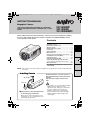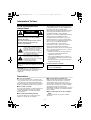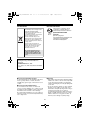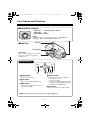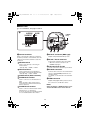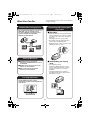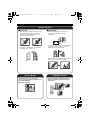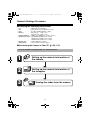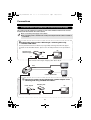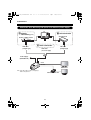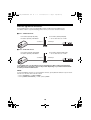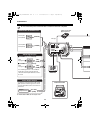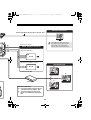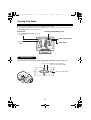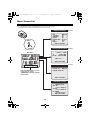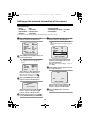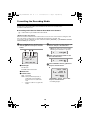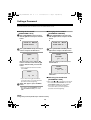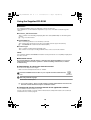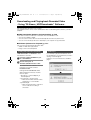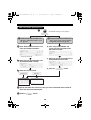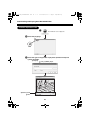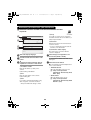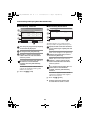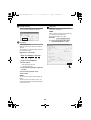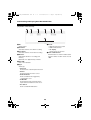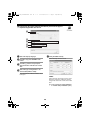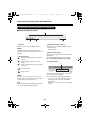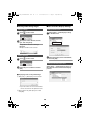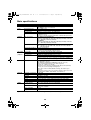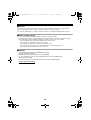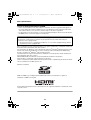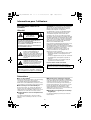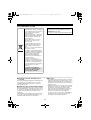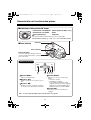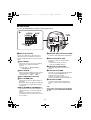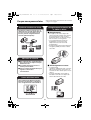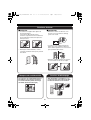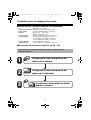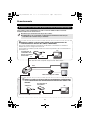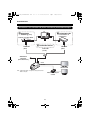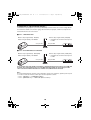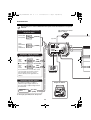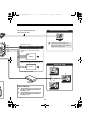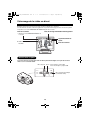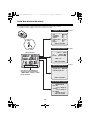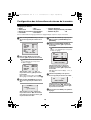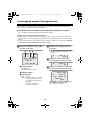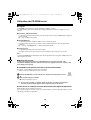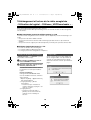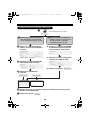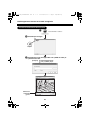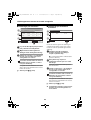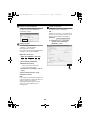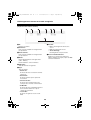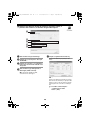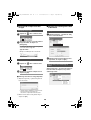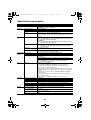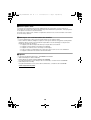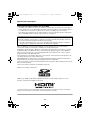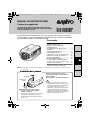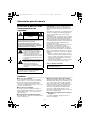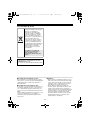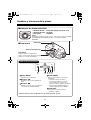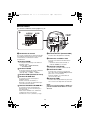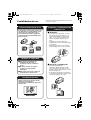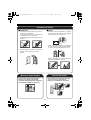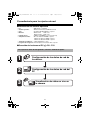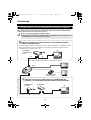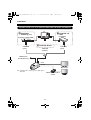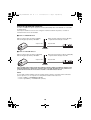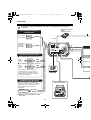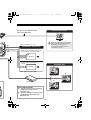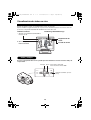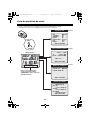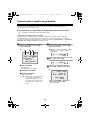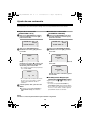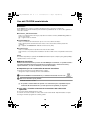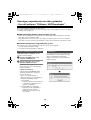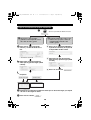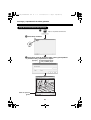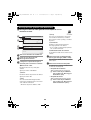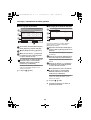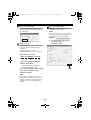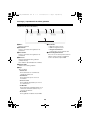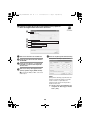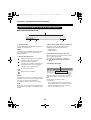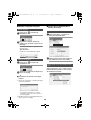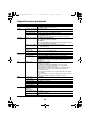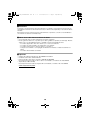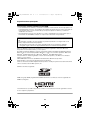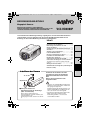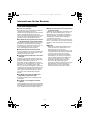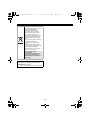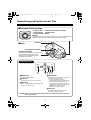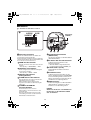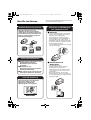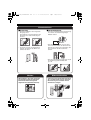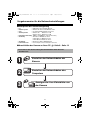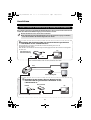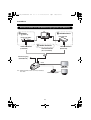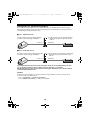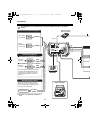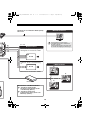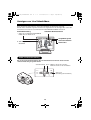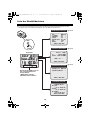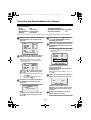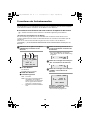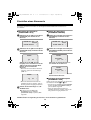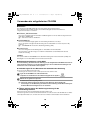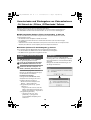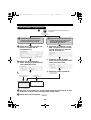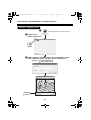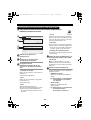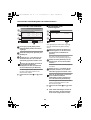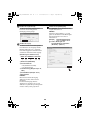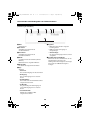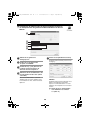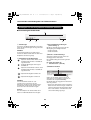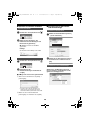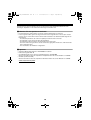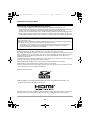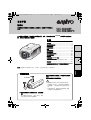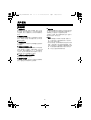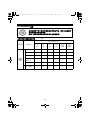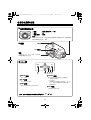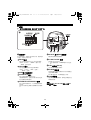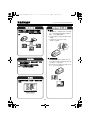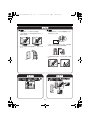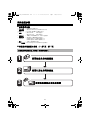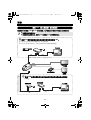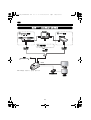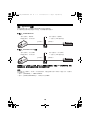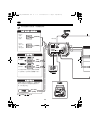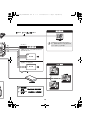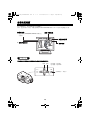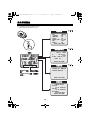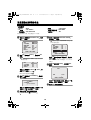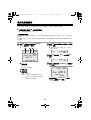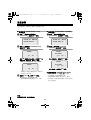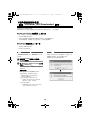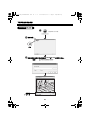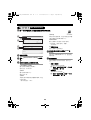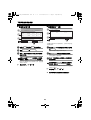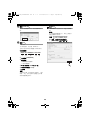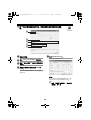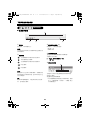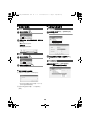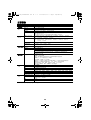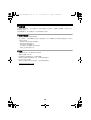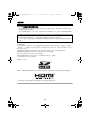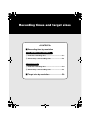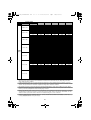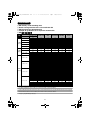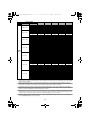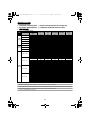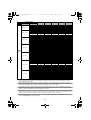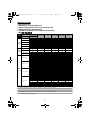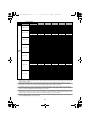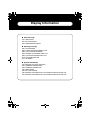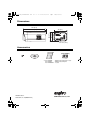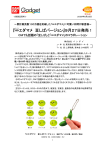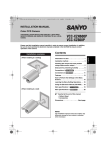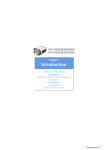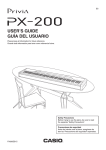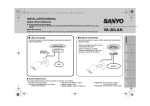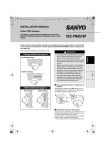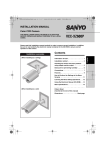Download VCC-HD4000P VCC-HD4000 VCC-HDN4000PC
Transcript
L5CL2_XE_US(INSTRUCTION).book 0 ページ 2008年8月25日 月曜日 午後3時43分 INSTRUCTION MANUAL Megapixel Camera THIS INSTALLATION SHOULD BE MADE BY A QUALIFIED SERVICE PERSON AND SHOULD CONFORM TO ALL LOCAL CODES. VCC-HD4000P VCC-HD4000 VCC-HDN4000PC Please read this instruction manual carefully in order to ensure correct installation. In addition, be sure to read carefully the electronic manual contained in the supplied CD-ROM to ensure correct operation of the camera. MEMO: This manual covers three models. Any difference among the three models is indicated when necessary. Installing Camera 1 1/4”-20 UNC Install the camera in a correct location so that the intended object can be monitored properly. You should also adjust on the monitor side. Lens cap 1Transportation screw and treaded holes for mounting (Top and Bottom) When using a camera mount base (sold separately) etc., use an attachment screw shorter than 10 mm / 0.4 in. • If you want to use a commercially available platform for the camera, select an appropriate type, taking into consideration the gross weight of the camera and platform, and secure it on a firm place. • Images may blur under extremely bright lighting; adjust the lighting angle to get clear images. Français Español Deutsch Recording times and target sizes (Insert at the end of this manual) 中文简体 Information To User . . . . . . . . . . . . . . . . . . . . . . . . . 1 Parts Names and Functions. . . . . . . . . . . . . . . . . . . 3 What You Can Do . . . . . . . . . . . . . . . . . . . . . . . . . . . 5 Network Settings Procedure . . . . . . . . . . . . . . . . . . 7 Connections . . . . . . . . . . . . . . . . . . . . . . . . . . . . . . . 8 Viewing Live Video . . . . . . . . . . . . . . . . . . . . . . . . . 13 Menu Screen List . . . . . . . . . . . . . . . . . . . . . . . . . . 14 Setting up the network information of the camera. . . . 15 Formatting the Recording Media. . . . . . . . . . . . . . 16 Setting a Password . . . . . . . . . . . . . . . . . . . . . . . . . 17 Using the Supplied CD-ROM . . . . . . . . . . . . . . . . . 18 Downloading and Playing back Recorded Video - Using "DLViewer_HDCDownloader" Software - . . . 19 Main specifications. . . . . . . . . . . . . . . . . . . . . . . . . 29 English Contents L5CL2_XE_US(INSTRUCTION).book 1 ページ 2008年8月25日 月曜日 午後3時43分 Information To User For US and Canadaian Users This equipment has been tested and found to comply with the limits for a Class B digital device, pursuant to Part 15 of the FCC Rules. These limits are designed to provide reasonable protection against harmful interference in a residential installation. This equipment generates, uses and can radiate radio frequency energy and, if not installed and used in accordance with the instructions, may cause harmful interference to radio communications. However, there is no guarantee that interference will not occur in a particular installation. If this equipment does cause harmful interference to radio or television reception, which can be determined by turning the equipment off and on, the user is encouraged to try to correct the interference by one or more of the following measures. • Reorient or relocate the receiving antenna. • Increase the separation between the equipment and receiver. • Connect the equipment into an outlet on a circuit different from that to which the receiver is connected. • Consult the dealer or an experienced radio/ TV technician for help. Safety Guard CAUTION RISK OF ELECTRIC SHOCK DO NOT OPEN CAUTION: TO REDUCE THE RISK OF ELECTRIC SHOCK, DO NOT REMOVE COVER (OR BACK). NO USER-SERVICEABLE PARTS INSIDE. REFER SERVICING TO QUALIFIED SERVICE PERSONNEL. The lightning flash with arrowhead symbol, within an equilateral triangle, is intended to alert the user to the presence of uninsulated “dangerous voltage” within the product’s enclosure that may be of sufficient magnitude to constitute a risk of electric shock to persons. The exclamation point within an equilateral triangle is intended to alert the user to the presence of important operating and maintenance (servicing) instructions in the literature accompanying the product. WARNING: To reduce a risk of fire or electric shock, do not expose this appliance to rain or moisture. For the customers in Canada This class B digital apparatus complies with Canadian ICES/NMB-003. CAUTION: Changes or modifications not expressly approved by the manufacturer may void the user’s authority to operate this equipment. Precautions ■ In case of a problem Do not use the unit if smoke or a strange odor comes from the unit, or if it seems not to function correctly. Turn off the power immediately and disconnect the power cord, and then consult your dealer or an Authorized Sanyo Service Center. ■ Do not put objects inside the unit Make sure that no metal objects or flammable substance get inside the unit. If used with a foreign object inside, it could cause a fire, a short-circuit or damage. Be careful to protect the unit from rain, sea water, etc. If water or liquid gets inside the unit, turn off the power immediately and disconnect the power cord, and then consult your dealer or an Authorized Sanyo Service Center. ■ Do not open or modify Do not open the cabinet, as it may be dangerous and cause damage to the unit. For repairs, consult your dealer or an Authorized Sanyo Service Center. ■ Do not install this unit close to magnetic fields The magnetic fields may result in unstable operation. ■ Be careful when handling the unit To prevent damage, do not drop the unit or subject it to strong shock or vibration. 1 L5CL2_XE_US(INSTRUCTION).book 2 ページ 2008年8月25日 月曜日 午後3時43分 For EU Users For Russian Users This product certified by official certification company which is authorized by Russian Federation. Please note: Your SANYO product is designed and manufactured with high quality materials and components which can be recycled and reused. This symbol means that electrical and electronic equipment, at their end-of-life, should be disposed of separately from your household waste. Please dispose of this equipment at your local community waste collection/ recycling centre. In the European Union there are separate collection systems for used electrical and electronic products. Please help us to conserve the environment we live in! ДЛЯ ПОЛЬЗОВАТЕЛЕЙ РОССИЯ Данная продукция сертифицирована официальным органом по сертификации Российской Федерации. This symbol mark and recycle system are applied only to EU countries and not applied to the countries in the other area of the world. SANYO FISHER Sales (Europe) GmbH Stahlgruberring 4, D-81829 München, Germany SANYO Electric Co., Ltd. 1-1, Sanyo-cho, Daito City, Osaka 574-8534, Japan ■ Protect from humidity and dust To prevent damage, do not install the unit where there is greasy smoke or steam, where the humidity may get too high, or where there is a lot of dust. ■ Cleaning • Dirt can be removed from the cabinet by wiping it with a soft cloth. To remove stains, wipe with a soft cloth moistened with a soft detergent solution and wrung dry, then dry by wiping with a soft cloth. • Do not use benzine, thinner or other chemical products on the cabinet, as this may cause deformation and paint peeling. Before using a chemical cloth, make sure to read all accompanying instructions. Make sure that no plastic or rubber material comes into contact with the cabinet for a long period of time, as this may cause damage or paint peeling. ■ Protect from high temperatures Do not install close to stoves, or other heat sources, such as spotlights, etc., or where it could be subject to direct sunlight, as this could cause deformation, discoloration or other damage. Be careful when installing close to the ceiling, in a kitchen or boiler room, as the temperature may rise to high levels. 2 L5CL2_XE_US(INSTRUCTION).book 3 ページ 2008年8月25日 月曜日 午後3時43分 Parts Names and Functions ■Power/Error indicator • Power ON : Lit (Startup time: 30 sec) • Power OFF : Off • Error (failure) : Blinks MEMO: To enable the power indicator, via the network, set [POWER LED (FRONT)] to "ON" on the OPTION SETTINGS screen. ■Side Face SD card SD card slot Side cover After configuring settings, close the cover. Be sure to secure the cover with the supplied screw. Operation Buttons MENU SET RESET A B A MENU button C D E D RESET button Displays the main menu. Press with a pen or other pointed object. • Restarts the camera. • Resets the settings. To return all settings to defaults (factory settings), press the RESET button while holding down the MENU button. B jl button Moves the cursor upward/downward. C dc button Changes the setting value or moves the cursor to the right/left. E SET button Selects the menu and confirms settings. MEMO:The focus and zoom of live video can be adjusted. &P13 3 L5CL2_XE_US(INSTRUCTION).book 4 ページ 2008年8月25日 月曜日 午後3時43分 ■Rear Face & For connections, see pages 11 and 12. 1 ALARM IN 1 ALARM OUT ALARM IN 2 POWER lamp 2 ALARM IN 1 ALARM OUT ALARM SD IN 2 OUT POWER A BCD E GND ZOOM COM FOCUS DC 12V AC24V LAN EX-HDD ZOOM COM FOCUS 3 6 5 4 1Control terminals 2SD OUT connector (BNC type) When connecting the cable, press and hold down the protrusion of the terminal, insert the cable into the terminal, and then release the protrusion. Outputs SD (Standard Definition) video. 3AC24V / DC12V terminals Connect this terminal to the power supply. • When the camera is turned on, the POWER lamp lights. A ZOOM terminal Used to zoom in/out by connecting an external switch. • DC ±(6-12V), +: WIDE, –: TELE 4LAN connector (RJ-45) Used to connect the camera to your network. B FOCUS terminal 5EX-HDD connector Used to perform the focus adjustment remotely by connecting an external switch. • DC ±(6-12V), +: FAR, –: NEAR Connects this connector to the external hard disk case (VA-HDC4000) dedicated to use with this camera. For details, see the manual for the hard disk case. C COM terminal (Earth terminal) D ALARM OUT terminal 6HDMI connector Used to connect to an external buzzer or lamp. When an alarm is detected, the device connected to the terminal notifies that an alarm is detected. Outputs HD (High Definition) video. Connect this connector to an HD video device. MEMO: Select the SD OUT or HDMI terminal in on the TV OUT SETTING screen via the network. E ALARM IN 1/2 terminal Used to connect an external alarm switch, infrared sensor, or other device. It can also be used as a switching terminal for color and black/white video modes. 4 L5CL2_XE_US(INSTRUCTION).book 5 ページ 2008年8月25日 月曜日 午後3時43分 You can display the menu screen on your PC and configure settings. What You Can Do Network Monitoring System Recording and Playing back Live Video By connecting the camera to your PC via LAN cable, you can operate various functions required for monitoring from your PC’s Web browser (Internet Explorer) via the network. b Recording • Media (an SD card or external hard disk) can be installed on the camera to enable recording of live video when an alarm is detected. Still image and video are recorded. • Recording can be programmed using timer and/or schedule functions. • Optional software can be used to record (JPEG) live video on a PC. Security Measures b Downloading and Playing back b Authentication by user ID and password is required when an access is attempted. • The supplied software "DLViewer_HDCDownloader" can be used to download live video recorded through the camera to your PC for playback. • Immediate playback is possible by installing the SD card or external hard disk directly to a PC. b Number of PC’s that can access the camera can be restricted. b SSL can be used to encrypt the content of communication. Full High Definition A high definition monitor can be connected to enable monitoring with HD video device. 5 L5CL2_XE_US(INSTRUCTION).book 6 ページ 2008年8月25日 月曜日 午後3時43分 Alarm Functions b Detection b Notification • The camera has a built-in motion sensor. The face detection function works in conjunction with the motion sensor to detect presence of human. • When an alarm is detected, you can receive the image data as e-mail attachment. Not detected Detected • A buzzer or lamp can be used to notify you of detection of alarm when you are in a distant place from the monitor. • Two types of alarm input, such as door open and close, can be set. • When the alarm condition is detected, the object on the screen is zoomed in. Clipping Function Privacy Masks You can clip a part of the live video for intensive monitoring and display it on the monitor. The privacy masks can be used to protect privacy by hiding certain part of the monitored image. (Maximum 5 masks) 6 L5CL2_XE_US(INSTRUCTION).book 7 ページ 2008年8月25日 月曜日 午後3時43分 Network Settings Procedure ■Checking the Operating Environment • • • • PC OS CPU Memory : : : : • Network interface : • Graphics processor : • Display card • Web browser : : IBM PC/AT and compatibles Windows XP Professional/Windows Vista Core2Duo E6700 2.66 GHz or higher Windows XP : 1GB or more Windows Vista : 2GB or more 100Base-TX /1000Base-T (RJ-45 connector) ATI RADEON HD2600 series or higher nVIDIA GeForce 8600 series or higher nVIDIA Quadro FX550 series or higher 1920 x 1200 pixels or higher Internet Explorer Ver.6.0 or higher ■Connecting the Camera to Your PC &P8 - P12 To set the network information below, see "Quick Reference". 1 Setting up the network information of the camera 2 Setting up the network information of the computer 3 Viewing live video from the camera 7 L5CL2_XE_US(INSTRUCTION).book 8 ページ 2008年8月25日 月曜日 午後3時43分 Connections Connection when Using PoE (Power over Ethernet) Power Supply This camera provides simultaneous delivery of video in the JPEG and H.264 formats and also bi-directional video between the camera and PC. ● Do not use the power supply of the camera. ● Do not supply power to the PoE hub or PoE power adapter until the camera installation is finished. A Connect the camera to the LAN through a switching hub using shielded LAN cables. You may extend the transmission distance by using multiple switching hubs with PoE support. For details on the extendable distance, please refer to the hub performance in the specifications, etc. PC Switching hub with PoE support ✱1 ✱1 ✱1: LAN cable: CAT5 or higher, straight type, Max. 100 m / 109 yds HDMI SD OUT HD Monitor Camera Control Unit Monitor B Connect the camera to the LAN through a power adapter and a switching hub using shielded LAN cables. Power adapter ✱1 Switching hub ✱1 8 PC L5CL2_XE_US(INSTRUCTION).book 9 ページ 2008年8月25日 月曜日 午後3時43分 Connections Connection when Not Using PoE (Power over Ethernet) Power Supply PC A Internet C LAN connection connection (&P10) Switching hub Router or ADSL modem ✱1 ✱1 B Direct connection LAN cable (straight type) Power Supply (AC24V/DC12V) LAN cable (crossover type) LAN cable (straight type) ✱1 HDMI SD OUT HD Monitor ✱1: LAN cable: CAT5 or higher, straight type, 100 m / 109 yds max. Camera Control Unit Monitor 9 L5CL2_XE_US(INSTRUCTION).book 10 ページ 2008年8月25日 月曜日 午後3時43分 About the “A Internet connection” Port forwarding for the video port (HTTP/UDP) must be enabled on the broadband router. For details on how to set port forwarding, please refer to your router's Instruction manual. b Port 1: JPEG/H.264 HTTP Port number (default): 80 (TCP) Port number (default): 80 (TCP) IP address (default): 192.168.0.2 • Set to same value as on LAN To LAN port To WAN port Router b Port 2: H.264 UDP Unicast Port number (default): 3939 (UDP) Port number (default): 3939 (UDP) IP address (default): 192.168.0.2 • Set to same value as on LAN To LAN port To WAN port Router To view H.264 video over the Internet, set port forwarding for UDP to enable communication using UDP protocol. However, it may not be possible depending on your network environment. Consult your network administrator. MEMO: If you install multiple cameras, for second and later cameras, specify different numbers for ports 1 and 2 than those for the first camera via the network. • Port 1: [NETWORK] → "PORT NUMBER" • Port 2: [CODEC/STREAMING] → "UDP (Unicast) PORT" 10 L5CL2_XE_US(INSTRUCTION).book 11 ページ 2008年8月25日 月曜日 午後3時43分 Connections Do not connect the power cord until all other connections have been completed. Camera Control Unit (Options:VAC-70) Connection for Zoom/Focus +6V/12V (FAR) -6V/12V (NEAR) (FOCUS) BNC type ✱1 +6V/12V (WIDE) -6V/12V (TELE) ALARM IN 1 ALARM OUT ALARM SD IN 2 OUT POWER (ZOOM) GND ZOOM COM FOCUS AC24V EX-HDD LAN Alarm Signal Input b ALARM IN 1 (“1” is selected) Alarm input signal (IN1) (COM) b ALARM IN 2 (“2” is selected) Alarm input signal (IN2) (COM) For switching between color and black/ white video modes using an external switch, the alarm input terminals can also be used. HD Monitor Alarm Signal Output External hard disk If a lamp is connected to this cable, it will light up when an alarm signal is received or when the built-in motion sensor detects movement. External peripheral device (AL OUT) (COM) EX-HDD ✱1 Thicker than 24 AWG, 600 m / 656 yds. max. 11 DC 12V ✱2 L5CL2_XE_US(INSTRUCTION).book 12 ページ 2008年8月25日 月曜日 午後3時43分 Monitor Connection Thicker than RG-6U (5C-2V): 500 m / 547 yds. max. POWER DC 12V ✱2 Using different cables from those specified here may attenuate the video and/or sync signals and interfere with correct transmission. (Non-PoE power supply) Power Supply Connection To prevent a fire hazard use any UL listed wire rated VW-1. GND ~ ~ AC 24V Check that +/- polarity is correct. LAN Connection – + DC 12V PC ✱2 Thicker than 18 AWG PC PC Switching hub Shielded LAN cable & “Connection when Using PoE (Power over Ethernet) Power Supply” (P8). & “Connection when Not Using PoE (Power over Ethernet) Power Supply” (P9). 12 L5CL2_XE_US(INSTRUCTION).book 13 ページ 2008年8月25日 月曜日 午後3時43分 Viewing Live Video When the camera is turned on, live video is displayed on the monitor. The following information also appears. The display position can be selected from 12 positions on the TV OUT SETTINGS screen via the network. Camera title Recording/downloading status • Set on NETWORK SETTING screen via the network. Network Camera x1.0 E01 REC ALM1 ✱ Insert at the end of this manual Zoom magnification Alarm status Zoom and Focus The zoom and focus of live video can be adjusted with the buttons under the side cover. Focus Zoom MENU Optical zoom: Up to 10x Electronic zoom: Up to 160x SET Auto-Focus (One-push) RESET 13 L5CL2_XE_US(INSTRUCTION).book 14 ページ 2008年8月25日 月曜日 午後3時43分 Menu Screen List The settings below can be configured on the menu of the camera unit. • Configure other settings on the Web-version menu screen. Network Settings DHCP OFF IP ADDRESS SET y SUBNETMASK SET y GATEWAY SET y NETWORK SPEED NO LIMIT PORT 00080 DEFAULT OFF [MENU]_(MAIN MENU) MENU Recording Media Settings CAPACITY Main Menu NETWORK SET SD/HDD SET PASSWORD FIRMWARE VERSION &P15 SET SET SET SET &P16 FORMAT SD : 2GB NEW ON EX-HDD : 500GB FMT OFF y y y y FORMAT SET y [MENU]_(MAIN MENU) Password Settings [MENU]_(MENU END) PASSWORD LOCK Press the MENU button to return to the previous screen. "(MENU END)" indicates "exit the menu screen". OFF y PASSWORD CHANGE SET y [MENU]_(MAIN MENU) Firmware Version FIRMWARE VERSION MAIN VER: 0.00-00 (XXXXXX-XX) SUB VER: 0.00-00 (XXXXXX-XX) MAC ADDRESS XX-XX-XX-XX-XX-XX [MENU]_(MAIN MENU) 14 &P17 L5CL2_XE_US(INSTRUCTION).book 15 ページ 2008年8月25日 月曜日 午後3時43分 Setting up the network information of the camera <Default Settings> • DHCP : OFF • IP Address : 192.168.0.2 • Subnet Mask : 255.255.255.0 • Gateway : 192.168.0.1 • Network Speed (bandwidth limitation) : NO LIMIT • Port Number : 80 If you wish to use the default settings, the settings below are not necessary. 1 Select [NETWORK SET] with the jl 5 Select [NETWORK SPEED] with the jl buttons and press the SET button. buttons and press the SET button. • DHCP OFF IP ADDRESS SET y SUBNETMASK SET y GATEWAY SET y NETWORK SPEED NO LIMIT PORT 00080 DEFAULT OFF [MENU]_(MAIN MENU) appears next to the selection "NO LIMIT" indicating that you can change the setting. DHCP OFF IP ADDRESS SET y SUBNETMASK SET y GATEWAY SET y NETWORK SPEED NO LIMIT PORT 00080 DEFAULT OFF [MENU]_(MAIN MENU) 2 Select [DHCP] with the jl buttons and press the SET button. • Select the network speed (bandwidth limitation) with the jl buttons and press the SET button. NO LIMIT, 128, 256, 512 (Kbps), 1, 2, 3, 4, 5, 6 (Mbps) appears next to the selection "OFF" indicating that you can change the setting. DHCP IP ADDRESS SUBNETMASK GATEWAY OFF SET SET SET y y y 6 Select [PORT] with the jl buttons and press the SET button. Select "OFF" or "ON" with the jl buttons and press the SET button. OFF: Manual setting (go to step 3) ON: Automatic setting (go to step 5) PORT 3 Select [IP ADDRESS] with the jl PORT 00080 x [MENU]_(NETWORK) buttons and press the SET button. IP ADDRESS IP ADDRESS 192.168.000.002 x Select the input position with the dc buttons, select a value with the jl buttons, and press the SET button. 7 Press the MENU button to exit the Select the input position with the dc buttons, select a value with the jl buttons, and press the SET button. settings. 4 Use the same procedure as in step 2 to set up [SUBNETMASK] and [GATEWAY]. 15 L5CL2_XE_US(INSTRUCTION).book 16 ページ 2008年8月25日 月曜日 午後3時43分 Formatting the Recording Media An SD card or external hard disk can be installed on the camera to record live video. Format the media before use. ● Installing an SD Card or External Hard Disk in the Camera & Please refer to your media’s Instruction manual. <Media recording area setting> When the media is formatted on the camera menu screen, the size of the normal recording area and that of the alarm recording area are automatically allocated in the ratio "80 : 20". If you wish to specify a different size ratio, format the media in [RECORD] → [SD MEMORY CARD/EX HDD SETTINGS] via the network. 1 Select [SD/HDD SET] on the main menu 2 Select the media to format with the jl with the jl buttons and press the SET button. A buttons and press the SET button. • B C appears next to the selection "OFF" indicating that initialization is possible. SD CAPACITY 2GB NEW OFF 3 Select "ON" with the jl buttons and SD : 2GB NEW ON EX-HDD : 500GB FMT OFF FORMAT SET : FORMAT press the SET button. y SD : 2GB NEW ON [MENU]_(MAIN MENU) 4 Select "FORMAT" with the jl buttons and press the SET button. A Media type SD: SD card EX-HDD: External hard disk CAPACITY B Media size FORMAT SD : 2GB NEW ON EX-HDD : 500GB FMT OFF C Format status FMT : Formatted NEW : New (unformatted) media, or media that needs formatting because files in it could not be read. ---- : Camera could not recognize the media FORMAT SET y "CONTINUE?" appears. Select "YES" and press the SET button. • Formatting begins. 16 L5CL2_XE_US(INSTRUCTION).book 17 ページ 2008年8月25日 月曜日 午後3時43分 Setting a Password A password can be set to restrict access to the camera menu screen. ■ Setting the Password [PASSWORD LOCK] ■ Changing the Password [PASSWORD CHANGE] 1 Select [PASSWORD] in the main menu 1 Select [PASSWORD] in the main menu with the jl buttons and press the SET button. PASSWORD LOCK with the jl buttons and press the SET button. OFF y PASSWORD LOCK PASSWORD CHANGE SET y PASSWORD CHANGE SET 2 Select [PASSWORD LOCK] with the jl y jl buttons and press the SET button. PASSWORD PASSWORD SET NOW PASSWORD **** SET x y Move the input position with the dc buttons and select values with the jl buttons. When finished, press the SET button. • If you set a password for the first time, enter "1234". SET y Enter the current password and press the SET button. PASSWORD NEW PASSWORD **** SET x PASSWORD 1234 x y 2 Select [PASSWORD CHANGE] with the buttons and press the SET button. **** x ON y Enter a new password and press the SET button. y ■ Releasing Password Lock [PASSWORD LOCK] • If you enter a wrong password three consecutive times, you must repeat the procedure from the beginning. Follow steps 1 to 3 of "Setting the Password". • You return to the PASSWORD screen and [PASSWORD LOCK] now shows "OFF". • If you enter a wrong password three consecutive times, you must repeat the procedure from the beginning. 3 When "OK" appears, press the MENU button. • You return to the PASSWORD screen and [PASSWORD LOCK] now shows "ON". MEMO: Change the password periodically to maintain security. 17 L5CL2_XE_US(INSTRUCTION).book 18 ページ 2008年8月25日 月曜日 午後3時43分 Using the Supplied CD-ROM ■ Software The supplied CD-ROM contains the application software shown below. These applications can be installed to expand the scope of use of the data recorded through the camera. ● DLViewer_HDCDownloader This is software for downloading and playing back video data (JPEG/H.264) recorded through the camera. & Page 19 of this manual. ● VA-SW3050Lite This is monitoring software for use with Sanyo’s cameras. This software allows monitoring of live video from multiple cameras (up to 128 cameras). & "VA-SW3050LITE" folder: Instruction Manual (PDF) ● H.264 Plug-in This is software for playing back high-quality video. This software is necessary for viewing H.264 live video on the screen via the network. MEMO: The separately available VA-SW3050 Server/Client can be purchased to record (JPEG) and play back live video on a PC. ■ Electronic manual By using the electronic manual which is contained in the supplied CD-ROM, you can access extensive information from basic operation to advanced settings and functions, as well as troubleshooting. ● Requirements for viewing the electronic manual Browser: Internet Explorer 6.0 or higher • Make sure that JavaScript and Cookie are enabled. 1 Insert the CD-ROM into the CD drive of your computer and then double-click the “ ” icon. 2 Select the preferred language. The electronic manual opens. & You can also refer to “How to use this manual” to better understand the structure of the electronic manual and the description of individual screens. ● To open and view the instruction manual for the application software You need Adobe Reader installed on your PC. If it has not been installed on your PC, visit the Adobe website at http://www.adobe.com to download and install the free software program. 18 L5CL2_XE_US(INSTRUCTION).book 19 ページ 2008年8月25日 月曜日 午後3時43分 Downloading and Playing back Recorded Video - Using "DLViewer_HDCDownloader" Software This camera allows live video to be recorded. The supplied software can be used to download live video recorded through the camera to your PC for playback. ■ HDC Downloader (Software for Downloading) &P20 Video data recorded on an SD card or hard disk can be downloaded to a PC. • You can select JPEG or H.264. • You can search for video data to be downloaded by date and time or by alarm event. • You can connect media (an SD card or hard disk) to your computer to copy video data. ■ DLViewer (Software for Playback) &P21 This is used to play back downloaded video data. • JPEG or H.264 can be played back. • Images can be saved and printed. Installing HDC Downloader and DLViewer "H.264 Plug In" If you attempt to play back H.264 video when the "H.264 Plug In" is not installed on your PC, a warning screen will appear. "HDC Downloader" and "DLViewer" can be installed at the same time. 1 Insert the supplied CD-ROM into your Follow the on-screen instructions to install the plug-in. PC’s CD-ROM drive. 2 Execute "Setup.exe" in "DLViewer_HDCDownloader" folder. The installer will start. Follow the on-screen instructions to install the software. Installation folder: C:\Program Files\SANYO\HDC Utilites When installation is finished, check the Internet options. • Click [Tools] → [Internet Options] in Internet Explorer. 1 [Security] tab → [Custom level] • Make sure that "Run ActiveX controls and plug-ins" is set to "Enable". 2 [Advanced] tab • Make sure that [Security] → [Check for server certificate revocation] is unchecked. 19 L5CL2_XE_US(INSTRUCTION).book 20 ページ 2008年8月25日 月曜日 午後3時43分 HDC Downloader Operation Flow 1 The HDC Downloader screen appears. A Download video data recorded on an B Connect the SD card or external hard SD card or external hard disk to your PC. &P22 disk to your PC and copy the required image/video data from it. &P26 2 Click "Download from Camera" and 2 Click "Copy from SD/HDD" and enter the network information. specify the drive and folder of the SD card or hard disk. • Password: download 3 Select the type of image/video to be 3 Select the type of image/video to be downloaded (JPEG or H.264). downloaded (JPEG or H.264). 4 Click the 4 Select the search method. button. 5 Specify the folder that contains the data you want to download and the folder to which the data will be downloaded. 6 Click the button. 20 L5CL2_XE_US(INSTRUCTION).book 21 ページ 2008年8月25日 月曜日 午後3時43分 Downloading and Playing back Recorded Video DLViewer Operation Flow 1 The DLViewer screen appears. 2 Select the language. Click 3 Select the type of image/video to play back (JPEG or H.264) and specify the folder. [Example] Operation panel &P27 21 L5CL2_XE_US(INSTRUCTION).book 22 ページ 2008年8月25日 月曜日 午後3時43分 Downloading Recorded Video (HDC Downloader) A Download video data recorded on an SD card or external hard disk to your PC. 4Proxy 1 If you will use a proxy server, select this checkbox and enter the server address (or URL) and port number. 2 3 5Password Enter the password of the download user set in the camera. 4 5 • If you are entering the password for the first time, enter "download". 6Connection status display The status of the connection with the camera is displayed. 2 Select the display language. 5 Select the type of image/video to be downloaded (JPEG or H.264). 3 Click the "Download from Camera" radio To download both JPEG and H.264, select both types. button. 6 Select the search method. 4 Configure the network settings that are required for connection to the camera. See the following for detailed explanations of the search methods. 1IP address or URL • Time/Date Search: Enter the IP address (or URL) of the camera. Open the Time/Date Search screen. & Carry out the procedure explained in "Download by Time/ Date". (P23) Default setting: 192.168.0.2 2Port Enter the port number of the camera. • Alarm Search: Default setting: 80 Open the Alarm Search screen. 3SSL & Carry out the procedure explained in "Download by Alarm Event✱1". (P23) If you wish to transmit image/video using SSL encryption, select this check box. • The port number will change to "443". 22 L5CL2_XE_US(INSTRUCTION).book 23 ページ 2008年8月25日 月曜日 午後3時43分 Downloading and Playing back Recorded Video ■ Download by Alarm Event✱1 ■ Download by Time/Date 1 1 2 2 3 3 4 4 The [Alarm list] does not contain any alarm when you switch to the [Alarm Search] screen. 1 The start point [Top] and end point [End] 1 Specify the date of the alarm event that are automatically displayed. you are searching for in [Date] and click [Search]. 2 Set the [Start time] and [End time]. Alarm events will appear in the [Alarm list]. 3 Click the [...] button and specify the 2 Click the alarm event that you wish to download in [Alarm list]. folder in which the video data will be saved on your PC. Multiple alarm events can be selected. 3 Click the [...] button and specify the If you will play back the video data on a PC that does not have DLViewer installed, select the [with DLViewer] checkbox. folder in which the video data will be saved on your PC. If you will play back the video data on a PC that does not have DLViewer installed, select the [with DLViewer] checkbox. The DLViewer playback software will be copied to the destination folder together with the necessary files. & Go to step 4. (&P24) The DLViewer playback software will be copied to the destination folder together with the necessary files. & Go to step 4. (&P24) ✱1 An alarm event is the data that was recorded when an alarm occurred. 23 L5CL2_XE_US(INSTRUCTION).book 24 ページ 2008年8月25日 月曜日 午後3時43分 4 Click [Download]. Click [Play]. The size of the download data is calculated and a confirmation dialog box appears. "DLViewer" automatically starts and the video data is displayed. MEMO: Click [...] button and specify the folder that you wish to play back when you downloaded multiple video data. [Example] & See "Playing back Downloaded Video Data (DLViewer)". (P27) 5 Click [Yes]. Downloading starts. When the download is finished, "Finished." appears. The folder below is automatically created in the destination folder. (Explanation of the folder) JPEG AL 20080922 1030 001 1 2 3 4 5 1Image format (JPEG/H264) 2Search method • TD (Time/Date Search) • AL (Alarm Search) 3Year-month-day (example: September 22, 2008) 4Hour-minute (example: 10:30) 5File number MEMO: To cancel the download, click the [Cancel] button. The download is cancelled; however, any data downloaded before the [Cancel] button is clicked is saved. 24 L5CL2_XE_US(INSTRUCTION).book 25 ページ 2008年8月25日 月曜日 午後3時43分 Downloading and Playing back Recorded Video (Explanation of the alarm list) A B C D E F G H ANo.: GResult: Alarm number • Pass: Download succeeded BPre Alarm: • Fail: Download failed • No display: Start date and time of Pre Alarm recording. CPost Alarm: Download not yet executed HPrevious/Next button: Start date and time of Post Alarm recording. DDuration: Click this button to show the hidden alarms when the number of alarm events exceeds 1000. Approximate duration of recording (unit: minutes) Maximum error: Approximately 2 minutes ESize (KB): Size of recorded data FType: Alarm type • Alarm 1/2: Data detected on alarm input terminal 1/2. • Motion: Data detected by the motion sensor. • Network Failure: Data recorded that was triggered by communication error. • ALM1/2+M: Data simultaneously detected by alarm input terminal 1/2 and the motion sensor. • Rec button: Data recorded with REC button. 25 L5CL2_XE_US(INSTRUCTION).book 26 ページ 2008年8月25日 月曜日 午後3時43分 B Connect the SD card or external hard disk to your PC and copy the required image/video data from it. 1 2 3 4 5 1 Select the display language. 5 Click [Time/Date Search]. [Alarm Search] cannot be used. 2 Click the "Copy from SD/HDD" radio button. 3 Click the [...] button and specify the drive and folder of the SD card or hard disk. 4 Select the type of image/video to be downloaded (JPEG or H.264). To download both JPEG and H.264, select both types. MEMO: [Alarm Search] (specifying an image in the alarm list) cannot be used when copying image/video data from an SD card or hard disk. & Carry out the procedure explained in "Download by Time/Date". (P23) 26 L5CL2_XE_US(INSTRUCTION).book 27 ページ 2008年8月25日 月曜日 午後3時43分 Downloading and Playing back Recorded Video Playing back Downloaded Video Data (DLViewer) ■ Using the operation panel 1 2 4 3 1Slide bar 3Speed bar (default setting: 3) Slide the knob to move the playback point. Slide the knob to change the playback speed. MEMO: • H.264: 5 steps • JPEG: 10 steps The date and time of the starting point and ending point of the file appear at the ends of the slide bar. 4Date and time display Shows the date and time of the video data being played back. 2Playback buttons The year/month/day format can be changed. : Moves back by frames when the video is paused. & See "Setting the Date Format". (P28) : Pauses playback and shows a still image. 5Time/Date Search 5 : Moves forward by frames when the video is paused. : Plays backward. : Plays forward. Specify the date and time of video data in the selected folder and click [GO]. MEMO: The specified video data will be played back. To zoom in or out at a point, move the mouse pointer to that point and rotate the mouse wheel. You will zoom in or out in five steps. • If there is no video data with the specified date and time, the next video data will be played back. If there is no next data, an error message will appear. Note: Moving back by frames and playing backward are not possible with H.264 video data. 27 L5CL2_XE_US(INSTRUCTION).book 28 ページ 2008年8月25日 月曜日 午後3時43分 ■ Saving and Printing Images ■ Date and Time Display Settings Saving an Image 1 Click Setting the Date Format 1 Select [View] → [Date Display Format] on the toolbar. on the menu bar. 2 Specify the folder, filename, and file type, and click [Save]. Image data is saved as a still image. File type: Bitmap or JPEG can be selected. Printing an Image 1 Click 2 Select the display format and delimiter, and click [OK]. on the toolbar. Setting the Time Display Position Select [View] → [Time Display Position] on the menu bar and click the desired display position. 2 Check the print conditions and click [OK]. b Displaying a title on the printed image 1Click [File] → [Title Input] on the menu bar. • Up to 10 set titles are stored. Stored titles can be selected from the pull-down menu. 2Enter a title in the [Title Input] screen and click [OK]. 28 L5CL2_XE_US(INSTRUCTION).book 29 ページ 2008年8月25日 月曜日 午後3時43分 Main specifications Television system Lens Image pickup device Effective pixels Recording pixels Lens Camera Video size (H.264) Video size (JPEG) Synchronization method Lowest image illumination Recording Picture quality and Recording rate playback Recording mode I/O Video output Network Image/video compression Picture quality Bandwidth Interface Protocol Simultaneous access Security Operating ambient temperature/humidity Power source Others Power consumption Weight VCC-HD4000P/VCC-HDN4000PC: PAL color standards VCC-HD4000: NTSC color standards 1/2.5” CMOS sensor 2,320 (H) × 1,728 (V), approx. 4.00 million pixels 2,288 (H) × 1,712 (V), approx. 3.92 million pixels Focal length: f = 6.3 - 63.0 mm (Optical 10×) F-number: F1.8 - 2.5 Electronic zoom: Max. ×16 (max. ×160 when combined with optical zoom) VCC-HD4000P/VCC-HDN4000PC: (16:9) HD 1920×1080p, HD 1280×720p, 960×540p, 640×360p, 320×180p (4:3) 1080×864p, 720×576p, 360×288p VCC-HD4000: (16:9) HD 1920×1080p, HD 1280×720p, 960×540p, 640×360p, 320×180p (4:3) 1080×720p, 720×480p, 360×240p (16:9) HD 1920×1080, HD 1280×720, 1024×576, 640×360 (4:3) 4M 2288×1712, 4M 1600×1200, 1280×960, 1024×768, 800×600, 640×480, 320×240 Internal synchronization 2.0 lx (at F1.8, color, high gain, VGA) 0.1 lx (at F1.8, black-and-white, high gain, VGA) BASIC, NORMAL, ENHANCED, FINE, SUPER FINE JPEG/H.264 selectable NORMAL/ALARM RECORDING: Timer recording REC BUTTON RECORDING: Emergency recording Backup recording in the event of a network recording failure: NORMAL (at failure detection), ALARM (timer recording) HD output: HDMI connector SD output: BNC connector LAN: 10BASE-T/100BASE-TX/1000BASE-TX (RJ-45 connector) USB port: External hard disk case (2.5" HDD) supported SD card slot: 1 (SDHC, max. 32 GB) Alarm input: Control terminal 1/2 (NO (Normally Open) or NC (Normally Closed)), also used for day/night switching input Alarm output: Control terminal (NO/NC switching, 16V, 150mA, open collector) External lens control: Zoom, Focus, Common (Voltage control: ±6 to ±12V) Operation buttons: MENU, SET, RESET, cursor buttons (4) H.264/JPEG BASIC, NORMAL, ENHANCED, FINE, SUPER FINE NO LIMIT or selectable 10BASE-T/100BASE-TX/1000BASE-TX (PoE) TCP/IP, UDP, HTTP, HTTPS, SMTP, NTP, DHCP, FTP, UPnP, DDNS 16 BASIC authentication (ID/password), SSL supported –10 to +50°C, 90% RH or less (no condensation) DC12V-15V AC24V ±10%, 50/60Hz 12.3 W 710 g Appearance and specifications are subject to change without prior notice or obligations. 29 L5CL2_XE_US(INSTRUCTION).book 30 ページ 2008年8月25日 月曜日 午後3時43分 b Service The camera is a precision instrument. Handle it carefully and always follow the safety precautions. If the camera requires service, never try to repair it yourself or open the casing. For servicing, maintenance, or repairs, consult your dealer or an Authorized Sanyo Service Center. b Notes on data storage • It is recommended that important data be copied to a separate medium. • In the following situations, it is possible that recorded data may be lost (destroyed). Our company bears absolutely no responsibility for damages or profits loss due to the loss of data. - The medium (SD card or external hard disk) is not used correctly. - The medium is not installed on the device correctly. - The medium is subjected to electrical or mechanical shock. - The card is removed or the power is turned off while the card is being accessed. - The medium has reached the end of its service life. b Options • Recording/Playback Software: VA-SW3050 Server/Client • Camera Control Unit: VAC-70 • SANYO-specified external hard disk case: VA-HDC4000 For more information on the recommended hard disks, check the SANYO website: • SD card (2 GB to 32 GB) For more information on recommended SD cards, check the SANYO website: www.sanyosecurity.com/ 30 L5CL2_XE_US(INSTRUCTION).book 31 ページ 2008年8月25日 月曜日 午後3時43分 Main specifications License for Software Contained in CD-ROM • Please read carefully the terms and conditions contained in the license agreement that appears on the screen during the software installation process. Provided that you have agreed to all the terms and conditions therein, you may use the software subject to the license agreement. • For information on the other products or services provided by third parties which are introduced in the CD-ROM, please contact each supplier or manufacturer. Software, this manual and the electronic manual are copyrighted by SANYO Electric Co., Ltd. No materials contained in these manuals may be reproduced in any format without the prior permission of the copyright holder. • Except for personal use, copyright law prohibits the use of recorded copyrighted images without the permission of the copyright holder. Microsoft, Windows, ActiveX and Internet Explorer are registered trademarks or trademarks of Microsoft Corporation in the United States and other countries. The official name for "Windows" used in this manual is Microsoft® Windows® Operating System. In this manual, note that the word "Windows" is used for referring to "Microsoft® Windows® XP Operating System", and "Microsoft® Windows® Vista operating System". Intel and Pentium are registered trademarks or trademarks of Intel Corporation and its subsidiaries in the United States and other countries. IBM and IBM PC/AT are trademarks of International Business Machines Corporation. Adobe Reader is a trademark of Adobe Systems Incorporated. UPnP is a trademark of UPnP Implementers Corporation, which is established by the UPnP Forum SC. Java is a trademark of Sun Microsystems, Inc. SDHC is a trademark. HDMI, the HDMI Logo and High-Definition Multimedia Interface are trademarks or registered trademarks of HDMI Licensing LLC. All other brands and product names in this manual are the registered trademarks or trademarks of their respective owners. 31 L5CL2_XE_US(INSTRUCTION).book 0 ページ 2008年8月25日 月曜日 午後3時43分 MANUEL D’INSTRUCTIONS Caméra à mégapixels CETTE INSTALLATION DOIT ETRE EFFECTUEE PAR UNE PERSONNE QUALIFIEE DU SERVICE TECHNIQUE ET DOIT ETRE CONFORME A TOUS LES CODES LOCAUX. VCC-HD4000P VCC-HD4000 Veuillez lire ce manuel d’instructions très attentivement afin d’effectuer une installation correcte. Veuillez également lire très attentivement le manuel électronique contenu dans le CD-ROM afin de faire fonctionner la caméra correctement. N.B.: Le présent manuel couvre deux modèles. Les éventuelles différences entre les deux modèles sont indiquées quand cela est nécessaire. Installation de la caméra 1 1/4”-20 UNC Installez la caméra dans un endroit approprié, de façon à ce que l’objet requis puisse être adéquatement surveillé. Vous devez réglez aussi le moniteur. Protègeobjectif 1Vis de transport et trous filetés pour le montage (haut et bas) Si vous utilisez une base de montage pour la caméra (vendue séparément) etc., utilisez une vis de fixation de moins de 10 mm / 0,4 in de long. • Si vous désirez utiliser une plate-forme du commerce, choisissez-la de type approprié, en prenant en considération le poids brut de la caméra et de la plate-forme et fixe-la solidement. • Les images peuvent être brouillées si l’éclairage est trop fort ; réglez l’angle d’éclairage pour obtenir d’images claires. Français Español Deutsch Durée d’enregistrement et tailles cibles (inclus a la fin de cette brochure) 中文简体 Informations pour l’utilisateur . . . . . . . . . . . . . . . . . 1 Dénomination et fonctions des pièces . . . . . . . . . . 3 Ce que vous pouvez faire. . . . . . . . . . . . . . . . . . . . . 5 Procédure pour les réglages de réseau . . . . . . . . . 7 Branchements . . . . . . . . . . . . . . . . . . . . . . . . . . . . . . 8 Visionnage de la vidéo en direct . . . . . . . . . . . . . . 13 Liste des écrans de menu . . . . . . . . . . . . . . . . . . . 14 Configuration des informations de réseau de la caméra . P15 Formatage du support d’enregistrement . . . . . . . 16 Définition d’un mot de passe. . . . . . . . . . . . . . . . . 17 Utilisation du CD-ROM fourni . . . . . . . . . . . . . . . . 18 Téléchargement et lecture de la vidéo enregistrée - Utilisation du logiciel « DLViewer_HDCDownloader » - . . . . 19 Spécifications principales . . . . . . . . . . . . . . . . . . . 29 English Table des matières L5CL2_XE_US(INSTRUCTION).book 1 ページ 2008年8月25日 月曜日 午後3時43分 Informations pour l’utilisateur Pour utilisateurs américains et canadiens ATTENTION: Des changements ou des modifications qui n’ont pas été expressément approuvées par le fabricant peuvent annuler l’autorisation conférée à l’utilisateur de manipuler cet équipement. Sécurité Cet équipement a été testé et a satisfait aux limites définies pour un appareil numérique de classe B, conformément à la partie 15 des normes FCC. Ces limites sont conçues pour offrir une protection raisonnable contre les interférences nuisibles dans une installation résidentielle. Cet équipement génère, utilise et peut émettre de l’énergie sous forme de fréquence radio et, s’il n’est pas installé et utilisé conformément aux instructions, peut provoquer des interférences nuisibles aux communications radio. Il n’est toutefois pas garanti que des interférences ne se produiront pas dans une installation particulière. Si cet équipement provoque des interférences nuisibles à la réception de la radio ou de la télévision, ce qui peut être déterminé en allumant et en éteignant l’équipement, l’utilisateur est invité à essayer de corriger cette interférence en appliquant une ou plusieurs des mesures suivantes. • Réorienter ou repositionner l’antenne de réception. • Augmenter la distance entre l’équipement et le récepteur. • Connecter l’équipement à une prise de courant d’un circuit différent de celui auquel le récepteur est connecté. • Consulter le vendeur ou un technicien radio/TV expérimenté pour obtenir de l’aide. ATTENTION RISQUE DE CHOC ÉLECTRIQUE NE PAS OUVRIR ATTENTION: POUR RÉDUIRE LE RISQUE DE CHOC ÉLECTRIQUE, N’ENLEVEZ PAS LE CAPOT (NI LA FACE ARRIÈRE). IL N’Y A PAS D’ÉLÉMENTS RÉPARABLES PAR L’UTILISATEUR À L’INTÉRIEUR. ADRESSEZ-VOUS POUR LES DÉPANNAGES À DU PERSONNEL QUALIFIÉ. L’éclair de lumière avec le symbole de flèche dans un triangle équilatéral est destiné à avertir l’utilisateur de la présence de “courant électrique dangereux” sans isolation à l’intérieur du produit, et qui peut être d’une puissance suffisante pour constituer un risque de choc électrique pour des personnes humaines. Le point d’exclamation dans un triangle équilatéral est destiné à avertir l’utilisateur de l’existence d’instructions importantes pour la manipulation et la maintenance (dépannage) dans les documents accompagnant le produit. Pour les clients situés au Canada Cet appareil numérique de classe B est conforme à la norme canadienne NMB-003. AVERTISSEMENT: Pour réduire les risques d’incendie ou de choc électrique, n’exposez pas cet équipement à la pluie ou à l’humidité. Précautions ■ En cas de problème ■ Ne mettez pas d’objets dans l’appareil N’utilisez pas l’appareil si de la fumée ou une odeur étrange s’en dégage, ou s’il semble ne pas fonctionner correctement. Éteignez l’appareil immédiatement et débranchez le cordon d’alimentation, puis adressez-vous à votre revendeur ou à un Centre de service Sanyo autorisé. Assurez-vous qu’aucun objet métallique ou inflammable n’entre dans l’appareil. S’il est utilisé avec un objet étranger à l’intérieur, cela risque de causer un incendie, des courts-circuits ou des dommages. Faites attention pour protéger l’appareil de la pluie, de l’eau de mer, etc. Si de l’eau ou autre liquide entre dans l’appareil, éteignez l’appareil immédiatement et débranchez le cordon d’alimentation, puis adressez-vous à votre revendeur ou à un Centre de service Sanyo autorisé. ■ Ne l’ouvrez pas et ne le modifiez pas N’ouvrez pas le boîtier, car cela peut être dangereux et risque de causer des dommages à l’appareil. Pour les réglages internes et les réparations, adressez-vous à votre revendeur ou à un Centre de service Sanyo autorisé. ■ N’installez pas l’appareil près de champs magnétiques ■ Faites attention lors de la manipulation de l’appareil Les champs magnétiques peuvent causer un mauvais fonctionnement. Pour éviter de l’endommager, ne laissez pas tomber l’appareil ou ne le soumettez pas à des chocs ou à des vibrations. 1 L5CL2_XE_US(INSTRUCTION).book 2 ページ 2008年8月25日 月曜日 午後3時43分 Pour Utilisateurs de l’UE Svp note: SANYO FISHER Sales (Europe) GmbH Stahlgruberring 4, D-81829 München, Germany SANYO Electric Co., Ltd. 1-1, Sanyo-cho, Daito City, Osaka 574-8534, Japan Votre produit Sanyo est conçu et fabriqué avec des matèriels et des composants de qualité supérieure qui peuvent être recyclés et réutilisés. Ce symbole signifie que les équipements électriques et électroniques en fin de vie doivent être éliminés séparément des ordures ménagères. Nous vous prions donc de confier cet équipement à votre centre local de collecte/recyclage. Dans l’Union Européenne, il existe des systèmes sélectifs de collecte pour les produits électriques et électroniques usagés. Aidez-nous à conserver l’environnement dans lequel nous vivons ! Les machines ou appareils électriques et électroniques contiennent fréquemment des matières qui, si elles sont traitées ou éliminées de manière inappropriée, peuvent s’avérer potentiellement dangereuses pour la santé humaine et pour l’environnement. Cependant, ces matières sont nécessaires au bon fonctionnement de votre appareil ou de votre machine. Pour cette raison, il vous est demandé de ne pas vous débarrasser de votre appareil ou machine usagé avec vos ordures ménagères. Ce symbole et le système de recyclage ne sont appliqués que dans les pays UE et non dans les autres pays du monde. ■ Gardez-le à l’abri de l’humidité et de la poussière ■ Nettoyage • La poussière peut être retirée du boîtier en l’essuyant à l’aide d’un chiffon doux. Pour retirer les taches, essuyez à l’aide d’un chiffon doux humecté d’une solution de détergent doux et bien essoré, puis séchez à l’aide d’un chiffon doux et sec. • N’utilisez pas de solvants, dissolvant ou autres produits chimiques sur le boîtier, car cela risque de causer une déformation et un écaillage de la peinture. Avant d’utiliser un chiffon traité chimiquement, assurez-vous de lire toutes les instructions qui l’accompagnent. Assurez-vous qu’aucune pièce en plastique ou caoutchouc ne soit en contact avec le boîtier pendant une longue période, car cela risque de causer des dommages ou un écaillage de la peinture. Pour éviter d’endommager l’appareil, ne l’installez pas là où il y a de la vapeur ou de la fumée grasse, où le degré d’humidité risque de devenir trop élevé ou là où il y a beaucoup de poussière. ■ Gardez-le à l’abri des températures élevées N’installez pas l’appareil près de fours, ou autres appareils qui émettent de la chaleur, comme des projecteurs, etc., ou là où il peut être sujet aux rayons directs du soleil, car cela peut causer une déformation, décoloration ou autres dommages. Faites attention lors de l’installation près du plafond, dans une cuisine ou dans une chambre des machines, car la température risque de monter à un niveau élevé. 2 L5CL2_XE_US(INSTRUCTION).book 3 ページ 2008年8月25日 月曜日 午後3時43分 Dénomination et fonctions des pièces ■Indicateur d’alimentation/d’erreur • Alimentation sur MARCHE : Allumé (heure de début : 30 s) • Alimentation sur ARRÊT : Éteint • Erreur (défaillance) : Clignotant N.B. : Pour activer l’indicateur d’alimentation via le réseau, réglez [LED D’ALIMENTATION (AVANT)] sur « MAR » dans l’écran RÉGLAGES OPTION. ■Face latérale Carte SD Fente carte SD Couvercle latéral Une fois les réglages configurés, fermez le couvercle. Veillez à bien fixer le couvercle avec la vis fournie. Boutons de fonction MENU SET RESET A B A Bouton MENU C D E D Bouton RESET Affiche le menu principal. Appuyez avec un stylo ou autre objet pointu. • Réactive la caméra. • Réinitialise les réglages. Pour rétablir les valeurs par défaut (réglages d’usine) de tous les réglages, appuyez sur le bouton RESET tout en maintenant enfoncé le bouton MENU. B Boutons jl Déplace le curseur vers le haut ou vers le bas. C Boutons dc Modifie les valeurs de réglage ou déplace le curseur vers la gauche ou vers la droite. E Bouton SET Sélectionne le menu et confirme les réglages. N.B. : Il est possible de régler la mise au point et le zoom. &P13 3 L5CL2_XE_US(INSTRUCTION).book 4 ページ 2008年8月25日 月曜日 午後3時43分 ■Face arrière & Pour les branchements, reportez-vous aux pages 11 et 12. 1 ALARM IN 1 ALARM OUT ALARM IN 2 Voyant POWER 2 ALARM IN 1 ALARM OUT ALARM SD IN 2 OUT POWER A BCD E GND ZOOM COM FOCUS DC 12V AC24V LAN EX-HDD ZOOM COM FOCUS 3 6 5 4 1Bornes de contrôle 2Borne SD OUT (connecteur BNC) Lorsque vous branchez le câble, pressez la saillie de la borne et maintenez-la enfoncée, insérez le câble dans la borne, puis relâchez la saillie. Fournit une vidéo SD (Définition Standard). 3Bornes 24 VAC/12 VDC Connectez cette borne à l’alimentation électrique. • Quand vous allumez la caméra, l’indicateur POWER s’allume. A Borne ZOOM Utilisé pour effectuer un zoom en avant/en arrière en raccordant un interrupteur extérieur. • CC ±(6-12 V), + : GRAND-ANGLE, – : TELEOBJECTIF 4Connecteur LAN (RJ-45) Utilisé pour raccorder la caméra à votre réseau. B Borne FOCUS 5Connecteur EX-HDD Utilisé pour régler à distance la mise au point en raccordant un interrupteur extérieur. • CC ±(6-12 V), + : LOIN, – : PRES Raccorde ce connecteur au boîtier du disque dur externe (VA-HDC4000) dédié à l’utilisation avec cette caméra. Pour plus de détails, reportez-vous au manuel concernant le boîtier de disque dur. C Borne COM (borne de terre) D Borne ALARM OUT 6Connecteur HDMI Utilisé pour raccorder un vibreur externe ou une lampe. Quand une alarme est détectée, le dispositif raccordé à la borne signale qu’une alarme est détectée. Fournit une vidéo HD (Haute Définition). Reliez ce connecteur à un appareil vidéo HD. N.B. : Via le réseau, sélectionnez la borne SD OUT ou HDMI sur l’écran RÉGLAGES DE SORTIE DE TV. E Borne ALARM IN 1/ALARM IN 2 Sert à brancher un interrupteur d’alarme, un capteur infrarouge ou tout autre dispositif externe. Peut aussi être utilisée comme borne de commutation entre les modes vidéo couleur et noir et blanc. 4 L5CL2_XE_US(INSTRUCTION).book 5 ページ 2008年8月25日 月曜日 午後3時43分 Vous pouvez afficher l’écran de menu sur votre PC et configurer les réglages. Ce que vous pouvez faire Système de surveillance en réseau Enregistrement et lecture de la vidéo en direct En reliant la caméra à votre PC avec un câble LAN, vous pouvez utiliser diverses fonctions pour une surveillance via le réseau à partir du navigateur Web de votre PC (Internet Explorer). b Enregistrement • Un support (carte SD ou disque dur externe) peut être installé sur la caméra pour enregistrer une vidéo en direct quand une alarme est détectée. L’image fixe et la vidéo sont enregistrées. • Les enregistrements peuvent être programmés avec la fonction par temporisateur et/ou la fonction de programmation. • Un logiciel optionnel peut être utilisé pour enregistrer (JPEG) une vidéo en direct sur un PC. Mesures de sécurité b Une authentification par ID utilisateur et mot de passe est requise à chaque tentative d’accès. b Téléchargement et lecture b Le nombre de PC ayant accès à la caméra peut être limité. • Le logiciel fourni « DLViewer_HDCDownloader » peut être utilisé pour télécharger et visionner sur votre PC une vidéo en direct prise avec la caméra. • La lecture immédiate est possible en installant la carte SD ou le disque dur externe directement sur un PC. b Le protocole SSL peut être utilisé pour crypter le contenu de la communication. Haute définition totale Un moniteur haute définition peut être branché pour permettre la surveillance avec un appareil vidéo haute définition. 5 L5CL2_XE_US(INSTRUCTION).book 6 ページ 2008年8月25日 月曜日 午後3時43分 Fonctions d’alarme b Détection b Notification • La caméra est équipée d’un capteur de mouvement intégré. La fonction de détection du visage fonctionne conjointement avec le détecteur de mouvement pour détecter la présence d’une personne. • Quand une alarme est détectée, vous pouvez recevoir les données d’image jointes à un e-mail. Pas détecté • Un vibreur ou une lampe peuvent être utilisés pour vous signaler la détection d’une alarme quand vous ne vous trouvez pas à proximité du moniteur. Détecté • Deux types d’entrée d’alarme, comme ouverture et fermeture d’une porte, peuvent être définis. • Quand la condition d’alarme est détectée, un zoom avant est effectué sur l’objet. Fonction de découpage Masques de confidentialité Afin d’intensifier la surveillance, vous pouvez découper une partie de la vidéo en direct et l’afficher sur le moniteur. Les masques de confidentialité peuvent être utilisés pour protéger la vie privée en cachant certaines parties de l’image surveillée. (maximum 5 masques) 6 L5CL2_XE_US(INSTRUCTION).book 7 ページ 2008年8月25日 月曜日 午後3時43分 Procédure pour les réglages de réseau ■Vérification de l’environnement de fonctionnement • • • • PC : Système d’exploitation: Unité centrale : Mémoire : • Interface réseau • Puce graphique : : • Carte d’affichage • Navigateur Web : : IBM PC/AT ou compatible Windows XP Professional/Windows Vista Core2Duo E6700 2,66 GHz ou supérieure Windows XP : 1 Go ou plus Windows Vista : 2 Go ou plus 100Base-TX/1000Base-T (connecteur RJ-45) Série ATI Radeon HD2600 ou supérieure Série nVIDIA GeForce 8600 ou supérieure Série nVIDIA Quadro FX550 ou supérieure 1920 x 1200 pixels ou supérieur Internet Explorer Vers. 6.0 SP2 ou supérieure ■Connexion de la caméra à votre PC &P8 - P12 Pour configurer les informations de réseau ci-dessous, reportez-vous à « Référence rapide ». 1 Configuration des informations de réseau de la caméra 2 Configuration des informations de réseau de l’ordinateur 3 Visualisation d’une vidéo en direct depuis la caméra 7 L5CL2_XE_US(INSTRUCTION).book 8 ページ 2008年8月25日 月曜日 午後3時43分 Branchements Branchement avec la fonction PoE (Power over Ethernet) alimentation électrique Cette caméra fournit simultanément une vidéo en formats JPEG et H.264 et une vidéo bidirectionnelle entre la caméra et le PC. ● N'utilisez pas l'alimentation électrique de la caméra. ● N'alimentez pas le concentrateur ni l'adaptateur de l'alimentation PoE tant que l'installation de la caméra n'est pas terminée. A Reliez la caméra au réseau local (LAN) via un concentrateur de commutation en utilisant des câbles LAN blindés. Vous pouvez étendre la distance de transmission en utilisant des concentrateurs de commutation multiples avec prise en charge de la fonction PoE. Pour les détails sur la distance possible, veuillez vous référer à la performance du concentrateur dans les spécifications, etc. PC Concentrateur de commutation avec prise en charge de la fonction PoE ✱1 ✱1 ✱1: câble LAN : CAT5 ou supérieur, de type droit, max. 100 m / 109 yds HDMI SD OUT Moniteur HD Télécommande pour caméra Moniteur B Reliez la caméra au réseau LAN via un adaptateur d’alimentation et un concentrateur de commutation en utilisant des câbles LAN blindés. Adaptateur ✱1 Concentrateur de commutation ✱1 8 PC L5CL2_XE_US(INSTRUCTION).book 9 ページ 2008年8月25日 月曜日 午後3時43分 Branchements Branchement sans la fonction PoE (Power over Ethernet) alimentation électrique PC A Connexion C Connexion LAN Internet (&P10) Concentrateur de commutation Routeur ou modem ADSL ✱1 ✱1 B Connexion directe Câble LAN (droit) Alimentation électrique (24 V CA/12 V CC) Câble LAN (croisé) Câble LAN (droit) ✱1 HDMI SD OUT Moniteur HD ✱1: câble LAN : CAT5 ou supérieur, de type droit, max. 100 m / 109 yds Télécommande pour caméra 9 Moniteur L5CL2_XE_US(INSTRUCTION).book 10 ページ 2008年8月25日 月曜日 午後3時43分 A propos de la « A Connexion Internet » La transmission par port pour le port vidéo (HTTP/UDP) doit être activée sur le routeur à large bande. Pour obtenir les détails concernant le réglage de la transmission par port, veuillez vous reporter à le manuel d’instructions de votre routeur. b Port 1 : JPEG/H.264 HTTP Numéro de port (par défaut) : 80 (TCP) Numéro de port (par défaut) : 80 (TCP) Adresse IP (par défaut) : 192.168.0.2 • Configuré avec la même valeur que sur le LAN Vers port LAN Vers port WAN Routeur b Port 2 : H.264 UDP Diffusion individuelle Numéro de port (par défaut) : 3939 (UDP) Numéro de port (par défaut) : 3939 (UDP) Adresse IP (par défaut) : 192.168.0.2 • Configuré avec la même valeur que sur le LAN Vers port LAN Vers port WAN Routeur Pour visionner une vidéo H.264 sur l’Internet, configurez la transmission par port pour UDP afin d’activer une communication par protocole UDP. Cela peut néanmoins ne pas être possible selon votre environnement de réseau. Consultez votre administrateur de réseau. N.B. : Si vous installez plusieurs caméras, pour la deuxième caméra et les suivantes, spécifiez pour les ports 1 et 2 via le réseau des numéros autres que celui de la première caméra. • Port 1 : [RESEAU] → « NUMÉRO DU PORT » • Port 2 : [CODEC/FLUX] → « PORT UDP (Diffusion indivi.) » 10 L5CL2_XE_US(INSTRUCTION).book 11 ページ 2008年8月25日 月曜日 午後3時43分 Branchements Ne branchez pas le cordon d’alimentation tant que les autres branchements n’ont pas ete effectues. Télécommande pour caméra (Options: VAC-70) Branchement pour l’entrée mise au point et Zoom +6V/12V (LOIN) -6V/12V (PRES) (FOCUS) Type BNC ✱1 +6V/12V (GRAND-ANGLE) -6V/12V (TELEOBJECTIF) ALARM IN 1 ALARM OUT ALARM SD IN 2 OUT POWER (ZOOM) GND ZOOM COM FOCUS AC24V EX-HDD LAN Entrée du signal d’alarme b Avec l’entrée d’alarme 1 (« 1 » est sélectionné) Alarme signal d’entrée (IN1) (COM) b Avec l’entrée d’alarme 2 (« 2 » est sélectionné) Alarme signal d’entrée (IN2) (COM) Pour commuter entre le mode vidéo couleur et le mode vidéo noir et blanc au moyen d’un interrupteur externe, les bornes d’entrée alarme peuvent également être utilisées. Moniteur HD Sortie du signal d’alarme Disque dur externe Si un témoin est relié à ce câble, il s’allume lorsqu’un signal d’alarme est reçu ou lorsque le capteur intégré détecte un mouvement. Périphérique externe (AL OUT) (COM) EX-HDD ✱1 Plus épais que 24 AWG, 600 m / 656 yds. max. 11 DC 12V ✱2 L5CL2_XE_US(INSTRUCTION).book 12 ページ 2008年8月25日 月曜日 午後3時43分 Branchement du moniteur Plus épais que RG-6U (5C-2V) : 500 m / 547 yds. max. POWER DC 12V ✱2 L'utilisation de câbles autres que ceux spécifiés peut atténuer les signaux video et/ou sync et réduire la qualité de la transmission. (Alimentation non PoE) Connexion de l’alimentation Pour éviter tout risque d’incendie utilisez un fil répertorié UL nominal VW-1. GND ~ CA 24 V ~ Vérifiez si la polarité +/- est correcte. Connexion LAN – + CC 12 V PC ✱2 Plus épais que 18 AWG PC PC Concentrateur de commutation Câble LAN blindé & “Branchement avec la fonction PoE (Power over Ethernet) alimentation électrique” (P8). & “Branchement sans la fonction PoE (Power over Ethernet) alimentation électrique” (P9). 12 L5CL2_XE_US(INSTRUCTION).book 13 ページ 2008年8月25日 月曜日 午後3時43分 Visionnage de la vidéo en direct Quand la caméra est sous tension, la vidéo en direct s’affiche sur le moniteur. Les informations suivantes s’affichent également. La position d’affichage peut être sélectionnée parmi 12 positions sur l’écran RÉGLAGES DE SORTIE DE TV via le réseau. Titre de la caméra État de l’enregistrement/du téléchargement • Défini sur l’écran RÉGLAGE RÉSEAU via le réseau. Network Camera x1.0 E01 REC ALM1 ✱ Inclus a la fin de cette brochure Agrandissement de zoom État des alarmes Zoom et mise au point Le zoom et la mise au point de la vidéo en direct peuvent être réglés au moyen des boutons situés sous le couvercle latéral. Mise au point Zoom MENU Zoom optique : jusqu’à 10x Zoom électronique : jusqu’à 160x SET RESET 13 Mise au point automatique (commande tactile) L5CL2_XE_US(INSTRUCTION).book 14 ページ 2008年8月25日 月曜日 午後3時43分 Liste des écrans de menu Les réglages indiqués ci-après peuvent être configurés sur le menu de la caméra. • Configurez d’autres réglages sur l’écran de menu version Web. &P15 Réglages de réseau DHCP OFF IP ADDRESS SET y SUBNETMASK SET y GATEWAY SET y NETWORK SPEED NO LIMIT PORT 00080 DEFAULT OFF [MENU]_(MAIN MENU) MENU Réglages du support d’enregistrement CAPACITY Menu principal NETWORK SET SD/HDD SET PASSWORD FIRMWARE VERSION SET SET SET SET &P16 FORMAT SD : 2GB NEW ON EX-HDD : 500GB FMT OFF y y y y FORMAT SET y [MENU]_(MAIN MENU) Réglages du mot de passe [MENU]_(MENU END) PASSWORD LOCK Pressez le bouton MENU pour retourner à l’écran précédent. « (MENU END) » indique « quitter l’écran de menu ». OFF y PASSWORD CHANGE SET y [MENU]_(MAIN MENU) Version du micrologiciel FIRMWARE VERSION MAIN VER: 0.00-00 (XXXXXX-XX) SUB VER: 0.00-00 (XXXXXX-XX) MAC ADDRESS XX-XX-XX-XX-XX-XX [MENU]_(MAIN MENU) 14 &P17 L5CL2_XE_US(INSTRUCTION).book 15 ページ 2008年8月25日 月曜日 午後3時43分 Configuration des informations de réseau de la caméra <Réglages par défaut> • DHCP : OFF • Adresse IP : 192.168.0.2 • Masque de sous-réseau: 255.255.255.0 • Passerelle : 192.168.0.1 • Vitesse de réseau (limitation de largeur de bande) : NO LIMIT • Numéro de port : 80 Si vous souhaitez utiliser les réglages par défaut, les réglages indiqués ci-après ne sont pas nécessaires. [NETWORK SET] au moyen 1 Sélectionnez des boutons jl et pressez le bouton de la même façon qu’au point 4 Procédez 2 pour régler le [SUBNETMASK] et la SET. [GATEWAY]. [NETWORK SPEED] au 5 Sélectionnez moyen des boutons jl et pressez le DHCP OFF IP ADDRESS SET y SUBNETMASK SET y GATEWAY SET y NETWORK SPEED NO LIMIT PORT 00080 DEFAULT OFF [MENU]_(MAIN MENU) bouton SET. • DHCP OFF IP ADDRESS SET y SUBNETMASK SET y GATEWAY SET y NETWORK SPEED NO LIMIT PORT 00080 DEFAULT OFF [MENU]_(MAIN MENU) [DHCP] au moyen des 2 Sélectionnez boutons jl et pressez le bouton SET. • apparaît à côté de la sélection « OFF », vous indiquant que vous pouvez modifier le réglage. DHCP IP ADDRESS SUBNETMASK GATEWAY OFF SET SET SET apparaît à côté de la sélection « NO LIMIT », vous indiquant que vous pouvez modifier le réglage. Sélectionnez la vitesse de réseau (limitation de largeur de bande) au moyen des boutons jl et pressez le bouton SET. NO LIMIT, 128, 256, 512 (Kbps), 1, 2, 3, 4, 5, 6 (Mbps) y y y Sélectionnez « OFF » ou « ON » au moyen des boutons jl et pressez le bouton SET. OFF: réglage manuel (allez au point 3) ON: réglage automatique (allez au point 5) [PORT] au moyen des 6 Sélectionnez boutons jl et pressez le bouton SET. PORT 00080 x [MENU]_(NETWORK) [IP ADDRESS] au moyen 3 Sélectionnez des boutons jl et pressez le bouton SET. Sélectionnez la position d’entrée au moyen des boutons dc, sélectionnez une valeur au moyen des boutons jl et pressez le bouton SET. IP ADDRESS IP ADDRESS 192.168.000.002 x le bouton MENU pour quitter les 7 Pressez réglages. Sélectionnez la position d’entrée au moyen des boutons dc, sélectionnez une valeur au moyen des boutons jl et pressez le bouton SET. 15 L5CL2_XE_US(INSTRUCTION).book 16 ページ 2008年8月25日 月曜日 午後3時43分 Formatage du support d’enregistrement Une carte SD ou un disque dur externe peuvent être installés dans la caméra pour enregistrer une vidéo en direct. Formatez le support avant l’utilisation. ● Installation d’une carte SD ou d’un disque dur externe dans la caméra & Veuillez vous reporter au manuel d’instructions du support. <Réglage de la zone d’enregistrement du support> Quand le support est formaté sur l’écran de menu de la caméra, la taille de la zone d’enregistrement normal et celle de la zone d’enregistrement par alarme sont automatiquement allouées selon le rapport « 80 : 20 ». Si vous souhaitez spécifier un autre rapport de taille, formatez le support via le réseau dans [RECORD] → [RÉGLAGES DE CARTE MÉMOIRE SD/DISQUE DUR EX]. [SD/HDD SET] sur le menu 1 Sélectionnez principal au moyen des boutons jl et le support à formater au 2 Sélectionnez moyen des boutons jl et pressez le pressez le bouton SET. A bouton SET. • B C CAPACITY apparaît à côté de la sélection « OFF », vous indiquant que l’initialisation est possible. FORMAT SD SD : 2GB NEW ON EX-HDD : 500GB FMT OFF FORMAT SET : 2GB NEW OFF « ON » au moyen des 3 Sélectionnez boutons jl et pressez le bouton SET. y [MENU]_(MAIN MENU) SD A Type du support : 2GB NEW ON « FORMAT » au moyen des 4 Sélectionnez boutons jl et pressez le bouton SET. SD :Carte SD EX-HDD:Disque dur externe B Taille du support CAPACITY C État du format FORMAT SD : 2GB NEW ON EX-HDD : 500GB FMT OFF FMT : formaté NEW : nouveau support (non formaté) ou support devant être formaté car la lecture des fichiers était impossible. ---- : la caméra ne pourra pas reconnaître le support FORMAT SET y « CONTINUE? » s’affiche. Sélectionnez « YES » et pressez le bouton SET. • Le formatage commence. 16 L5CL2_XE_US(INSTRUCTION).book 17 ページ 2008年8月25日 月曜日 午後3時43分 Définition d’un mot de passe Un mot de passe peut être défini pour limiter l’accès à l’écran de menu de la caméra. ■ Définition du mot de passe [PASSWORD LOCK] ■ Changement du mot de passe [PASSWORD CHANGE] [PASSWORD] dans le 1 Sélectionnez menu principal au moyen des boutons [PASSWORD] dans le 1 Sélectionnez menu principal au moyen des boutons jl et pressez le bouton SET. PASSWORD LOCK jl et pressez le bouton SET. OFF y PASSWORD LOCK PASSWORD CHANGE SET y PASSWORD CHANGE SET [PASSWORD LOCK] au 2 Sélectionnez moyen des boutons jl et pressez le ON y y [PASSWORD CHANGE] au 2 Sélectionnez moyen des boutons jl et pressez le bouton SET. bouton SET. PASSWORD PASSWORD **** x SET NOW PASSWORD **** SET x y Déplacez la position d’entrée au moyen des boutons dc et sélectionnez les valeurs au moyen des boutons jl. Une fois terminé, pressez le bouton SET. • Si vous définissez un mot de passe pour la première fois, entrez « 1234 ». Entrez le mot de passe courant et pressez le bouton SET. PASSWORD NEW PASSWORD **** SET x PASSWORD 1234 x SET y y Entrez un nouveau mot de passe et pressez le bouton SET. y ■ Désactivation du verrouillage par mot de passe Go[PASSWORD LOCK] • Si vous entrez un mot de passe erroné trois fois de suite, vous devez répéter la procédure depuis le début. Procédez comme indiqué aux points de 1 à 3 de « Définition du mot de passe ». « OK » s’affiche, pressez le 3 Quand bouton MENU. • Vous revenez à l’écran PASSWORD et [PASSWORD LOCK] indique désormais « OFF ». • Si vous entrez un mot de passe erroné trois fois de suite, vous devez répéter la procédure depuis le début. • Vous revenez à l’écran PASSWORD et [PASSWORD LOCK] indique désormais « ON ». N.B. : Pour une sécurité garantie, changez le mot de passe régulièrement. 17 L5CL2_XE_US(INSTRUCTION).book 18 ページ 2008年8月25日 月曜日 午後3時43分 Utilisation du CD-ROM fourni ■ Logiciel Le CD-ROM fournit contient les logiciels d’application indiqués ci-après. Ces applications peuvent être installées pour élargir l’utilisation des données enregistrées avec la caméra. ● DLViewer_HDCDownloader Il s’agit d’un logiciel de téléchargement et de lecture des données vidéo (JPEG/H.264) enregistrées avec la caméra. & Page 19 du présent manuel. ● VA-SW3050Lite Il s’agit d’un logiciel de surveillance utilisé avec les caméras de Sanyo. Ce logiciel permet de surveiller une vidéo en direct à partir de plusieurs caméras (jusqu’à 128 caméras). & Dossier « VA-SW3050LITE » : Manuel d’Instructions (PDF) ● H.264 Plug-in Il s’agit d’un logiciel de lecture vidéo haute qualité. Ce logiciel est nécessaire pour visionner une vidéo H.264 en direct à l’écran via le réseau. N.B. : Le logiciel VA-SW3050 Server/Client peut être acheté séparément pour enregistrer (JPEG) et lire une vidéo en direct sur un PC. ■ Manuel électronique Le manuel électronique contenu sur le CD-ROM fournit vous permet d’accéder à des informations détaillées allant des opérations de base aux réglages et fonctions avancés, ainsi qu’au diagnostic de pannes. ● Conditions pour pouvoir consulter le manuel électronique Navigateur : Internet Explorer Version 6.0 ou supérieure • Assurez-vous que JavaScript et Cookie sont activés. 1 Insérez le CD-ROM dans le lecteur de CD de votre ordinateur et double-cliquez sur l’icône « ». 2 Sélectionnez la langue souhaitée. Le manuel électronique s’ouvre. & Vous pouvez consulter « Comment utiliser ce manuel » pour mieux comprendre la structure du manuel électronique et la description de chacun des écrans. ● Pour ouvrir et visionner le manuel d’instructions du logiciel d’application Adobe Reader doit être installé sur votre PC. S’il n’est pas installé sur votre PC, visitez le site Internet Adobe à l’adresse http://www.adobe.com pour télécharger et installer le logiciel libre. 18 L5CL2_XE_US(INSTRUCTION).book 19 ページ 2008年8月25日 月曜日 午後3時43分 Téléchargement et lecture de la vidéo enregistrée - Utilisation du logiciel « DLViewer_HDCDownloader » Cette caméra permet d’enregistrer une vidéo en direct. Le logiciel fourni peut être utilisé pour télécharger et lire sur votre PC une vidéo en direct enregistrée avec la caméra. ■ HDC Downloader (logiciel de téléchargement) &P20 Les données vidéo enregistrées sur une carte SD ou sur un disque dur peuvent être téléchargées sur un PC. • Vous pouvez sélectionner JPEG ou H.264. • Vous pouvez rechercher les données vidéo à télécharger par date et heure ou par événement d’alarme. • Vous pouvez relier un support (carte SD ou disque dur) à votre PC pour copier des données vidéo. ■ DLViewer (logiciel de lecture) &P21 Il sert à lire les données vidéo téléchargées. • Les formats JPEG ou H.264 peuvent être lus. • Les images peuvent être sauvegardées et imprimées. Installation de HDC Downloader et de DLViewer « Plug-in H.264 » Si vous essayez de lire une vidéo H.264 alors que le « Plug-in H.264 » n’est pas installé sur votre PC, un écran d’avertissement s’affiche. « HDC Downloader » et « DLViewer » peuvent être installés en même temps. le CD-ROM fourni dans le 1 Introduisez lecteur CD-ROM de votre PC. Suivez les instructions à l’écran pour installer le plug-in. « Setup.exe » dans le dossier « 2 Exécutez DLViewer_HDCDownloader ». L’assistant d’installation démarre. Suivez les instructions à l’écran pour installer le logiciel. Dossier d’installation : C:\Program Files\SANYO\HDC Utilites Une fois l’installation effectuée, vérifiez les options Internet. • Cliquez sur [Outils] → [Options Internet] dans Internet Explorer. 1 L’onglet [Sécurité] → [Niveau personnalisé] • Assurez-vous que « Exécuter les contrôles ActiveX et les plug-ins » est réglé sur « Activer ». 2 L’onglet [Avancé] • Assurez-vous que [Sécurité] → [Avertir pour les serveurs dont les certificats sont non valides] est décoché. 19 L5CL2_XE_US(INSTRUCTION).book 20 ページ 2008年8月25日 月曜日 午後3時43分 Flux de fonctionnement du HDC Downloader 1 L’écran HDC Downloader s’affiche. A Téléchargez sur votre PC les données B Reliez la carte SD ou le disque dur vidéo enregistrées sur une carte SD ou sur un disque dur externe. &P22 externe à votre PC et copiez, à partir de celle-ci/celui-ci, les données image/vidéo requises. &P26 2 Cliquez sur « Télécharger depuis 2 Cliquez sur « De copie de SD/HDD » caméra » et entrez les informations de réseau. et spécifiez le lecteur et le dossier de la carte SD ou du disque dur. 3 Sélectionnez le type d’image/vidéo • Mot de passe : download à télécharger (JPEG ou H.264). 3 Sélectionnez le type d’image/vidéo à télécharger (JPEG ou H.264). 4 Cliquez sur le bouton 4 Sélectionnez la méthode de recherche. 5 Spécifiez le dossier qui contient les données à télécharger et le dossier où les données seront téléchargées. 6 Cliquez sur le bouton . 20 . L5CL2_XE_US(INSTRUCTION).book 21 ページ 2008年8月25日 月曜日 午後3時43分 Téléchargement et lecture de la vidéo enregistrée Flux de fonctionnement du DLViewer 1 L’écran DLViewer s’affiche. 2 Sélectionnez la langue. Cliquez 3 Sélectionnez le type d’image/vidéo à lire (JPEG ou H.264) et spécifiez le dossier. [Exemple] Panneau de commande &P27 21 L5CL2_XE_US(INSTRUCTION).book 22 ページ 2008年8月25日 月曜日 午後3時43分 Téléchargement de la vidéo enregistrée (HDC Downloader) A Téléchargez sur votre PC les données vidéo enregistrées sur une carte SD ou sur un disque dur externe. 4Proxy 1 Si vous utilisez un serveur mandataire (proxy), cochez cette case et entrez l’adresse du serveur (ou URL) et le numéro de port. 2 3 5Mot de passe Entrez le mot de passe de l’utilisateur de téléchargement défini dans la caméra. 4 5 • Si vous entrez le mot de passe pour la première fois, entrez « download ». 6Affichage de l’état de la connexion L’état de la connexion avec la caméra est affiché. 2 Sélectionnez la langue d’affichage. le type d’image/vidéo à 5 Sélectionnez télécharger (JPEG ou H.264). sur la case d’option 3 Cliquez « Télécharger depuis caméra ». Pour télécharger JPEG et H.264, sélectionnez les deux types. les réglages de réseau 4 Configurez requis pour la connexion à la caméra. 6 Sélectionnez la méthode de recherche. Pour des explications détaillées sur les méthodes de recherche, consultez ce qui suit. 1Adress IP ou URL Entrez l’adresse IP (ou URL) de la caméra. Réglage par défaut : 192.168.0.2 • Recherche Heure/Jour : 2Port Ouvrez l’écran Recherche par H/Date. Entrez le numéro de port de la caméra. & Procédez comme indiqué à « Télécharger par date/ heure ». (P23) Réglage par défaut : 80 3SSL • Recherche d’alarme : Cochez cette case si vous souhaitez transmettre une image/vidéo avec cryptage SSL. Ouvrez l’écran de recherche par alarme. & Procédez comme indiqué à « Télécharger par événement d’alarme✱1 ». (P23) • Le numéro de port deviendra alors « 443 ». 22 L5CL2_XE_US(INSTRUCTION).book 23 ページ 2008年8月25日 月曜日 午後3時43分 Téléchargement et lecture de la vidéo enregistrée ■ Télécharger par date/heure ■ Télécharger par événement d’alarme✱1 1 1 2 2 3 3 4 4 point de début [Haut] et le point de fin 1 Le [Fin] s’affichent automatiquement. La liste des alarmes ([Liste des alarmes]) ne contient aucune alarme lorsque vous ouvrez l’écran de recherche par alarme ([Recherche d’alarme]). l’heure de début ([Heure de 2 Réglez début]) et l’heure de fin ([Heure de fin]). la date de l’événement 1 Spécifiez d’alarme recherché dans [Date] et cliquez sur [Rechercher]. sur le bouton [...] et spécifiez le 3 Cliquez dossier où les données vidéo seront Les événements d’alarme s’affichent dans [Liste des alarmes]. sauvegardées sur votre PC. [Alarm list], cliquez sur 2 Dans l’événement d’alarme que vous voulez Pour lire les données vidéo sur un PC où DLViewer n’est pas installé, cochez la case [avec DLViewer]. télécharger. Plusieurs événements d’alarme peuvent être sélectionnés. Le logiciel de lecture DLViewer sera copié dans le dossier de destination avec tous les fichiers nécessaires. sur le bouton [...] et spécifiez le 3 Cliquez dossier où les données vidéo seront & Allez au point 4. (&P24) sauvegardées sur votre PC. Pour lire les données vidéo sur un PC où DLViewer n’est pas installé, cochez la case [avec DLViewer]. Le logiciel de lecture DLViewer sera copié dans le dossier de destination avec tous les fichiers nécessaires. & Allez au point 4. (&P24) ✱1 Un événement d’alarme correspond aux données qui ont été enregistrées lors d’une alarme. 23 L5CL2_XE_US(INSTRUCTION).book 24 ページ 2008年8月25日 月曜日 午後3時43分 4 Cliquez sur [Telechargement]. Cliquez sur [Lecture]. La taille des données téléchargées est calculée et une boîte de dialogue de confirmation s’affiche. « DLViewer » démarre automatiquement et les données vidéo sont affichées. N.B. : Cliquez sur le bouton [...] et sélectionnez le dossier que vous souhaitez lire une fois les données vidéo multiples téléchargées. [Exemple] & Reportez-vous à « Lecture des données vidéo téléchargées (DLViewer) ». (P27) 5 Cliquez sur [Oui]. Le téléchargement démarre. « Terminé. » s’affiche quand le téléchargement est terminé. Le dossier ci-dessous est automatiquement créé dans le dossier de destination. (Explication du dossier) JPEG AL 20080922 1030 001 1 2 3 4 5 1Format image (JPEG/H264) 2Méthode de recherche • TD (recherche par date/heure) • AL (recherche par alarme) 3Année-mois-jour (exemple : sept. 22, 2008) 4Heure-minute (exemple : 10:30) 5Numéro du fichier N.B. : Pour annuler le téléchargement, cliquez sur le bouton [Annuler]. Le téléchargement est annulé ; toutefois, les données éventuellement téléchargées avant de cliquer sur le bouton [Annuler] sont sauvegardées. 24 L5CL2_XE_US(INSTRUCTION).book 25 ページ 2008年8月25日 月曜日 午後3時43分 Téléchargement et lecture de la vidéo enregistrée (Explication de la liste des alarmes) A B C D E F G H AN°: GRésultat : Numéro de l’alarme • Pass : téléchargement exécuté avec succès BPré alarme : • Fail : téléchargement échoué Date et heure de début de l’enregistrement par pré-alarme. • Aucun affichage : CPoste d’alarme : téléchargement n’est pas exécuté HBouton Précédent/Suivant : Date et heure de début de l’enregistrement par post-alarme. Cliquez sur ce bouton pour afficher les alarmes masquées lorsqu’il y a plus de 1000 événements d’alarme. DDurée : Durée approximative de l’enregistrement (unité : minutes) Erreur maximum : environ 2 minutes ETaille (KB) : Taille des données enregistrées FType: Type de l’alarme • Alarme 1/2 : Données détectées sur la borne d’entrée alarme 1/2. • Mouvement : Données détectées par le capteur de mouvement. • Panne du réseau : Données dont l’enregistrement a été activé par une erreur de communication. • ALM1/2+M : Données détectées simultanément par la borne d’entrée alarme 1/2 et par le capteur de mouvement. • Touche Rec : Données enregistrées avec la touche REC. 25 L5CL2_XE_US(INSTRUCTION).book 26 ページ 2008年8月25日 月曜日 午後3時43分 B Reliez la carte SD ou le disque dur externe à votre PC et copiez, à partir de celle-ci/celui-ci, les données image/vidéo requises. 1 2 3 4 5 1 Sélectionnez la langue d’affichage. 5 Cliquez sur [Recherche Heure/Jour]. [Recherche d’alarme] ne peut pas être utilisé. sur la case d’option « De copie 2 Cliquez de SD/HDD ». sur le bouton [...] et spécifiez le 3 Cliquez lecteur et le dossier de la carte SD ou du disque dur. le type d’image/vidéo à 4 Sélectionnez télécharger (JPEG ou H.264). Pour télécharger JPEG et H.264, sélectionnez les deux types. N.B. : [Recherche d’alarme] (spécifie une image dans la liste des alarmes) ne peut pas être utilisé lors de la copie de données image/ vidéo depuis une carte SD ou un disque dur. & Procédez comme indiqué à « Télécharger par date/ heure ». (P23) 26 L5CL2_XE_US(INSTRUCTION).book 27 ページ 2008年8月25日 月曜日 午後3時43分 Téléchargement et lecture de la vidéo enregistrée Lecture des données vidéo téléchargées (DLViewer) ■ Utilisation du panneau de commande 1 2 4 3 1Glissière 3Barre de vitesse (réglage par défaut : 3) Faites glisser le coulisseau pour déplacer le point de lecture. Faites glisser le coulisseau pour changer la vitesse de lecture. N.B. : • H.264 : 5 pas • JPEG : 10 pas La date et l’heure du point de début et du point de fin du fichier s’affichent aux extrémités de la glissière. 4Affichage de la date et de l’heure Affiche la date et l’heure des données vidéo en cours de lecture. 2Boutons de lecture Le format année/mois/jour peut être modifié. : Fait reculer par images lorsque la vidéo est en pause. & Reportez-vous à « Réglage du format de la date ». (P28) : Interrompt la lecture et affiche une image fixe. 5Recherche par date/heure : Fait avancer par images lorsque la vidéo est en pause. 5 : Lit en arrière. : Lit en avant. Spécifiez la date et l’heure des données vidéo contenues dans le dossier sélectionné et cliquez sur [ALLER]. N.B. : Pour effectuer un zoom avant ou arrière sur un point, déplacez le curseur de la souris sur ce point et tourner la molette de la souris. Un zoom avant ou arrière s’effectue en cinq pas. Les données vidéo spécifiées sont lues. • En l’absence de données vidéo avec la date et l’heure spécifiées, les données vidéo qui suivent sont lues. S’il n’y a pas de données suivantes, un message d’erreur apparaît. Remarque : Le recul par images et la lecture en arrière ne sont pas possibles avec des données vidéo H.264. 27 L5CL2_XE_US(INSTRUCTION).book 28 ページ 2008年8月25日 月曜日 午後3時43分 ■ Sauvegarde et impression des images ■ Réglages de l’affichage de la date et de l’heure Sauvegarde d'une image 1 Cliquez sur Réglage du format de la date dans la barre d’outils. [Vue] → [Format aff. date] 1 Sélectionnez dans la barre de menus. le dossier, le nom de fichier et 2 Spécifiez le type de fichier, et cliquez sur [Enregistrer]. Les données de l’image sont sauvegardées sous forme d’une image fixe. Type de fichier : Bitmap ou JPEG peut être sélectionné. le format d’affichage et le 2 Sélectionnez séparateur, et cliquez sur [OK]. Impression d'une image 1 Cliquez sur dans la barre d’outils. Réglage de la position d'affichage de l'heure Sélectionnez [Vue] → [Position aff. H] dans la barre de menus et cliquez sur la position d’affichage voulue. les conditions d’impression et 2 Vérifiez cliquez sur [OK]. b Affichage d’un titre sur l’image imprimée 1Cliquez sur [Fichier] → [Saisie titre] dans la barre de menus. • Jusqu’à 10 titres prédéfinis sont mémorisés. Les titres mémorisés peuvent être sélectionnés à partir du menu déroulant. 2Entrez un titre dans l’écran [Saisie titre] et cliquez sur [OK]. 28 L5CL2_XE_US(INSTRUCTION).book 29 ページ 2008年8月25日 月曜日 午後3時43分 Spécifications principales Système de télévision Objectif Analyseur d’images Pixels effectifs Pixels d’enregistrement Objectif Caméra Taille de la vidéo (H.264) Taille de la vidéo (JPEG) Méthode de synchronisation Éclairage minimum Enregistre Qualité d’image ment et Taux d’enregistrement lecture Mode Enregistrement E/S Sortie vidéo Réseau Compression image/vidéo Qualité d’image Bande passante Interface Protocole Accès simultané Securité Température/humidité ambiante de service Source d’alimentation Autres Consommation d’énergie Poids VCC-HD4000P: Normes couleur PAL VCC-HD4000: Normes couleur NTSC Capteur CMOS 1/2,5” 2320 (H) × 1728 (V) env. 4,00 millions de pixels 2288 (H) × 1712 (V) env. 3,92 millions de pixels Distance focale : f = 6,3 - 63,0 mm (Optique 10×) F:chiffre : F1,8 - 2,5 Zoom électronique : ×16 maxi (×160 maxi quand combiné avec le zoom optique) VCC-HD4000P: (16:9) HD 1920×1080p, HD 1280×720p, 960×540p, 640×360p, 320×180p (4:3) 1080×864p, 720×576p, 360×288p VCC-HD4000: (16:9) HD 1920×1080p, HD 1280×720p, 960×540p, 640×360p, 320×180p (4:3) 1080×720p, 720×480p, 360×240p (16:9) HD 1920×1080, HD 1280×720, 1024×576, 640×360 (4:3) 4M 2288×1712, 4M 1600×1200, 1280×960, 1024×768, 800×600, 640×480, 320×240 Synchronisation interne 2,0 lx (á F1.8, couleur, gain élevé, VGA) 0,1 lx (à F1.8, noir et blanc, gain élevé, VGA) DE BASE, NORMALE, STANDARD, BONNE, EXTRA JPEG/H.264 sélectionnable ENREGISTREMENT NORMAL/PAR ALARME : Enregistrement par temporisateur ENREGISTREMENT AVEC TOUCHE REC : enregistrement d’urgence Enregistrement de sauvegarde en cas de panne de l’enregistrement sur réseau : NORMAL (lors de la détection de la panne), ALARME (enregistrement par temporisateur) Sortie H : connecteur HDMI Sortie SD : connecteur BNC LAN : 10BASE-T/100BASE-TX/1000BASE-TX (connecteur RJ-45) Port USB : boîtier pour disque dur externe (2,5" HDD) supporté Fente carte SD : 1 (SDHC, 32 Go maxi) Entrée d’alarme : borne de contrôle 1/2 (NO (Normalement ouverte) ou NF (Normalement fermée)) ; également utilisée pour l’entrée de commutation jour/nuit Sortie d’alarme : borne de contrôle (commutation NO/NF, 16V, 150mA, collecteur ouvert) Commande objectif externe : Zoom, Mise au point, Commun (réglage de tension : de ±6 à ±12V) Boutons de fonction : MENU, SET, RESET, boutons curseur (4) H.264/JPEG DE BASE, NORMALE, STANDARD, BONNE, EXTRA AUCUNE LIMITE ou sélectionnable 10BASE-T/100BASE-TX/1000BASE-TX (PoE) TCP/IP, UDP, HTTP, HTTPS, SMTP, NTP, DHCP, FTP, UPnP, DDNS 16 Authentification DE BASE (ID / mot de passe), support SSL de –10 à +50°C, 90 % HR ou moins (sans condensation) 12 -15 VDC 24 VAC ±10%, 50/60 Hz 12,3 W 710 g Les caractéristiques et les spécifications peuvent être modifiées à tout moment et sans préavis. 29 L5CL2_XE_US(INSTRUCTION).book 30 ページ 2008年8月25日 月曜日 午後3時43分 b Service apres vente La caméra est un instrument de précision. Manipulez-la avec précautions et suivez toujours les instructions de sécurité. Si la caméra doit faire l’objet d’une maintenance particulière, n’essayez jamais de la réparer vous-même ou d’ouvrir le boîtier. Pour tout service après-vente, entretien ou réparation, adressez-vous à votre revendeur ou un Centre de service Sanyo autorisé. b Remarques sur la mémorisation des données • Il est recommandé de copier les données importantes sur un support séparé. • Dans certaines situations, indiquées ci-après, il arrive que les données enregistrées soient perdues (détruites). Notre société n’est aucunement responsable en cas de dommages ou de pertes de profits dus à la perte de données. - Le support (carte SD ou disque dur externe) n’est pas utilisé correctement. - Le support n’est pas installé correctement sur l’appareil. - Le support est soumis à un choc électrique ou mécanique. - La carte est retirée ou l’alimentation est coupée alors que la carte est en cours d’utilisation. - Le support a atteint la fin de sa durée de fonctionnement. b Options • Logiciel d’enregistrement/de lecture : VA-SW3050 Server/Client • Télécommande pour caméra : VAC-70 • Boîtier disque dur externe spécifié SANYO : VA-HDC4000 Pour plus d’informations sur les disques durs recommandés, consultez le site web SANYO : • Carte SD (de 2 Go à 32 Go) Pour plus d’informations sur les cartes SD recommandées, consultez le site web SANYO : www.sanyosecurity.com/ 30 L5CL2_XE_US(INSTRUCTION).book 31 ページ 2008年8月25日 月曜日 午後3時43分 Spécifications principales Licence pour le logiciel contenu dans le CD-ROM • Veuillez lire avec attention les termes et conditions contenus dans l’accord de licence qui s’affiche à l’écran durant le processus d’installation du logiciel. Pour pouvoir utiliser le logiciel faisant l’objet de l’accord de licence, vous devez accepter tous les termes et conditions qui y sont contenus. • Pour obtenir des informations sur les autres produits ou services fournis par des tiers et présentés dans le CD-ROM, veuillez contacter chaque fournisseur ou fabricant. Le logiciel, le présent manuel et le manuel électronique appartiennent à SANYO Electric Co., Ltd. Aucun des matériels contenus dans ces manuels ne peut être reproduit, dans quelque format que ce soit, sans l’autorisation préalable du détenteur du copyright. • En dehors de l’utilisation privée, la loi sur le copyright interdit l’utilisation d’images enregistrées protégées par le copyright sans l’autorisation du détenteur du copyright. Microsoft, Windows, ActiveX et Internet Explorer sont des marques déposées ou des marques commerciales de Microsoft Corporation aux États-Unis et dans d’autres pays. L’appellation officielle du terme « Windows » utilisé dans le présent manuel est la suivante : systeme d’exploitation Microsoft ® Windows®. Dans le présent manuel, remarquez que le terme « Windows » utilisé se réfère aussi bien au « systeme d’exploitation Microsoft® Windows® XP » qu’au « systeme d’exploitation Microsoft® Windows® Vista ». Intel et Pentium sont des marques déposées ou des marques commerciales d’Intel Corporation et de ses filiales aux Etats-Unis et dans d’autres pays. IBM et IBM PC/AT sont des marques commerciales d’International Business Machines Corporation. Adobe Reader est une marque commerciale d’Adobe Systems Incorporated. UPnP est une marque commerciale d’UPnP Implementers Corporation, qui est établie par le Comité de Direction du Forum UPnP. Java est une marque commerciale de Sun Microsystems, Inc. SDHC est une marque commerciale. HDMI, le logo HDMI et High-Definition Multimedia Interface sont des marques déposées ou des marques commerciales de HDMI Licensing LLC. Les autres marques et noms de produit mentionnés dans le présent manuel sont tous des marques déposées ou des marques commerciales de leurs propriétaires respectifs. 31 L5CL2_XE_US(INSTRUCTION).book 0 ページ 2008年8月25日 月曜日 午後3時43分 MANUAL DE INSTRUCCIONES Cámara de megapíxeles LA INSTALACIÓN TIENE QUE SER REALIZADA POR UNA PERSONA DE SERVICIO Y TIENE QUE ESTAR DE ACUERDO CON LOS CÓDIGOS LOCALES. VCC-HD4000P VCC-HD4000 Leer atentamente este manual de instrucciones para garantizar que se realiza una instalación correcta. Además, es preciso leer atentamente el manual electrónico contenido en el CD-ROM para garantiza que se utiliza correctamente la cámara. NOTA: Este manual se refiere a dos modelos. Las especificaciones de la leute son diferentes en los dos modelos. Instalación de la cámara 1 1/4”-20 UNC Instale la cámara en una posición adecuada para vigilar correctamente el objeto deseado. Ajuste asimismo en el lado del monitor. Protector de la lente 1Tornillo de transporte y orificios roscados para el montaje (parte superior e inferior) Al usar la base de montaje de la cámara (vendida por separado) etc., usar un tornillo de fijación de 10 mm / 0,4 pulg. más corto. • Si desea utilizar para la cámara una plataforma de venta en comercios, elija una del tipo adecuado, considerando el peso bruto de la cámara y de la plataforma, y fíjela en un lugar estable. • Las imágenes pueden desenfocarse debajo de una iluminación demasiado brillante; ajuste el ángulo de iluminación para obtener imágenes claras. Français Español Deutsch Tiempos de grabación y tamaños del objetivo (que se incluye en el final de este manual) 中文简体 Información para el usuario . . . . . . . . . . . . . . . . . . . 1 Nombres y funciones de la piezas . . . . . . . . . . . . . 3 Posibilidades de uso . . . . . . . . . . . . . . . . . . . . . . . . 5 Procedimiento para los ajustes de red . . . . . . . . . . 7 Conexiones . . . . . . . . . . . . . . . . . . . . . . . . . . . . . . . . 8 Visualización de vídeo en vivo . . . . . . . . . . . . . . . 13 Lista de pantallas de menú . . . . . . . . . . . . . . . . . . 14 Configuración de los datos de red de la cámara. . . . . 15 Formateo de los medios de grabación . . . . . . . . . 16 Ajuste de una contraseña . . . . . . . . . . . . . . . . . . . 17 Uso del CD-ROM suministrado . . . . . . . . . . . . . . . 18 Descarga y reproducción de vídeo grabadas - Uso del software "DLViewer_HDCDownloader" - . . 19 Especificaciones principales. . . . . . . . . . . . . . . . . 29 English Contenido L5CL2_XE_US(INSTRUCTION).book 1 ページ 2008年8月25日 月曜日 午後3時43分 Información para el usuario Para usuarios de EE.UU. y Canadá PRECAUCIÓN: Los cambios o modificaciones no autorizados expresamente por el fabricante pueden anular la autorización del usuario para utilizar este equipo. Recomendaciones de seguridad PRECAUCIÓN Este equipo ha sido probado y se ha determinado que cumple con los límites de un dispositivo digital de la clase B, de conformidad con la sección 15 de las normas de FCC. Estos límites se han concebido para proporcionar una protección razonable contra interferencias perjudiciales en una instalación residencial. Este equipo genera, utiliza y puede irradiar energía de radiofrecuencia, y si no se instala y utiliza de acuerdo con las instrucciones, puede causar interferencias perjudiciales en las comunicaciones por radio. No obstante, no se puede garantizar la ausencia de interferencias en una instalación concreta. En caso de que este equipo cause interferencias perjudiciales en la recepción de radio o televisión, lo cual se puede comprobar apagando y encendiendo el equipo, se insta al usuario a que trate de corregir las interferencias mediante una o varias de las siguientes medidas. • Reoriente o cambie de lugar la antena receptora. • Aumente la separación entre el equipo y el receptor. • Conecte el equipo a una toma de corriente que se encuentre en un circuito distinto de aquél al que esté conectado el receptor. • Consulte a su comerciante o a un técnico de radio y televisión experimentado para que le ayude. RIESGO DE DESCARGAS ELÉCTRICAS NO ABRIR PRECAUCIÓN: PARA REDUCIR EL RIESGO DE DESCARGAS ELÉCTRICAS, NO RETIRE LA CUBIERTA (O PARTE POSTERIOR). EL INTERIOR NO CONTIENE PIEZAS QUE PUEDAN SER REPARADAS POR EL USUARIO. ENCARGUE EL MANTENIMIENTO A PERSONAL DE MANTENIMIENTO CUALIFICADO. El símbolo del rayo con la punta de flecha, enmarcado en un triángulo equilátero, está destinado a alertar al usuario de la presencia de “voltaje peligroso” no aislado dentro de la carcasa del producto que puede ser de una magnitud suficiente para constituir un riesgo de descargas eléctricas para las personas. El signo de exclamación enmarcado en un triángulo equilátero está destinado a alertar al usuario de la presencia de instrucciones importantes de funcionamiento y mantenimiento (servicio) entre los documentos adjuntos al producto. Para los clientes en Canadá Este aparato digital de la clase B cumple con el ICES-003 canadiense. ADVERTENCIA: Para reducir el riesgo de incendios o descargas eléctricas, no deje este aparato expuesto a la lluvia o a la humedad. Cuidados ■ En caso de un problema ■ No ponga objetos dentro de la unidad No use la unidad si sale humo u olores extraños desde el interior, o si no funciona correctamente. Desconecte la alimentación inmediatamente y desconecte el cable de alimentación, y luego consulte en el lugar donde la compró o a un centro de servicio autorizado Sanyo. Asegúrese que ningún objeto metálico ni sustancias inflamables ingresan dentro de la unidad. Si se usa con un objeto extraño dentro, podría incendiarse, sufrir cortocircuitos o daños. Tenga cuidado de proteger la cámara de la lluvia, el agua de mar, etc. Si el agua u otros líquidos entran en la unidad, desconecte la alimentación inmediatamente y desconecte el cable de alimentación, y luego consulte en el lugar donde la compró o a un centro de servicio autorizado Sanyo. ■ No la abra ni la modifique No abra la carcasa, pues podría ser peligroso y dañar la unidad. Para reparaciones, consulte en el lugar donde la compró o a un centro de servicio autorizado Sanyo. ■ No instale esta unidad cercana a campos magnéticos ■ Tenga cuidado al manipular la unidad Los campos magnéticos pueden hacer que no funcione normalmente. Para evitar daños, no deje caer la unidad ni la sujete a golpes o vibraciones. 1 L5CL2_XE_US(INSTRUCTION).book 2 ページ 2008年8月25日 月曜日 午後3時43分 Para usuarios de la UE Tenga en cuenta: Los productos SANYO están diseñados y fabricados con materiales y componentes de alta calidad, que pueden ser reciclados y reutilizados. Este símbolo significa que el equipo eléctrico y electrónico, al final de su ciclo de vida, no se debe desechar con el resto de residuos domésticos. Por favor, deposite su viejo “televisor” en el punto de recogida de residuos o contacte con su administración local. En la Unión Europea existen sistemas de recogida específicos para residuos de aparatos eléctricos y electrónicos. Por favor, ayúdenos a conservar el medio ambiente! Este símbolo y el sistema de reciclaje sólo se aplican a los países de la UE y no a los demás países de otras áreas del mundo. SANYO FISHER Sales (Europe) GmbH Stahlgruberring 4, D-81829 München, Germany SANYO Electric Co., Ltd. 1-1, Sanyo-cho, Daito City, Osaka 574-8534, Japan ■ Protéjala de la humedad y el polvo ■ Limpieza Para no dañarla, no la instale donde este sujeta a humo grasoso o vapores, donde la humedad pueda ser demasiado alta o donde quede expuesta a demasiado polvo. • El polvo puede ser limpiado del exterior con un paño suave. Para remover las manchas, limpie con un paño suave mojado en una solución de detergente suave y retuérzalo para escurrirlo, luego limpie con un paño suave y seco. • No use bencina, disolvente ni ningún otro producto químico para limpiar el exterior, pues pueden causar deformaciones y despintar el exterior. Antes de usar una toalla humedecida en productos químicos, consulte las instrucciones que la acompañan. Asegúrese que ningún material de plástico ni caucho hacen contacto durante mucho tiempo con el exterior pues pueden dañarlo o despintarlo. ■ Protéjala de las temperaturas altas No la instale cerca de un sistema de calefacción, u otro aparato generador de calor, como reflectores, etc., o donde quede expuesta directamente a los rayos solares, pues la pueden deformar, decolorar o dañar. Tenga cuidado al instalarla cerca del techo, en una cocina o una habitación con una caldera a combustión, pues la temperatura podría subir a niveles altos. 2 L5CL2_XE_US(INSTRUCTION).book 3 ページ 2008年8月25日 月曜日 午後3時43分 Nombres y funciones de la piezas ■Indicador de alimentación/fallo • Alimentación ON : Encendido (Tiempo de inicio: 30 s) • Alimentación OFF : Apagado • Error (fallo) : Parpadea NOTA: Para habilitar el indicador de alimentación, a través de la red, ajustar [LED DE ALIMENTACION (DELANTERO)] en "ON" en la pantalla AJUSTES OPCIONES. ■Cara lateral Tarjeta SD Ranura para tarjeta SD Tapa lateral Después de haber configurado los ajustes, cerrar la tapa. Asegurarse de fijar la tapa con el tornillo suministrado. Botones de funcionamiento MENU SET RESET A B A Botón MENU C D E D Botón RESET Visualiza al menú principal. Pulsar con un bolígrafo u otro objeto puntiagudo. • Sirve para reiniciar la cámara. • Sirve para restablecer los ajustes. Para restablecer los ajustes a los ajustes por defecto (ajustes de fábrica), pulsar el botón RESET mientras se mantiene pulsado el botón MENU. B Botones jl Desplaza el cursor hacia arriba/hacia abajo. C Botones dc Cambia el valor de ajuste o desplaza el cursor hacia la derecha/izquierda. E Botón SET Sirve para seleccionar el menú y confirmar los ajustes. NOTA: El enfoque y el zoom del vídeo en vivo puede ajustarse. &P13 3 L5CL2_XE_US(INSTRUCTION).book 4 ページ 2008年8月25日 月曜日 午後3時43分 ■Cara trasera & Para las conexiones, ver las páginas 11 y 12. 1 ALARM IN 1 ALARM OUT ALARM IN 2 Indicador POWER 2 ALARM IN 1 ALARM OUT ALARM SD IN 2 OUT POWER A BCD E GND ZOOM COM FOCUS DC 12V AC24V LAN EX-HDD ZOOM COM FOCUS 3 6 5 4 1Terminales de control 2Terminal SD OUT (Conector BNC) Al conectar el cable, pulsar y mantener pulsada la protuberancia del terminal, insertar el cable en el terminal y a continuación soltar la protuberancia. Produce vídeo SD (definición estándar). 3Terminales 24 VCA/12 VCC Conectar este terminal a la alimentación eléctrica. • Cuando la cámara está activada, el indicador POWER se enciende. A Terminal ZOOM Se usa para acercar/alejar conectando un interruptor externo. • CC ±(6-12V), +: GRAN ANGULO, –: TELE OBJETIVO 4Conector LAN (RJ-45) Se usa para conectar la cámara a la red. B Terminal FOCUS 5Conector EX-HDD Se usa para el ajuste de enfoque a distancia conectando un interruptor externo. • CC ±(6-12V), +: LEJOS, –: CERCA Conectar este conector a la carcasa del disco duro externo (VA-HDC4000) dedicado para el uso con esta cámara. Para más detalles, ver el manual de la carcasa de disco duro. C Terminal COM (terminal de tierra) D Terminal ALARM OUT 6Conector HDMI Se usa para conectar una lámpara o zumbador externo. Cuando se detecta una alarma, el dispositivo conectado al terminal avisa que se ha detectado una alarma. Produce vídeo HD (alta definición). Conectar este conector a un dispositivo de vídeo HD. NOTA: Seleccionar el terminal SD OUT o HDMI en la pantalla AJUSTES DE SALIDA A TV a través de la red. E Terminal ALARM IN 1/ALARM IN 2 Se usa para conectar el interruptor de alarma externa, el sensor de infrarrojos u otros dispositivos. Puede usarse también como terminal de conmutación entre los modos de visualización en color y en blanco y negro. 4 L5CL2_XE_US(INSTRUCTION).book 5 ページ 2008年8月25日 月曜日 午後3時43分 Es posible visualizar la pantalla del menú en el PC y configurar los ajustes. Posibilidades de uso Sistema de monitorización de red Grabación y reproducción de vídeo en vivo Conectando la cámara al PC a través de un cable LAN, es posible realizar varias de las funciones requeridas para la monitorización desde el programa de navegación del PC (Internet Explorer) a través de la red. b Grabación • Los medios (una tarjeta SD o un disco duro externo) puede instalarse en la cámara para habilitar la grabación de vídeo en vivo cuando se detecta una alarma. Se graban imágenes fijas y vídeo. • La grabación puede programarse mediante las funciones de temporizador y/o programa. • Puede usarse software opcional para grabar (JPEG) vídeo en vivo en un PC. Medidas de seguridad b Se requiere la autentificación mediante el ID de usuario y contraseña cuando se intenta el acceso. b Descarga y reproducción • El software suministrado "DLViewer_HDCDownloader" puede usarse para descargar vídeo en vivo grabado a través de la cámara en el PC para la reproducción. • Es posible la reproducción inmediata si se instala una tarjeta SD o un disco duro externo directamente en el PC. b El número de PCs que pueden acceder a la cámara puede restringirse. b SSL puede usarse para codificar el contenido de la comunicación. Alta definición total Puede conectarse un monitor de alta definición para habilitar la monitorización mediante un dispositivo de vídeo HD. 5 L5CL2_XE_US(INSTRUCTION).book 6 ページ 2008年8月25日 月曜日 午後3時43分 Funciones de alarma b Detección b Aviso • La cámara está provista de un sensor de movimiento incorporado. La función de detección de caras funciona conjuntamente con el sensor de movimiento para detectar la presencia de humanos. • Cuando se detecta una alarma, es posible recibir los datos de imágenes como adjunto al mensaje de correo electrónico. No detectado • Puede usarse un zumbador o una lámpara de aviso de detección de alarmas cuando se está en un lugar distante del monitor. Detectado • Pueden ajustarse dos tipos de entrada de alarmas, como apertura y cierre de puertas. • Cuando se detecta un estado de alarma, el objeto de la pantalla se acerca. Función de recorte Máscaras de privacidad Es posible recortar una parte del vídeo en vivo para una monitorización intensiva y visualizarla en el monitor. Las máscaras de privacidad pueden usarse para proteger la privacidad ocultando ciertas partes de las imágenes monitorizadas. (Máximo 5 máscaras) 6 L5CL2_XE_US(INSTRUCTION).book 7 ページ 2008年8月25日 月曜日 午後3時43分 Procedimiento para los ajustes de red ■Verificación del entorno operativo • • • • • • • • PC Sistema operativo CPU Memoria : IBM PC/AT o compatible : Windows XP Professional/Windows Vista : Core2Duo E6700 2.66 GHz o superior : Windows XP : 1 GB o más Windows Vista : 2 GB o más Interfaz de red : 100Base-TX/1000Base-T (conector RJ-45) Adaptador de vídeo : ATI serie Radeon HD2600 o superior nVIDIA serie GeForce 8600 o superior nVIDIA serie Quadro FX550 o superior Tarjeta de visualización : 1920 x 1200 píxeles o más Programa de navegación: Internet Explorer Versión 6.0 SP2 o superior ■Conexión de la cámara al PC &P8 - P12 Para ajustar los datos de red siguientes, consultar "Referencia rápida". 1 Configuración de los datos de red de la cámara. 2 Configuración de los datos de red del PC 3 Visualización de vídeo en vivo en la cámara 7 L5CL2_XE_US(INSTRUCTION).book 8 ページ 2008年8月25日 月曜日 午後3時43分 Conexiones Conexión cuando se usa la fuente de alimentación PoE (Power over Ethernet) Esta cámara proporciona un suministro simultáneo de vídeo en los formatos JPEG y H.264 y también vídeo bidireccional entre la cámara y el PC. ● No usar la fuente de alimentación de la cámara. ● No alimentar con energía el conmutador PoE o el adaptador de potencia PoE hasta no haber terminado con la instalación de la cámara. A Conectar la cámara a la LAN a través de un conmutador mediante cables LAN apantallados. Es posible ampliar la distancia de transmisión usando varios conmutadores compatibles con PoE. Para mayor información acerca de la ampliación de distancia, consultar las prestaciones del conmutador en las especificaciones, etc. PC Conmutador compatible con PoE ✱1 ✱1 ✱1: cable LAN: CAT5 o superior, tipo recto, Máx. 100 m / 109 yardas HDMI SD OUT Monitor HD Unidad de control de la cámara Monitor B Conectar la cámara a la LAN a través de un adaptador de potencia y un conmutador mediante cables LAN apantallados. Adaptador de potencia ✱1 Conmutador PC ✱1 8 L5CL2_XE_US(INSTRUCTION).book 9 ページ 2008年8月25日 月曜日 午後3時43分 Conexiones Conexión cuando no se usa la fuente de alimentación PoE (Power over Ethernet) PC A Conexión a C Conexión a la Internet (&P10) LAN Conmutador Enrutador o módem ADSL ✱1 ✱1 B Conexión directa Cable LAN (recto) Alimentación (CA 24 V/CC 12 V) Cable LAN (cruzado) Cable LAN (recto) ✱1 HDMI SD OUT Monitor HD ✱1: cable LAN: CAT5 o superior, tipo recto, Máx. 100 m / 109 yardas Unidad de control de la cámara 9 Monitor L5CL2_XE_US(INSTRUCTION).book 10 ページ 2008年8月25日 月曜日 午後3時43分 Acerca de "A Conexión a Internet" El redireccionamiento de puerto del puerto de vídeo (HTTP/UDP) debe estar habilitado en el enrutador de banda ancha. Para mayores detalles acerca de cómo configurar el redireccionamiento de puertos, consultar el manual de instrucciones del enrutador. b Puerto 1: JPEG/H.264 HTTP Número de puerto (ajuste por defecto): 80 (TCP) Dirección IP (ajuste por defecto): 192.168.0.2 Número de puerto (ajuste por defecto): 80 (TCP) • Ajustar al mismo valor que en el LAN Al puerto LAN Al puerto WAN Enrutador b Puerto 2: H.264 UDP Unicast Número de puerto (ajuste por defecto): 3939 (UDP) Dirección IP (ajuste por defecto): 192.168.0.2 Número de puerto (ajuste por defecto): 3939 (UDP) • Ajustar al mismo valor que en el LAN Al puerto LAN Al puerto WAN Enrutador Para visualizar vídeo H.264 a través de la Internet, ajustar el redireccionamiento de puerto para UDP para habilitar la comunicación usando el protocolo UDP. Sin embargo, esto podría no ser posible en función del entorno de red. Consultar con el administrador de red. NOTA: Si se instalan cámaras múltiples, para la segunda y demás cámaras, especificar números diferentes para los puertos 1 y 2 con respecto a los de la primera cámara a través de la red. • Puerto 1: [RED] → "NÚMERO DE PUERTO" • Puerto 2: [AJUSTES] → "PUERTO UDP (Unicast)" 10 L5CL2_XE_US(INSTRUCTION).book 11 ページ 2008年8月25日 月曜日 午後3時43分 Conexiones No conectar el cable de alimentación hasta que no se haya terminado con todas las conexiones. Unidad de control de la cámara (Opciones: VAC-70) Conexión para entrada de enfoque/zoom +6V/12V (LEJOS) -6V/12V (CERCA) (FOCUS) Tipo BNC ✱1 +6V/12V (GRAN ANGULO) -6V/12V (TELE OBJETIVO) ALARM IN 1 ALARM OUT ALARM SD IN 2 OUT POWER (ZOOM) GND ZOOM COM FOCUS AC24V EX-HDD LAN Entrada de señal de alarma b Con entrada de alarma 1 (está seleccionado "1") Alarma señal de entrada (IN1) (COM) b Con entrada de alarma 2 (está seleccionado "2") Alarma señal de entrada (IN2) (COM) Para cambiar entre los modos de visualización en color y en blanco y negro usando un interruptor externo, pueden usarse además los terminales de entrada de alarmas. Monitor HD Salida de señal de alarma Disco duro externo Si hay una lámpara conectada a este cable, se enciende cuando se recibe una señal de alarma o cuando el sensor de movimiento incorporado detecta movimiento. Dispositivo periférico externo (AL OUT) (COM) EX-HDD ✱1 Más grueso que el de 24 AWG, 600 m / 656 yardas. máx. 11 DC 12V ✱2 L5CL2_XE_US(INSTRUCTION).book 12 ページ 2008年8月25日 月曜日 午後3時43分 Conexión del monitor Más grueso que el RG-6U (5C-2V): 500 m / 547 yardas máx. POWER DC 12V ✱2 El uso de cables que no son los que aquí se especifican podría atenuar las señales de vídeo y/o de sincronización e interferir con la transmisión correcta. (Fuente de alimentación no PoE) Conexión de alimentación Para prevenir el riesgo de incendios utilizar los hilos indicados en la lista UL con características nominales VW-1. GND ~ 24 V CA ~ Comprobar que la polaridad +/- es correcta. Conexión LAN – + 12 V CC PC ✱2 Más grueso que el de 18 AWG PC PC Conmutador Cable LAN apantallado & “Conexión cuando se usa la fuente de alimentación PoE (Power over Ethernet)” (P8). & “Conexión cuando no se usa la fuente de alimentación PoE (Power over Ethernet)” (P9). 12 L5CL2_XE_US(INSTRUCTION).book 13 ページ 2008年8月25日 月曜日 午後3時43分 Visualización de vídeo en vivo Cuando la cámara se activa, se visualizan vídeo en vivo en el monitor. Aparece también la siguiente información. La posición de visualización puede seleccionarse entre 12 posiciones en la pantalla AJUSTES DE SALIDA A TV a través de la red. Título de la cámara Estado de grabación/descarga • Ajustarlo en la pantalla AJUSTES RED a través de la red. Network Camera x1.0 E01 REC ALM1 ✱ Que se incluye en el final de este manual Magnificación de zoom Estado de alarma Zoom y enfoque El zoom y enfoque del vídeo en vivo pueden ajustarse mediante los botones situados debajo de la tapa lateral. Enfoque Zoom MENU Zoom óptico: Hasta 10x Zoom electrónico: Hasta 160x SET RESET 13 Enfoque automático (un solo paso) L5CL2_XE_US(INSTRUCTION).book 14 ページ 2008年8月25日 月曜日 午後3時43分 Lista de pantallas de menú Los ajustes siguientes pueden configurarse en el menú de la unidad de la cámara. • Configurar otros ajustes en la pantalla del menú de la versión para web. &P15 Ajustes de red DHCP OFF IP ADDRESS SET y SUBNETMASK SET y GATEWAY SET y NETWORK SPEED NO LIMIT PORT 00080 DEFAULT OFF [MENU]_(MAIN MENU) MENU Ajustes de los medios de grabación CAPACITY Menú principal NETWORK SET SD/HDD SET PASSWORD FIRMWARE VERSION SET SET SET SET &P16 FORMAT SD : 2GB NEW ON EX-HDD : 500GB FMT OFF y y y y FORMAT SET y [MENU]_(MAIN MENU) Ajustes de contraseña [MENU]_(MENU END) PASSWORD LOCK Pulsar el botón MENU para volver a la pantalla anterior. "(MENU END)" indica "salir de la pantalla del menú". OFF y PASSWORD CHANGE SET y [MENU]_(MAIN MENU) Versión de firmware FIRMWARE VERSION MAIN VER: 0.00-00 (XXXXXX-XX) SUB VER: 0.00-00 (XXXXXX-XX) MAC ADDRESS XX-XX-XX-XX-XX-XX [MENU]_(MAIN MENU) 14 &P17 L5CL2_XE_US(INSTRUCTION).book 15 ページ 2008年8月25日 月曜日 午後3時43分 Configuración de los datos de red de la cámara. <Ajustes por defecto> • DHCP : OFF • Dirección IP : 192.168.0.2 • Máscara de subred : 255.255.255.0 • Gateway : 192.168.0.1 • Velocidad de red (límite de anchura de banda) : NO LIMIT • Número de puerto : 80 Si se desea usar los ajustes por defecto, los ajustes siguientes no son necesarios. [NETWORK SET] mediante 1 Seleccionar los botones jl y pulsar el botón SET. el mismo procedimiento que se 4 Usar describe en el paso 2 para configurar [SUBNETMASK] y [GATEWAY]. DHCP OFF IP ADDRESS SET y SUBNETMASK SET y GATEWAY SET y NETWORK SPEED NO LIMIT PORT 00080 DEFAULT OFF [MENU]_(MAIN MENU) [NETWORK SPEED] 5 Seleccionar mediante los botones jl y pulsar el botón SET. • DHCP OFF IP ADDRESS SET y SUBNETMASK SET y GATEWAY SET y NETWORK SPEED NO LIMIT PORT 00080 DEFAULT OFF [MENU]_(MAIN MENU) [DHCP] mediante los 2 Seleccionar botones jl y pulsar el botón SET. • aparece cerca de la selección "OFF" que indica que es posible cambiar el ajuste. DHCP IP ADDRESS SUBNETMASK GATEWAY OFF SET SET SET aparece cerca de la selección "NO LIMIT" que indica que es posible cambiar el ajuste. Seleccionar la velocidad de red (límite de anchura de banda) mediante los botones jl y pulsar el botón SET. NO LIMIT, 128, 256, 512 (Kbps), 1, 2, 3, 4, 5, 6 (Mbps) y y y Seleccionar "OFF" ú "ON" mediante los botones jl y pulsar el botón SET. OFF: Ajuste manual (ir al paso 3) ON: Ajuste automático (ir al paso 5) [PORT] mediante los 6 Seleccionar botones jl y pulsar el botón SET. [IP ADDRESS] mediante los 3 Seleccionar botones jl y pulsar el botón SET. PORT 00080 x [MENU]_(NETWORK) IP ADDRESS IP ADDRESS 192.168.000.002 x Seleccionar la posición de entrada mediante los botones dc, seleccionar un valor con los botones jl, y pulsar el botón SET. Seleccionar la posición de entrada mediante los botones dc, seleccionar un valor con los botones jl, y pulsar el botón SET. el botón MENU para salir de los 7 Pulsar ajustes. 15 L5CL2_XE_US(INSTRUCTION).book 16 ページ 2008年8月25日 月曜日 午後3時43分 Formateo de los medios de grabación Puede instalarse una tarjeta SD o un disco duro externo en la cámara para grabar vídeo en vivo. Formatear los medios antes del uso. ● Instalación de una tarjeta SD o de un disco duro externo en la cámara & Consultar el manual de instrucciones de los medios. <Ajuste del área de grabación de los medios> Si los medios se formatean mediante la pantalla del menú de la cámara, el tamaño asignado automáticamente del área de grabación normal y el del área de grabación de alarma es "80 : 20". Si se desea especificar un tamaño diferente, formatear los medios en [GRABACIÓN] → [TARJETA DE MEMORIA SD/AJUSTES DE HDD EX] a través de la red. [SD/HDD SET] en el menú 1 Seleccionar principal mediante los botones jl y los medios que hay que 2 Seleccionar formatear mediante los botones jl y pulsar el botón SET. A pulsar el botón SET. • B C CAPACITY aparece cerca de la selección "OFF" que indica que es posible realizar la inicialización. FORMAT SD SD : 2GB NEW ON EX-HDD : 500GB FMT OFF FORMAT SET : 2GB NEW OFF "ON" mediante los botones 3 Seleccionar jl y pulsar el botón SET. y [MENU]_(MAIN MENU) SD A Tipos de medios : 2GB NEW ON "FORMAT" mediante los 4 Seleccionar botones jl y pulsar el botón SET. SD: Tarjeta SD EX-HDD: Disco duro externo B Tamaño de los medios CAPACITY C Estado del formato FORMAT SD : 2GB NEW ON EX-HDD : 500GB FMT OFF FMT : Formateado NEW : Medios nuevos (no formateados) o los medios necesitan ser formateados porque los archivos que contienen no pueden leerse. ---- : La cámara no ha reconocido el medio FORMAT SET y aparece "CONTINUE?". Seleccionar "YES" y pulsar el botón SET. • Inicia el formateo. 16 L5CL2_XE_US(INSTRUCTION).book 17 ページ 2008年8月25日 月曜日 午後3時43分 Ajuste de una contraseña Puede ajustarse una contraseña para restringir el acceso a la pantalla del menú de la cámara. ■ Ajuste de la contraseña [PASSWORD LOCK] ■ Cambio de la contraseña [PASSWORD CHANGE] [PASSWORD] en el menú 1 Seleccionar principal mediante los botones jl y [PASSWORD] en el menú 1 Seleccionar principal mediante los botones jl y pulsar el botón SET. PASSWORD LOCK pulsar el botón SET. OFF y PASSWORD LOCK PASSWORD CHANGE SET y PASSWORD CHANGE SET [PASSWORD LOCK] 2 Seleccionar mediante los botones jl y pulsar el ON y y [PASSWORD CHANGE] 2 Seleccionar mediante los botones jl y pulsar el botón SET. botón SET. PASSWORD PASSWORD **** x SET NOW PASSWORD **** SET x y Desplazar la posición de entrada mediante los botones dc y seleccionar los valores mediante los botones jl. Al terminar, pulsar el botón SET. • Si se ajusta una contraseña por primera vez, escribir "1234". Escribir la contraseña actual y pulsar el botón SET. PASSWORD NEW PASSWORD **** SET x PASSWORD 1234 x SET y y Escribir una nueva contraseña y pulsar el botón SET. y ■ Desbloqueo del bloqueo por contraseña [PASSWORD LOCK] • Si se escribe una contraseña incorrecta por tres veces consecutivas, se debe repetir el procedimiento desde el comienzo. Seguir los pasos de 1 a 3 de "Ajuste de la contraseña". • Se vuelve a la pantalla PASSWORD y [PASSWORD LOCK] ahora muestra "OFF". • Si se escribe una contraseña incorrecta por tres veces consecutivas, se debe repetir el procedimiento desde el comienzo. aparece "OK", pulsar el botón 3 Cuando MENU. • Se vuelve a la pantalla PASSWORD y [PASSWORD LOCK] ahora muestra "ON". NOTA: Cambiar la contraseña periódicamente para mantener la seguridad. 17 L5CL2_XE_US(INSTRUCTION).book 18 ページ 2008年8月25日 月曜日 午後3時43分 Uso del CD-ROM suministrado ■ Software El CD-ROM provisto contiene el software de aplicación que se muestra a continuación. Estas aplicaciones pueden instalarse para aumentar las posibilidades de uso de los datos grabados a través de la cámara. ● DLViewer_HDCDownloader Este es un software para la descarga y reproducción de datos de vídeo (JPEG/H.264) grabados a través de la cámara. & Página 19 de este manual. ● VA-SW3050Lite Este es un software de monitorización que se usa con las cámaras de Sanyo. Este software permite la monitorización de vídeo en vivo desde varias cámaras (hasta 128 cámaras). & Carpeta "VA-SW3050LITE": Manual de instrucciones (PDF) ● H.264 Plug-in Este es un software para la reproducción de vídeo de alta calidad. Este software es necesario para la visualización de vídeo H. 264 en vivo en la pantalla a través de la red. NOTA: El software disponible por separado VA-SW3050 Server/Client puede comprarse para grabar (JPEG) y reproducir vídeo en vivo en un PC. ■ Manual electrónico Mediante el manual electrónico provisto en el CD-ROM que se suministra, es posible acceder a una amplia variedad de información desde el funcionamiento básico hasta las funciones y ajustes avanzados, así como localización y solución de anomalías. ● Requisitos para la visualización del manual electrónico Programa de navegación: Internet Explorer 6.0 o superior • Asegurarse de que JavaScript y Cookie están habilitados. 1 Insertar el CD-ROM en la unidad CD del PC y a continuación hacer doble clic en el icono " 2 Seleccionar el idioma que se prefiere. El manual electrónico se abre. & Es posible consultar además el apartado "Uso del manual" para comprender mejor la estructura del manual electrónico y la descripción de las pantallas por separado. ● Para abrir y visualizar el manual de instrucciones del software de aplicación Es necesario instalar Adobe Reader en el PC. Si el mismo no ha sido instalado en el PC, visitar el sitio web de Adobe: http://www.adobe.com para descargar e instalar el programa de software gratuito. 18 ". L5CL2_XE_US(INSTRUCTION).book 19 ページ 2008年8月25日 月曜日 午後3時43分 Descarga y reproducción de vídeo grabadas - Uso del software "DLViewer_HDCDownloader" Esta cámara permite la grabación de vídeo en vivo. El software suministrado puede usarse para descargar vídeo en vivo grabadas a través de la cámara en el PC para la reproducción. ■ HDC Downloader (Software para descarga) &P20 Los datos de vídeo grabados en una tarjeta SD o en un disco duro pueden descargarse en un PC. • Es posible seleccionar JPEG o H.264. • Es posible buscar los datos de vídeo a descargar por la fecha y la hora o por suceso de alarma. • Es posible conectar los medios (una tarjeta SD o un disco duro) al PC para copiar datos de vídeo. ■ DLViewer (Software para reproducción) &P21 Este software se usa para reproducir datos de vídeo que se han descargado. • Pueden reproducirse JPEG o H.264. • Las imágenes pueden guardarse e imprimirse. Instalación del HDC Downloader y del DLViewer "H.264 Plug In" Si se intenta reproducir vídeo H.264 quando "H.264 Plug In" no está instalado en el PC, aparece una pantalla de advertencia. Seguir las instrucciones de la pantalla para instalar el plug-in. "HDC Downloader" y "DLViewer" pueden instalarse al mismo tiempo. el CD-ROM provisto en la 1 Insertar unidad de CD-ROM del PC. "Setup.exe" en la carpeta 2 Ejecutar "DLViewer_HDCDownloader". El instalador inicia. Seguir las instrucciones que se proporcionan en la pantalla para instalar el software. Carpeta de instalación: C:\Program Files\SANYO\HDC Utilites Al terminar la instalación, verificar las opciones de Internet. • Hacer clic en [Herramientas] → [Opciones Internet] en Internet Explorer. 1 Lengüeta [Seguridad] → [Nivel personalizado] • Asegurarse de que "Ejecutar controles y complementos de ActiveX" está ajustado en "Habilitado". 2 Lengüeta [Opciones avanzadas] • Asegurarse de que [Seguridad] → [Comprobar la revocación de certificados del servidor] no está seleccionado. 19 L5CL2_XE_US(INSTRUCTION).book 20 ページ 2008年8月25日 月曜日 午後3時43分 Flujo de funcionamiento del HDC Downloader 1 Aparece la pantalla del HDC Downloader. B Conectar la tarjeta SD o el disco duro A Descargar los datos de vídeo grabados en una tarjeta SD o en un disco duro en el PC. &P22 externo al PC y copiar los datos de imágenes/vídeo necesarios del mismo. &P26 2 Hacer clic en "Descarga desde 2 Hacer clic en "Extraer de SD/HDD" y cámara" y escribir los datos de la red. especificar la unidad y la carpeta de la tarjeta SD o del disco duro. 3 Seleccionar el tipo de imágenes/ • Contraseña: download vídeo que hay que descargar (JPEG o H.264). 3 Seleccionar el tipo de imágenes/ vídeo que hay que descargar (JPEG o H.264). 4 Hacer clic en el botón . 4 Seleccionar el método de búsqueda. 5 Especificar la carpeta que contiene los datos que se desea descargar y la carpeta a la cual se descargan los datos. 6 Hacer clic en el botón . 20 L5CL2_XE_US(INSTRUCTION).book 21 ページ 2008年8月25日 月曜日 午後3時43分 Descarga y reproducción de vídeo grabadas Flujo de funcionamiento del DLViewer 1 Aparece la pantalla del DLViewer. 2 Seleccionar el idioma. Clic 3 Seleccionar el tipo de imágenes/vídeo que hay que reproducir (JPEG o H.264) y especificar la carpeta. [Ejemplo] Panel de operación &P27 21 L5CL2_XE_US(INSTRUCTION).book 22 ページ 2008年8月25日 月曜日 午後3時43分 Descarga de vídeo grabadas (HDC Downloader) A Descargar los datos de vídeo grabados en una tarjeta SD o en un disco duro en el PC. 4Proxy 1 Si se usa un servidor proxy, seleccionar esta casilla de verificación y escribir la dirección del servidor (o URL) y el número de puerto. 2 3 5Contraseña Escribir la contraseña del usuario de descarga ajustado en la cámara. 4 5 • Si se escribe la contraseña por primera vez, escribir "download". 6Pantalla del estado de conexión Se visualiza el estado de la conexión con la cámara. 2 Seleccionar el idioma de visualización. el tipo de imágenes/vídeo 5 Seleccionar que hay que descargar (JPEG o H.264). clic en el botón de radio 3 Hacer "Descarga desde cámara". Para descargar JPEG y H.264, seleccionar ambos tipos. los ajusted de red que se 4 Configurar necesitan para la conexión a la cámara. 6 Seleccionar el método de búsqueda. A continuación se explican detalladamente los métodos de búsqueda. 1Dirección IP o URL Escribir la dirección IP (o URL) de la cámara. • Busqueda de Hora/Fecha: Abrir la pantalla Buscar Hora/Fecha. Ajuste por defecto: 192.168.0.2 & Llevar a cabo el procedimiento que se explica en "Descarga por Fecha/Hora". (P23) 2Puerto Escribir el número de puerto de la cámara. Ajuste por defecto: 80 • Búsqueda de alarma: 3SSL Abrir la pantalla Busqueda de alarma. Si se desea transmitir imágenes/vídeo usando una encriptación SSL, seleccionar esta casilla de verificación. & Llevar a cabo el procedimiento que se explica en "Descarga por evento de alarma✱1". (P23) • El número de puerto cambia a "443". 22 L5CL2_XE_US(INSTRUCTION).book 23 ページ 2008年8月25日 月曜日 午後3時43分 Descarga y reproducción de vídeo grabadas ■ Descarga por evento de alarma✱1 ■ Descarga por Fecha/Hora 1 1 2 2 3 3 4 4 La [Lista de alarmas] no contiene ninguna alarma cuando se cambia a la pantalla [Busqueda de alarma]. visualizan automáticamente el punto 1 Se inicial [Superior] y el punto final [Fin]. la fecha de la alarma que se 1 Especificar está buscando en [Fecha] y hacer clic en [Buscar]. 2 Ajustar [Tiempo de inicio] y [Hora fin]. Los eventos de alarma aparecen en [Lista de alarmas]. clic en el botón [...] y especificar 3 Hacer la carpeta en la que se han de guardar clic en el evento de alarma que se 2 Hacer desea descargar en [Lista de alarmas]. los datos de vídeo en el PC. Si se reproducen los datos de vídeo en un PC en el que no se ha instalado DLViewer, seleccionar la casilla de verificación [con DLViewer]. Pueden seleccionarse varios eventos de alarma. clic en el botón [...] y especificar 3 Hacer la carpeta en la que se han de guardar El software de reproducción DLViewer se copia en la carpeta de destino con los archivos necesarios. los datos de vídeo en el PC. Si se reproducen los datos de vídeo en un PC en el que no se ha instalado DLViewer, seleccionar la casilla de verificación [con DLViewer]. & Ir al paso 4. (&P24) El software de reproducción DLViewer se copia en la carpeta de destino con los archivos necesarios. & Ir al paso 4. (&P24) ✱1 Un evento de alarma es los datos de grabación de la alarma. 23 L5CL2_XE_US(INSTRUCTION).book 24 ページ 2008年8月25日 月曜日 午後3時43分 4 Hacer clic en [Descargar]. Hacer clic en [Reproducir]. Se calcula el tamaño de los datos de descarga y aparece un cuadro de diálogo de confirmación. "DLViewer" inicia automáticamente y se visualizan los datos de vídeo. NOTA: Hacer clic en el botón [...] y especificar la carpeta que se desea reproducir cuando se descargan datos de vídeo múltiples. [Ejemplo] & Ver "Reproducción de datos de vídeo descargados (DLViewer)". (P27) 5 Hacer clic en [Si] La descarga inicia. Cuando la descarga termina, aparece "Terminado." La carpeta siguiente se crea automáticamente en la carpeta de destino. (Explicación de la carpeta) JPEG AL 20080922 1030 001 1 2 3 4 5 1Formato de imagen (JPEG/H264) 2Método de búsqueda • TD (Búsqueda de la fecha/hora) • AL (Búsqueda de alarmas) 3Año-mes-día (ejemplo: Sept. 22, 2008) 4Hora-minuto (ejemplo: 10:30) 5Número de archivo NOTA: Para anular la descarga, hacer clic en el botón [Anular]. La descarga se anula; sin embargo, los datos descargados antes de haber hecho clic en el botón [Anular] se guardan. 24 L5CL2_XE_US(INSTRUCTION).book 25 ページ 2008年8月25日 月曜日 午後3時43分 Descarga y reproducción de vídeo grabadas (Explicación de la lista de alarmas) A B C D E F G H ANúm.: GResultados: Número de alarma • Pass: Descarga correcta BPre Alarma: • Fail: Descarga incorrecta • Ninguna visualización: Fecha y ora iniciales de la grabación de prealarma. la descarga no se ha efectuado aún CPost alarma: HAnterior/Siguiente button: Fecha y ora iniciales de la grabación de postalarma. Hacer clic en este botón para mostrar las alarmas ocultas cuando la cantidad de eventos de alarmas supera 1000. DDuración: Duración aproximada de la grabación (unidad: minutos) Error máximo: Aproximadamente 2 minutos ETamaño (KB): Tamaño de los datos grabados FTipo: Tipo de alarma • Alarma 1/2: Datos detectados en el terminal de entrada de alarmas 1/2. • Movimiento: Datos detectados por el sensor de movimiento. • Error en la red: Datos grabados disparados por un error de comunicación. • ALM1/2+M: Datos detectados simultáneamente por el terminal de entrada de alarmas 1/2 y el sensor de movimiento. • Botón Rec: Datos grabados mediante el botón REC. 25 L5CL2_XE_US(INSTRUCTION).book 26 ページ 2008年8月25日 月曜日 午後3時43分 B Conectar la tarjeta SD o el disco duro externo al PC y copiar los datos de imágenes/vídeo necesarios del mismo. 1 2 3 4 5 1 Seleccionar el idioma de visualización. 5 Hacer clic en [Busqueda de Hora/Fecha]. [Busqueda de alarma] no puede usarse. clic en el botón de radio "Extraer 2 Hacer de SD/HDD". clic en el botón [...] y especificar 3 Hacer la unidad y la carpeta de la tarjeta SD o del disco duro. el tipo de imágenes/vídeo 4 Seleccionar que hay que descargar (JPEG o H.264). Para descargar JPEG y H.264, seleccionar ambos tipos. NOTA: [Busqueda de alarma] (especificando una imagen en la lista de alarmas) no puede usarse cuando se copian datos de imágenes/vídeo desde una tarjeta SD o desde un disco duro. & Llevar a cabo el procedimiento que se explica en "Descarga por Fecha/ Hora". (P23) 26 L5CL2_XE_US(INSTRUCTION).book 27 ページ 2008年8月25日 月曜日 午後3時43分 Descarga y reproducción de vídeo grabadas Reproducción de datos de vídeo descargados (DLViewer) ■ Uso del panel de operación 1 2 4 3 1Barra deslizante 3Barra de velocidad (ajuste por defecto: 3) Desplazar el punto de deslizamiento para mover el punto de reproducción. Desplazar el punto de deslizamiento para cambiar la velocidad de reproducción. • H.264: 5 pasos • JPEG: 10 pasos NOTA: La fecha y la hora del punto inicial y punto final del archivo aparecen en los extremos de la barra deslizante. 4Visualización de la fecha y de la hora Muestra la fecha y la hora de los datos de vídeo que se están reproduciendo. El formato año/mes/día puede cambiarse. & Ver "Ajuste del formato de la fecha". (P28) 2Botones de reproducción : Sirve para retroceder en los fotogramas cuando el vídeo están en pausa. : Sirve para poner en pausa la reproducción y muestra una imagen fija. 5Fecha/Hora Búsqueda : Sirve para avanzar en los fotogramas cuando el vídeo están en pausa. 5 : Reproduce hacia atrás. : Reproduce hacia adelante. Especificar la fecha y la hora de los datos de vídeo de la carpeta seleccionada y hacer clic en [IR]. Se reproducen los datos de vídeo especificados. • Si no hay datos de vídeo con la fecha y la hora especificadas, se reproducen los datos de vídeo siguientes. Si no hay más datos, aparece un mensaje de error. NOTA: Para alejarse o acercarse a un punto, desplazar el puntero del ratón a ese punto y girar la rueda del ratón. La operación de alejamiento o acercamiento se lleva a cabo en cinco pasos. Nota: El retroceso de los fotogramas y la reproducción hacia atrás no es posible con los datos de vídeo H.264. 27 L5CL2_XE_US(INSTRUCTION).book 28 ページ 2008年8月25日 月曜日 午後3時43分 ■ Guardar e imprimir imágenes ■ Ajustes de visualización de la fecha y de la hora Guardar imágenes Ajuste del formato de la fecha clic en 1 Hacer herramientas. en la barra de [Vista] → [Formato vis. 1 Seleccionar fecha] en la barra del menú. la carpeta, nombre de 2 Especificar archivo y tipo de archivo y hacer clic en [Guardar]. Los datos de imágenes se guardan como imágenes fijas. Tipo de archivo: Puede seleccionarse Bitmap o JPEG. el formato de visualización 2 Seleccionar y el delimitador y hacer clic en [OK]. Impresión de imágenes clic en 1 Hacer herramientas. en la barra de Ajuste de la posición de visualización de la hora Seleccionar [Vista] → [Pos. visual. hora] en la barra del menú y hacer clic en la posición de visualización deseada. las condiciones de impresión y 2 Verificar hacer clic en [OK]. b Visualización de un título en la imagen impresa 1Hacer clic en [Archivo] → [Introducción título] en la barra del menú. • Se guardan hasta 10 títulos. Los títulos guardados pueden seleccionarse desde el menú desplegable. 2Escribir un título en la pantalla [Introducción título] y hacer clic en [OK]. 28 L5CL2_XE_US(INSTRUCTION).book 29 ページ 2008年8月25日 月曜日 午後3時43分 Especificaciones principales Sistema de televisión Lente Cámara Dispositivo de recogida de imágenes Píxeles efectivos Píxeles de grabación Lente Tamaño vídeo (H.264) Tamaño vídeo (JPEG) Grabación y reproducción Método de sincronización Iluminación de la imagen inferior Calidad de la imagen Tasa de grabación Modo Grabación I/O Salida de vídeo Red Compresión de imágenes/vídeo Calidad de la imagen Anchura de banda Interfaz Protocolo Acceso simultáneo Seguridad Humedad/temperatura ambiente de funcionamiento Fuente de alimentación Otros Consumo eléctrico Peso VCC-HD4000P: Estándares de color PAL VCC-HD4000: Estándares de color NTSC 1/2,5” sensor CMOS 2320 (H) × 1728 (V), unos 4,00 millones de píxeles 2288 (H) × 1712 (V), unos 3,92 millones de píxeles Distancia focal: f = 6,3 - 63,0 mm (Óptico 10×) Apertura relativa: F1.8 - 2.5 Zoom electrónico: máx. ×16 (máx. ×160 combinado con zoom óptico) VCC-HD4000P/VCC-HDN4000PC: (16:9) HD 1920×1080p, HD 1280×720p, 960×540p, 640×360p, 320×180p (4:3) 1080×864p, 720×576p, 360×288p VCC-HD4000: (16:9) HD 1920×1080p, HD 1280×720p, 960×540p, 640×360p, 320×180p (4:3) 1080×720p, 720×480p, 360×240p (16:9) HD 1920×1080, HD 1280×720, 1024×576, 640×360 (4:3) 4M 2288×1712, 4M 1600×1200, 1280×960, 1024×768, 800×600, 640×480, 320×240 Sincronización interna 2.0 lx (a F1.8, color, alta ganancia, VGA) 0.1 lx (a F1.8, blanco y negro, alta ganancia, VGA) BÁSICA, NORMAL, MEDIA, ALTA, SUP. ALTA JPEG/H.264 seleccionable GRABACIÓN NORMAL/ALARMA: Grabación con temporizador GRABACIÓN CON BOTÓN REC: grabación de emergencia Grabación de copia de seguridad en caso de fallos de grabación de red: NORMAL (a la hora de la detección del fallo), ALARMA (grabación con temporizador) Salida HD: conector HDMI Salida SD: conector BNC LAN: 10BASE-T/100BASE-TX/1000BASE-TX (conector RJ-45) Puerto USP: carcasa de disco duro externo (2,5" HDD) admitida Ranura tarjeta SD: 1 (SDHC, máx. 32 GB) Entrada de alarma: terminal de control 1/2 (NA (normalmente abierto) o NC (normalmente cerrado)), también utilizado para la entrada de conmutación día/noche Salida de alarma: terminal de control (conmutación NA/NC, 16V, 150mA, colector abierto) Control lente externa: zoom, enfoque, común (control de tensión de ±6 a ±12V) Botones de funcionamiento: MENU, SET, RESET, cursores (4) H.264/JPEG BÁSICA, NORMAL, MEDIA, ALTA, SUP. ALTA SIN LÍMITE o seleccionable 10BASE-T/100BASE-TX/1000BASE-TX (PoE) TCP/IP, UDP, HTTP, HTTPS, SMTP, NTP, DHCP, FTP, UPnP, DDNS 16 Autentificación BASIC (ID/contraseña), soporta SSL de –10 a +50°C, 90% RH o inferior (sin condensación) 12 - 15 VCC 24 VCA ±10%, 50/60 Hz 12,3 W 710 g El aspecto y las características técnicas pueden sufrir variaciones sin previo aviso u obligación. 29 L5CL2_XE_US(INSTRUCTION).book 30 ページ 2008年8月25日 月曜日 午後3時43分 b Asistencia La cámara es un instrumento de precisión. Manéjela con cuidado y siga siempre las precauciones de seguridad. Si la cámara necesita asistencia técnica, no intente nunca repararla por su cuenta ni abrir la envoltura. Para intervenciones de asistencia técnica, mantenimiento o reparación, consulte con su distribuidor o con un Centro de Servicio autorizado Sanyo. b Notas acerca del almacenamiento de datos • Se recomienda copiar los datos importantes en medios separados. • En las siguientes situaciones, es posible que los datos grabados se pierdan (se destruyan). Nuestra empresa no se responsabiliza por daños o pérdidas a causa de la pérdida de datos. - Los medios (tarjeta SD o disco duro externo) no se usan correctamente. - Los medios no están instalados en el dispositivo correctamente. - Los medios están sujetos a choques eléctricos o mecánicos. - La tarjeta se ha extraído o se ha apagado la alimentación mientras se estaba accediendo a la tarjeta. - Los medios han terminado su vida útil. b Opciones • Software de grabación/reproducción: VA-SW3050 Server/Client • Unidad de control de la cámara: VAC-70 • Carcasa del disco duro externo específico SANYO: VA-HDC4000 Para mayor información sobre los discos duros recomendados, consultar el sitio web SANYO: • Tarjeta SD (de 2 GB a 32 GB) Para mayor información sobre las tarjetas SD recomendadas, consultar el sitio web SANYO: www.sanyosecurity.com/ 30 L5CL2_XE_US(INSTRUCTION).book 31 ページ 2008年8月25日 月曜日 午後3時43分 Especificaciones principales Licencia para software contenida en el CD-ROM • Leer atentamente los términos y condiciones contenidos en el Acuerdo de Licencia que aparece en la pantalla durante el proceso de instalación del software. El software al que se refiere el acuerdo de licencia puede usarse con la condición de que se hayan aceptado los términos y condiciones establecidos en el mismo. • Para información acerca de otros productos o servicios suministrados por terceras partes que se han incluido en el CD-ROM, contactar con el proveedor o fabricante correspondiente. El software, este manual y el manual electrónico son propiedad intelectual de SANYO Electric Co., Ltd. Los materiales contenidos en estos manuales no pueden reproducirse con ningún medio sin la previa y expresa autorización del propietario. • Excepto para uso personal, la ley sobre copyright prohíbe el uso de imágenes grabadas protegidas según el derecho de propiedad intelectual sin la autorización del propietario. Microsoft, Windows, ActiveX e Internet Explorer son marcas registradas o marcas de Microsoft Corporation en los Estados Unidos y en otros países. El nombre oficial para "Windows" usado en este manual es Microsoft® Windows® Operating System. Observar que en este manual la palabra "Windows" se refiere a los sistemas operativos "Microsoft® Windows® XP Operating System" y "Microsoft® Windows® Vista Operating System". Intel y Pentium son marcas registradas o marcas de Intel Corporation y sus filiales en los Estados Unidos y en otros países. IBM e IBM PC/AT son marcas de IBM International Business Machines Corporation. Adobe Reader es una marca de Adobe Systems Incorporated. UPnP es una marca de UPnP Implementers Corporation, creada por la junta rectora del Forum UPnP. Java es una marca de Sun Microsystems, Inc. SDHC es una marca registrada. HDMI, el logotipo HDMI y High-Definition Multimedia Interface son marcas o marcas registradas de HDMI Licensing LLC. Las demás marcas y nombres de productos citados en este manual son marcas registradas o marcas de sus respectivos propietarios. 31 L5CL2_XE_US(INSTRUCTION).book 0 ページ 2008年8月25日 月曜日 午後3時43分 BEDIENUNGSANLEITUNG Megapixel-Kamera DIESE INSTALLATION IST QUALIFIZIERTEM SERVICE-PERSONAL VORBEHALTEN UND MUSS MIT ALLEN LOKALEN GESETZESVORSCHRIFTEN KONFORM SEIN. VCC-HD4000P Lesen Sie bitte diese Bedienungsanleitung sorgfältig durch, um die einwandfreie Installation sicherzustellen. Lesen Sie außerdem auch die auf der CD-ROM enthaltene elektronische Anleitung, um die korrekte Bedienung der Kamera zu gewährleisten. Installieren der Kamera 1 1/4”-20 UNC Objektivdeckel 1Transportschraube und Gewindebohrungen für die Montage (Ober- und Unterseite) Nutzen Sie bei Verwendung einer Kameragrundplatte (separat erhältlich) oder anderem Zubehör eine Befestigungsschraube, die kürzer als 10 mm ist. Installieren Sie die Kamera an einem passenden Ort, damit das betreffende Objekt einwandfrei überwacht werden kann. Dabei sollte auch die Monitorseite eingestellt werden. • Falls Sie eine handelsübliche Plattform für die Kamera verwenden wollen, wählen Sie den geeigneten Typ unter Berücksichtigung des Bruttogewichtes von Kamera und Plattform und befestigen Sie diese auf einem festen Untergrund. • Bei extrem heller Beleuchtung können die Bilder verwischen. Stellen Sie den Beleuchtungswinkel so ein, dass Sie scharfe Bilder erhalten. Français Español Deutsch Aufnahmezeiten und Zielgrößen (siehe Beilage am Ende dieses Hefts) 中文简体 Informationen für den Benutzer . . . . . . . . . . . . . . . 1 Bezeichnung und Funktionen der Teile . . . . . . . . . 3 Was Sie tun können . . . . . . . . . . . . . . . . . . . . . . . . . 5 Vorgehensweise für die Netzwerkeinstellungen . . 7 Anschlüsse . . . . . . . . . . . . . . . . . . . . . . . . . . . . . . . . 8 Anzeigen von Live-Videobildern . . . . . . . . . . . . . . 13 Liste der Menübildschirme . . . . . . . . . . . . . . . . . . 14 Einstellen der Netzwerkdaten der Kamera . . . . . . . . . 15 Formatieren der Aufnahmemedien . . . . . . . . . . . . 16 Einstellen eines Kennworts . . . . . . . . . . . . . . . . . . 17 Verwenden der mitgelieferten CD-ROM . . . . . . . . 18 Herunterladen und Wiedergeben von Videoaufnahmen - Bei Gebrauch der „DLViewer_HDCDownloader“ Software - . . . . . . . . . . . . . . . . . . . . . . . . . . . . . . . . . 19 Wichtigste technische Daten . . . . . . . . . . . . . . . . . 29 English Inhalt L5CL2_XE_US(INSTRUCTION).book 1 ページ 2008年8月25日 月曜日 午後3時43分 Informationen für den Benutzer Vorsichtsmassnahmen ■ Im Fall von Störungen Beim Auftreten eines ungewöhnlichen Geruchs, einer Rauchentwicklung oder einer Funktionsstörung darf das Gerät nicht verwendet werden. Schalten Sie das Gerät sofort aus, ziehen Sie das Netzkabel aus der Steckdose und wenden Sie sich an Ihren Händler oder an ein autorisiertes Sanyo-Kundendienstzentrum. ■ Das Gerät darf keinen hohen Temperaturen ausgesetzt werden Installieren Sie das Gerät nicht in der Nähe eines Ofens oder anderer Wärmequellen, wie einer Spotleuchte usw. oder an Orten mit direktem Sonnenlichteinfall, weil dadurch Deformationen, Verfärbungen und andere Beschädigungen verursacht werden können. Seien Sie vorsichtig, wenn Sie das Gerät an einer Decke, in einer Küche oder in einem Kesselraum installieren, weil die Temperatur stark ansteigen kann. ■ Das Gerät darf nicht geöffnet und es dürfen keine Änderungen vorgenommen werden Das Gehäuse darf nicht geöffnet werden, weil es gefährlich ist und weil das Gerät beschädigt werden kann. Für Reparaturen müssen Sie sich an Ihren Händler oder an ein autorisiertes Sanyo-Kundendienstzentrum wenden. ■ Reinigen • Entfernen Sie Staub auf dem Gehäuse mit einem weichen Tuch. Zum Entfernen von Flecken können Sie ein mit einer Reinigungsmittellösung angefeuchtetes Tuch verwenden. Wischen Sie danach die Stelle mit einem trockenen weichen Tuch trocken. • Verwenden Sie zum Reinigen kein Benzin, Farbverdünner oder andere Lösungsmittel, weil das Gehäuse deformiert und die Farbe sich lösen kann. Wenn Sie ein speziell behandeltes Reinigungstuch verwenden, müssen Sie die Anweisungen genau beachten. Das Gehäuse darf nicht für längere Zeit mit Gummi- oder Kunststoffteilen in Berührung kommen, weil es beschädigt werden und sich die Farbe ablösen kann. ■ Behandeln Sie das Gerät mit Sorgfalt Um Beschädigungen zu verhüten, darf das Gerät nicht fallen gelassen oder starken Stößen oder Vibrationen ausgesetzt werden. ■ Es dürfen keine Fremdkörper in das Gerät gelangenf Es dürfen keine metallenen Gegenstände oder brennbare Substanzen in das Innere des Gerätes gelangen, weil dadurch ein Feuer, ein Kurzschluß oder Beschädigungen verursacht werden können. Das Gerät muss vor Regen und Meerwasser usw. geschützt werden. Falls Wasser oder andere Flüssigkeiten in das Gerät eingedrungen sind, müssen Sie das Gerät sofort ausschalten, das Netzkabel aus der Steckdose ziehen und sich an Ihren Händler oder an ein autorisiertes Sanyo-Kundendienstzentrum wenden. ■ Das Gerät darf nicht in der Nähe eines Magnetfelds aufgestellt werden Ein Magnetfeld kann einen instabilen Betrieb verursachen. ■ Das Gerät vor Feuchtigkeit und Staub schützen Um Beschädigungen zu verhüten, darf das Gerät keinem Ölrauch oder Dampf ausgesetzt werden und nicht an Orten mit hoher Luftfeuchtigkeit oder hoher Staubkonzentration betrieben werden. 1 L5CL2_XE_US(INSTRUCTION).book 2 ページ 2008年8月25日 月曜日 午後3時43分 Bitte beachten: Ihr SANYO Produkt wurde entworfen und hergestellt mit qualitativ hochwertigen Materialien und Komponenten, die recycelt und wiederverwendet werden können. Dieses Symbol bedeutet, daß elektrische und elektronische Geräte am Ende ihrer Nutzungsdauer von Hausmüll getrennt entsorgt werden sollen. Bitte entsorgen Sie dieses Gerät bei Ihrer örtlichen kommunalen Sammelstelle oder im Recycling Centre. In der Europäischen Union gibt es unterschiedliche Sammelsysteme für Elektrik- und Elektronikgeräte. Helfen Sie uns bitte, die Umwelt zu erhalten, in der wir leben! Dieses Symbol und das entsprechende Recycling-System gelten nur für EU-Länder und finden in den anderen Ländern der Welt keine Anwendung. SANYO FISHER Sales (Europe) GmbH Stahlgruberring 4, D-81829 München, Germany SANYO Electric Co., Ltd. 1-1, Sanyo-cho, Daito City, Osaka 574-8534, Japan 2 L5CL2_XE_US(INSTRUCTION).book 3 ページ 2008年8月25日 月曜日 午後3時43分 Bezeichnung und Funktionen der Teile ■Einschalt-/Fehler-Anzeige • Eingeschaltet : Leuchtet (Einschaltzeit: 30 Sek.) • Ausgeschaltet : Leuchtet nicht • Fehler (Ausfall) : Blinkt HINWEIS: Um die Netzanzeige über das Netzwerk zu aktivieren, stellen Sie [EINSCHALT-LED (VORDERSEITE)] im Bildschirm OPTIONS-EINSTELLUNGEN auf „EIN“. ■Seite SD-Karte Steckplatz für SD-Karte Seitliche Abdeckung Schließen Sie die Abdeckung, nachdem Sie die Einstellungen konfiguriert haben. Befestigen Sie die Abdeckung mit der mitgelieferten Schraube. Bedienungstasten MENU SET RESET A B A MENU-Taste C D E D RESET-Taste Drücken Sie sie mit einem Stift oder einem anderen spitzen Gegenstand. • Für den Neustart der Kamera. • Zum Wiederherstellen der Einstellungen. Wenn Sie die Einstellungen auf die Voreinstellungen (Werkseinstellungen) zurücksetzen möchten, drücken Sie die RESET-Taste, während Sie die MENU-Taste gedrückt halten. Zeigt das Hauptmenü an. B jl-Taste Bewegt den Cursor nach oben/unten. C dc -Taste Ändert den Einstellwert oder bewegt den Cursor nach links/rechts. E SET-Taste Für die Auswahl des Menüs und die Bestätigung der Einstellungen. HINWEIS: Der Zoom und die Scharfeinstellung der Live-Videobilder können eingestellt werden. &Seite 13 3 L5CL2_XE_US(INSTRUCTION).book 4 ページ 2008年8月25日 月曜日 午後3時43分 ■Rückseite & Anschlüsse: siehe Seite 11 und 12. 1 ALARM IN 1 ALARM OUT ALARM IN 2 Netzanzeige (POWER) 2 ALARM IN 1 ALARM OUT ALARM SD IN 2 OUT POWER A BCD E GND ZOOM COM FOCUS DC 12V AC24V LAN EX-HDD ZOOM COM FOCUS 3 6 5 4 1Steuerungsanschlüsse 2SD OUT-Anschlussklemme (BNC-Stecker) Drücken Sie zum Anschließen des Kabels den vorstehenden Teil der betreffenden Anschlussklemme und halten Sie diesen gedrückt; stecken Sie das Kabel in die Anschlussklemme und lassen Sie den vorstehenden Teil los. Sie dient der Ausgabe von SD-Videobildern (Standard Definition). 324 VAC/12 VDC-Anschlussklemmen Schließen Sie diese Klemme an die Stromversorgung an. • Wenn die Kamera eingeschaltet wird, leuchtet die Netzanzeige (POWER) auf. A ZOOM-Anschlussklemme Zum Ein- oder Auszoomen über einen externen Schalter. • DC ±(6-12V), +: WEITWINKEL, –: TELE 4LAN-Anschluss (RJ-45) B FOCUS-Anschlussklemme Zum Verbinden der Kamera mit Ihrem Netzwerk. Für die ferngesteuerte Scharfeinstellung über einen externen Schalter. • DC ±(6-12V), +: FERN, –: NAHE 5EX-HDD-Anschluss C COM-Anschlussklemme (Erdungsklemme) D ALARM OUT-Anschlussklemme Schließen Sie diesen Anschluss an das externe Festplattengehäuse (VA-HDC4000) für die Verwendung mit dieser Kamera an. Weitere Informationen hierzu finden Sie im Handbuch des Festplattengehäuses. Zum Anschließen einer externen akustischen Signalquelle oder einer Lampe. Wenn ein Alarm erkannt wird, weist das angeschlossene Gerät auf die Erfassung des Alarms hin. 6HDMI-Anschluss Er dient der Ausgabe von HD-Videobildern (High Definition). Schließen Sie diesen Anschluss an ein HD-Videogerät an. E ALARM IN 1/ALARM IN 2 Anschlussklemmen HINWEIS: Wählen Sie die SD OUT- oder HDMI-Buchse im Bildschirm TV OUT-EINSTELLUNGEN über das Netzwerk. Für den Anschluss eines externen Alarmschalters, eines Infrarot-Sensors oder anderer Geräte. Diese Anschlussklemme kann auch für die Umschaltung vom Farbe- auf den Schwarz/ Weiß-Modus verwendet werden. 4 L5CL2_XE_US(INSTRUCTION).book 5 ページ 2008年8月25日 月曜日 午後3時43分 Sie können den Menübildschirm auf Ihrem PC anzeigen und hier Einstellungen konfigurieren. Was Sie tun können Netzwerk-Überwachungssystem Aufnahme und Wiedergabe von Videoaufnahmen Wenn Sie die Kamera über ein LAN-Kabel an Ihren PC anschließen, stehen Ihnen verschiedene Funktionen für die Überwachung vom Web-Browser Ihres PCs (Internet Explorer) über das Netzwerk zur Verfügung. b Aufnahme • Sie können Aufnahmemedien (eine SD-Karte oder eine externe Festplatte) für die Kamera installieren, um die Aufnahme der Live-Videobilder bei der Erkennung eines Alarms zu aktivieren. Sowohl Standbilder als auch Videobilder werden aufgenommen. • Die Aufnahme kann mit einem Timer und/oder anhand eines Zeitplans programmiert werden. • Für die Aufnahme (JPEG) von Live-Videobildern auf einem PC steht optionale Software zur Verfügung. Sicherheitsmaßnahmen b Für den Zugriff auf die Kamera ist die Authentifizierung über eine Benutzer-ID und ein Kennwort erforderlich. b Herunterladen und Wiedergeben • Die mitgelieferte Software „DLViewer_HDCDownloader“ kann zum Herunterladen von mit der Kamera aufgenommenen Live-Videobildern auf Ihren PC verwendet werden, um sie von hier aus wiederzugeben. • Wenn Sie die SD-Karte oder die externe Festplatte direkt an einen PC anschließen, ist die sofortige Wiedergabe der aufgenommenen Videodaten möglich. b Die Anzahl PCs mit Zugriffsberechtigung für die Kamera kann beschränkt werden. b SSL steht für die Verschlüsselung der übertragenen Inhalte zur Verfügung. Volle HD-Auflösung Sie können einen hochauflösenden Monitor anschließen, um die Überwachung anhand eines HD-Videogeräts zu ermöglichen. 5 L5CL2_XE_US(INSTRUCTION).book 6 ページ 2008年8月25日 月曜日 午後3時43分 Alarmfunktionen b Erfassung b Benachrichtigung • Die Kamera verfügt über einen eingebauten Bewegungssensor. Die Kombination von Gesichtsabtastung und Bewegungssensor dient der Erfassung von Personen. • Sie können einstellen, dass Sie bei der Erfassung eines Alarms eine E-Mail mit angehängten Bilddaten erhalten. Nicht erfasst • Eine akustische Signalquelle oder eine Lampe können verwendet werden, um die Benutzer bei Erfassung eines Alarms zu benachrichtigen, falls diese sich nicht in der Nähe des Monitors befinden. Erfasst • Sie können zwei Arten des Alarmeingangs einstellen, beispielsweise das Öffnen oder Schließen der Türen. • Wenn eine Alarmbedingung erkannt wird, wird auf den Aufnahmegegenstand im Bildschirm gezoomt. Bildschnittfunktion Masken Sie können einen bestimmten Abschnitt des Live-Videobildes zwecks genauerer Überwachung ausschneiden und auf dem Monitor anzeigen. Die Maskierung dient dem Schutz der Privatsphäre, indem ein bestimmter Bereich des Überwachungsbilds abgedeckt wird. (Maximal 5 Masken) 6 L5CL2_XE_US(INSTRUCTION).book 7 ページ 2008年8月25日 月曜日 午後3時43分 Vorgehensweise für die Netzwerkeinstellungen ■Überprüfen der Betriebsumgebung • • • • PC Betriebssystem CPU Arbeitsspeicher : : : : • Netzwerk-Schnittstelle: • Grafikchip : • Grafikkarte • Internet-Browser : : IBM PC/AT oder kompatible Modelle Windows XP Professional/Windows Vista Core2Duo E6700 2,66 GHz oder höher Windows XP : Mindestens 1 GB Windows Vista : Mindestens 2 GB 100Base-TX/1000Base-T (RJ-45 Anschluss) ATI Radeon HD2600 oder höher nVIDIA GeForce 8600 oder höher nVIDIA Quadro FX550 oder höher Mindestens 1920 x 1200 Bildpunkte Internet Explorer Version 6.0 SP2 oder höher ■Anschließen der Kamera an Ihren PC &Seite 8 - Seite 12 Informationen über die Einstellung der Netzwerkdaten finden Sie unter „Kurzübersicht“. 1 Einstellen der Netzwerkdaten der Kamera 2 Einstellen der Netzwerkdaten des Computers 3 Anzeigen der Live-Videobilder von der Kamera 7 L5CL2_XE_US(INSTRUCTION).book 8 ページ 2008年8月25日 月曜日 午後3時43分 Anschlüsse Anschlussschema für die Stromversorgung mit PoE (Power over Ethernet) Diese Kamera ermöglicht gleichzeitig die Bildwiedergabe in den Formaten JPEG und H.264 und zudem die bidirektionale Bildübertragung zwischen Kamera und PC. ● Nicht den Netzanschluss der Kamera verwenden. ● Das PoE-Hub bzw. den PoE-Netzadapter nicht an die Stromversorgung anschließen, bevor die Installation der Kamera abgeschlossen wurde. A Schließen Sie die Kamera über ein Umschalt-Hub mit geschirmten LAN-Kabeln an das LAN-Netzwerk an. Durch den Einsatz von mehreren Umschalt-Hubs mit PoE-Unterstützung können Sie die Übertragungsreichweite erhöhen. Bitte entnehmen Sie Einzelheiten zur Erweiterung der Übertragungsreichweite den technischen Leistungsdaten des Hubs, usw. PC Umschalt-Hub mit PoE-Unterstützung ✱1 ✱1 ✱1: LAN-Netzwerkkabel: CAT5 oder höher, Patchkabel, max. 100 m HDMI SD OUT HD-Monitor Kamerasteuergerät Monitor B Schließen Sie die Kamera über ein Netzteil und ein Umschalt-Hub mit geschirmten LAN-Kabeln an das LAN-Netzwerk an. Netzteil ✱1 Umschalt-Hub ✱1 8 PC L5CL2_XE_US(INSTRUCTION).book 9 ページ 2008年8月25日 月曜日 午後3時43分 Anschlüsse Anschlussschema ohne PoE-Stromversorgung (Power over Ethernet) PC A Internet C LAN-Anschluss (&Seite 10) Umschalt-Hub Router oder ADSL ✱1 ✱1 B Direkter Anschluss LAN-Netzwerkkabel (Patchkabel) Stromversorgung (AC24V/DC12V) LAN-Netzwerkkabel (Crossover-Kabel) LAN-Netzwerkkabel (Patchkabel) ✱1 HDMI SD OUT HD-Monitor ✱1: LAN-Netzwerkkabel: CAT5 oder höher, Patchkabel, max. 100 m Kamerasteuergerät Monitor 9 L5CL2_XE_US(INSTRUCTION).book 10 ページ 2008年8月25日 月曜日 午後3時43分 Informationen zur „A Internet-Verbindung“ Die Port-Weiterleitung für den Video-Port (HTTP/UDP) muss am Breitband-Router aktiviert werden. Für Einzelheiten über die Vorgehensweise zur Einstellung der Port-Weiterleitung, schlagen Sie bitte in der Bedienungsanleitung des Routers nach. b Port 1: JPEG/H.264 HTTP Anschlussnummer (Voreinstellung): 80 (TCP) IP-Adresse (Voreinstellung): 192.168.0.2 Anschlussnummer (Voreinstellung): 80 (TCP) • Stellen Sie den gleichen Wert wie für das LAN ein. Zu LAN-Port Zu WAN-Port Router b Port 2: H.264 UDP Unicast Anschlussnummer (Voreinstellung): 3939 (UDP) IP-Adresse (Voreinstellung): 192.168.0.2 Anschlussnummer (Voreinstellung): 3939 (UDP) • Stellen Sie den gleichen Wert wie für das LAN ein. Zu LAN-Port Zu WAN-Port Router Um H.264-Videobilder über das Internet anzuzeigen, stellen Sie die Port-Weiterleitung für UDP ein, um die Kommunikation über das UDP-Protokoll zu aktivieren. Je nach Ihrer Netzwerkumgebung ist dies jedoch eventuell nicht möglich. Wenden Sie sich in diesem Fall bitte an Ihren Netzwerk-Administrator. HINWEIS: Geben Sie bei der Installation von mehreren Kameras andere Nummern für Port 1 und 2 als für die erste Kamera über das Netzwerk ein. • Port 1: [NETZWERK] → „ANSCHLUSSNUMMER“ • Port 2: [CODEC/STREAMING] → „UDP (Unicast) PORT“ 10 L5CL2_XE_US(INSTRUCTION).book 11 ページ 2008年8月25日 月曜日 午後3時43分 Anschlüsse Das Netzkabel nicht anschließen, bevor nicht alle anderen Anschlüsse ausgeführt wurden. Kamerasteuergerät (Optionen: VAC-70) Anschluss für Zoom-/Scharfeinstellungswerte +6V/12V (FERN) -6V/12V (NAHE) (FOCUS) BNC Typ ✱1 +6V/12V (WEITWINKEL) -6V/12V (TELE) ALARM IN 1 ALARM OUT ALARM SD IN 2 OUT POWER (ZOOM) GND ZOOM COM FOCUS AC24V EX-HDD LAN Alarmeingangsignal b Mit Alarmeingang 1 („1“ ist aktiviert) Alarmeinga ngssignal (IN1) (COM) b Mit Alarmeingang 2 („2“ ist aktiviert) Alarmeinga ngssignal (IN2) (COM) Zum Umschalten zwischen dem Farbund dem Schwarz/Weiß-Modus über einen externen Schalter können die Alarmeingangsklemmen verwendet werden. HD-Monitor Alarmausgangssignal Externe Festplatte Wenn eine Lampe an dieses Kabel angeschlossen ist, leuchtet diese auf, wenn ein Alarmsignal empfangen wird oder wenn der eingebaute Externes Gerät (AL OUT) (COM) EX-HDD ✱1 Durchmesser von mindestens 24 AWG, max. 600 m 11 DC 12V ✱2 L5CL2_XE_US(INSTRUCTION).book 12 ページ 2008年8月25日 月曜日 午後3時43分 Monitoranschluss Durchmesser von mindestens RG-6U (5C-2V): 500 m max. POWER DC 12V ✱2 Die Verwendung von nicht mit den Spezifikationen konformen Kabeln kann die Video- und/oder Synchronisationssignalen schwächen und die korrekte Übertragung beeinträchtigen. (ohne PoE) Netzanschluss Verwenden Sie zur Vermeidung von Brandgefahr ein UL-Kabel nach VW-1. GND ~ ~ AC 24V Prüfen Sie, ob die +/- Polarität richtig ist. – + LAN-Anschluss DC 12V PC ✱2 Durchmesser von mindestens 18 AWG PC PC Umschalt-Hub Geschirmtes LAN-Netzwerkkabel & “Anschlussschema für die Stromversorgung mit PoE (Power over Ethernet)” (Seite 8). & “Anschlussschema ohne PoE-Stromversorgung (Power over Ethernet)” (Seite 9). 12 L5CL2_XE_US(INSTRUCTION).book 13 ページ 2008年8月25日 月曜日 午後3時43分 Anzeigen von Live-Videobildern Wenn die Kamera eingeschaltet ist, werden Live-Videobilder auf dem Monitor angezeigt. Darüber hinaus werden die folgenden Informationen eingeblendet. Für die Anzeigeposition stehen über das Netzwerk 12 Positionen auf dem Bildschirm TV OUT-EINSTELLUNGEN zur Auswahl. Kamerabezeichnung Aufnahme-/Download-Status • Stellen Sie sie im Bildschirm NETZWERK EINST. über das Netzwerk ein. Network Camera x1.0 E01 REC ALM1 ✱ Siehe Beilage am Ende dieses Hefts Vergrößerungsverh ältnis beim Zoomen Alarmstatus Zoom und Scharfeinstellung Der Zoom und die Scharfeinstellung der Live-Videobilder können mit den Tasten unter der seitlichen Abdeckung eingestellt werden. Scharfeinstellung Zoom Optischer Zoom: bis zu 10-fach Elektronischer Zoom: bis zu 160-fach MENU SET RESET 13 Auto-Focus (Einstellung auf Tastendruck) L5CL2_XE_US(INSTRUCTION).book 14 ページ 2008年8月25日 月曜日 午後3時43分 Liste der Menübildschirme Die nachstehenden Einstellungen können über das Menü der Kameraeinheit konfiguriert werden. • Konfigurieren Sie die weiteren Einstellungen über das Menü der Web-Version. Netzwerkeinstellungen &Seite 15 DHCP OFF IP ADDRESS SET y SUBNETMASK SET y GATEWAY SET y NETWORK SPEED NO LIMIT PORT 00080 DEFAULT OFF [MENU]_(MAIN MENU) MENU Einstellungen der Aufnahmemedien CAPACITY Hauptmenü NETWORK SET SD/HDD SET PASSWORD FIRMWARE VERSION SET SET SET SET &Seite 16 FORMAT SD : 2GB NEW ON EX-HDD : 500GB FMT OFF y y y y FORMAT SET y [MENU]_(MAIN MENU) Kennworteinstellungen [MENU]_(MENU END) PASSWORD LOCK Drücken Sie die MENU-Taste, um zum vorherigen Bildschirm zurückzukehren. „(MENU END)“ bedeutet „Menübildschirm schließen“. OFF y PASSWORD CHANGE SET y [MENU]_(MAIN MENU) Firmware-Version FIRMWARE VERSION MAIN VER: 0.00-00 (XXXXXX-XX) SUB VER: 0.00-00 (XXXXXX-XX) MAC ADDRESS XX-XX-XX-XX-XX-XX [MENU]_(MAIN MENU) 14 &Seite 17 L5CL2_XE_US(INSTRUCTION).book 15 ページ 2008年8月25日 月曜日 午後3時43分 Einstellen der Netzwerkdaten der Kamera <Voreinstellungen> • DHCP : OFF • IP-Adresse : 192.168.0.2 • Subnetzmaske : 255.255.255.0 • Gateway : 192.168.0.1 • Netzgeschwindigkeit (Bandbreitenbegrenzung) : NO LIMIT • Anschlussnummer : 80 Wenn Sie die Voreinstellungen verwenden, sind die nachstehenden Einstellungen nicht erforderlich. 1 Wählen Sie mit der jl-Taste die Option 4 Gehen Sie wie in Schritt 2 beschrieben DHCP OFF IP ADDRESS SET y SUBNETMASK SET y GATEWAY SET y NETWORK SPEED NO LIMIT PORT 00080 DEFAULT OFF [MENU]_(MAIN MENU) 5 Wählen Sie mit der jl-Taste die Option [NETWORK SET] und drücken Sie die SET-Taste. vor, um die [SUBNETMASK] und das [GATEWAY] einzustellen. [NETWORK SPEED] und drücken Sie die SET-Taste. • Die Anzeige neben der Auswahl „NO LIMIT“ gibt an, dass Sie die Einstellung ändern können. DHCP OFF IP ADDRESS SET y SUBNETMASK SET y GATEWAY SET y NETWORK SPEED NO LIMIT PORT 00080 DEFAULT OFF [MENU]_(MAIN MENU) 2 Wählen Sie mit der jl-Taste die Option [DHCP] und drücken Sie die SET-Taste. • Die Anzeige neben der Auswahl „OFF“ gibt an, dass Sie die Einstellung ändern können. DHCP IP ADDRESS SUBNETMASK GATEWAY OFF SET SET SET y y y Wählen Sie mit der jl-Taste die Netzgeschwindigkeit (Bandbreitenbegrenzung) und drücken Sie die SET-Taste. NO LIMIT, 128, 256, 512 (Kbps), 1, 2, 3, 4, 5, 6 (Mbps) Wählen Sie mit der jl-Taste die Option „ON“ oder „OFF“ und drücken Sie die SET-Taste. OFF : Manuelle Einstellung (fahren Sie mit Schritt 3 fort) ON : Automatische Einstellung (fahren Sie mit Schritt 5 fort) 6 Wählen Sie mit der jl-Taste die Option [PORT] und drücken Sie die SET-Taste. 3 Wählen Sie mit der jl-Taste die Option PORT 00080 x [MENU]_(NETWORK) [IP-ADRESSE] und drücken Sie die SET-Taste. Wählen Sie mit der dc-Taste die Eingabeposition, wählen Sie einen Wert mit der jl-Taste und drücken Sie die SET-Taste. IP ADDRESS IP ADDRESS 192.168.000.002 x Wählen Sie mit der dc-Taste die Eingabeposition, wählen Sie einen Wert mit der jl-Taste und drücken Sie die SET-Taste. 7 Drücken Sie die MENU-Taste, um die Einstellungen zu schließen. 15 L5CL2_XE_US(INSTRUCTION).book 16 ページ 2008年8月25日 月曜日 午後3時43分 Formatieren der Aufnahmemedien Für die Aufnahme von Live-Videobildern können Sie auch eine SD-Karte oder eine externe Festplatte für die Kamera installieren. Formatieren Sie die Medien vor dem Gebrauch. ● Installieren einer SD-Karte oder einer externen Festplatte für die Kamera & Weitere Informationen hierzu finden Sie in der Bedienungsanleitung Ihres Mediums. <Einstellen des Aufnahmebereichs der Medien> Bei der Formatierung der Medien auf dem Menübildschirm der Kamera wird die Größe für den normalen Aufnahmebereich und für den Alarmaufnahmebereich automatisch im Verhältnis „80 : 20“ zugewiesen. Wenn Sie ein anderes Größenverhältnis angeben möchten, formatieren Sie die Medien in [AUFNAHME] → [SD-SPEICHERKARTEN/EXTERNE FESTPLATTEN-EINSTELLUNGEN] über das Netzwerk. 1 Wählen Sie mit der jl-Taste die Option 2 Wählen Sie mit der jl-Taste das zu [SD/HDD SET] und drücken Sie die SET-Taste. A formatierende Medium und drücken Sie die SET-Taste. • Die Anzeige neben der Auswahl „OFF“ gibt an, dass Sie die Initialisierung möglich ist. B C CAPACITY FORMAT SD SD : 2GB NEW ON EX-HDD : 500GB FMT OFF FORMAT SET : 2GB NEW OFF 3 Wählen Sie mit der jl-Taste die Option „SET“ und drücken Sie die SET-Taste. y [MENU]_(MAIN MENU) SD A Art des Mediums : 2GB NEW ON 4 Wählen Sie mit der jl-Taste die Option SD: SD-Karte EX-HDD: Externe Festplatte „FORMAT“ und drücken Sie die SET-Taste. B Größe des Mediums C Formatierungsstatus CAPACITY FMT : Formatiert NEW : Neue (nicht formatierte) Medien oder Medien, die formatiert werden müssen, da anderenfalls die hier gespeicherten Dateien nicht gelesen werden können. ---- : Die Kamera erkennt das Medium nicht FORMAT SD : 2GB NEW ON EX-HDD : 500GB FMT OFF FORMAT SET y Die Meldung „CONTINUE?“ wird angezeigt. Wählen Sie „YES“ und drücken Sie die SET-Taste. • Die Formatierung beginnt nun. 16 L5CL2_XE_US(INSTRUCTION).book 17 ページ 2008年8月25日 月曜日 午後3時43分 Einstellen eines Kennworts Sie können ein Kennwort einstellen, um den Zugriff auf den Menübildschirm der Kamera zu beschränken. ■ Einstellen des Kennworts [PASSWORD LOCK] ■ Ändern des Kennworts [PASSWORD CHANGE] 1 Wählen Sie mit der jl-Taste die Option 1 Wählen Sie mit der jl-Taste die Option [PASSWORD] und drücken Sie die SET-Taste. PASSWORD LOCK [PASSWORD] und drücken Sie die SET-Taste. OFF y PASSWORD LOCK PASSWORD CHANGE SET y PASSWORD CHANGE SET 2 Wählen Sie mit der jl-Taste die Option y [PASSWORD CHANGE] und drücken Sie die SET-Taste. PASSWORD PASSWORD SET NOW PASSWORD **** SET x y Wählen Sie mit der dc-Taste die Eingabeposition und wählen Sie mit der jl-Taste die entsprechenden Werte. Drücken Sie anschließend die SET-Taste. • Wenn Sie zum ersten Mal ein Kennwort einstellen, geben Sie die Zahlenfolge „1234“ ein. y Geben Sie das aktuelle Kennwort ein und drücken Sie die SET-Taste. PASSWORD NEW PASSWORD **** SET x y Geben Sie ein neues Kennwort ein und drücken Sie die SET-Taste. PASSWORD 1234 x y 2 Wählen Sie mit der jl-Taste die Option [PASSWORD LOCK] und drücken Sie die SET-Taste. **** x ON SET ■ Aufheben der Kennwortsperre [PASSWORD LOCK] y Führen Sie die unter „Einstellen des Kennworts“ beschriebenen Schritte 1 bis 3 aus. • Sie kehren nun zum Bildschirm PASSWORD zurück; die Option [PASSWORD LOCK] ist jetzt auf „OFF“ eingestellt. • Wenn Sie dreimal hintereinander ein ungültiges Kennwort eingeben, müssen Sie den gesamten Vorgang wiederholen. • Wenn Sie dreimal hintereinander ein ungültiges Kennwort eingeben, müssen Sie den gesamten Vorgang wiederholen. 3 Drücken Sie bei der Anzeige von „OK“ die MENU-Taste. • Sie kehren nun zum Bildschirm PASSWORD zurück; die Option [PASSWORD LOCK] ist jetzt auf „EIN“ eingestellt. HINWEIS: Ändern Sie regelmäßig das Kennwort, um die Sicherheit zu gewährleisten. 17 L5CL2_XE_US(INSTRUCTION).book 18 ページ 2008年8月25日 月曜日 午後3時43分 Verwenden der mitgelieferten CD-ROM ■ Software Die mitgelieferte CD-ROM enthält die unten angegebene Anwendungssoftware. Diese Software kann installiert werden, um den Anwendungsbereich der mit der Kamera aufgenommenen Daten zu erweitern. ● DLViewer_HDCDownloader Dies ist ein Programm zum Herunterladen und Wiedergeben von mit der Kamera aufgenommenen Videodaten (JPEG/H.264). & Siehe Seite 19 dieses Handbuchs. ● VA-SW3050Lite Dies ist ein Überwachungsprogramm zur Verwendung mit Kameras von Sanyo. Dieses Programm ermöglicht die Überwachung der Live-Videobilder von mehreren (bis zu 128) Kameras. & „VA-SW3050LITE“ Verzeichnis: Bedienungsanleitung (PDF) ● H.264 Plug-in Dies ist ein Programm für die Wiedergabe von Videobildern mit hoher Qualität. Diese Software ist für die Anzeige von H.264 Live-Videobildern auf dem Bildschirm über das Netzwerk notwendig. HINWEIS: Die separat erhältliche VA-SW3050 Server-/Client-Anwendung kann zwecks Aufnahme (JPEG) und Wiedergabe von Live-Videobildern auf einem PC bestellt werden. ■ Elektronische Anleitung auf CD-ROM Durch Verwendung der elektronischen Anleitung auf der mitgelieferten CD-ROM können Sie auf umfassende Informationen von der Grundbedienung bis hin zu erweiterten Einstellungen und Funktionen sowie auf die Fehlersuche zugreifen. ● Anforderungen für das Betrachten der elektronischen Anleitung Browser: Internet Explorer 6.0 oder höher • Überzeugen Sie sich davon, dass JavaScript und Cookies aktiviert sind. 1 Legen Sie die CD-ROM in das CD-Laufwerk Ihres Computers ein und klicken Sie anschließend doppelt auf das Symbol „ “ 2 Wählen Sie die gewünschte Sprache. Die elektronische Anleitung wird geöffnet. & Sie können zudem im Abschnitt „Hinweise zum Gebrauch dieses Handbuchs“ nachschlagen, um die Gliederung der elektronischen Anleitung und die Beschreibung der einzelnen Bildschirmanzeigen besser zu verstehen. ● Öffnen und Betrachten der Bedienungsanleitung für die Anwendungssoftware Auf Ihrem PC muss das Programm Adobe Reader installiert sein. Falls das Programm noch nicht auf Ihrem PC installiert sein sollte, besuchen Sie die Website von Adobe unter http://www.adobe.com, um dort die kostenlose Software herunterzuladen und zu installieren. 18 L5CL2_XE_US(INSTRUCTION).book 19 ページ 2008年8月25日 月曜日 午後3時43分 Herunterladen und Wiedergeben von Videoaufnahmen - Bei Gebrauch der „DLViewer_HDCDownloader“ Software Mit dieser Kamera können Sie Live-Videodaten aufnehmen. Die mitgelieferte Software kann zum Herunterladen von mit der Kamera aufgenommenen Live-Videobildern auf Ihren PC verwendet werden, um sie von hier aus wiederzugeben. ■ HDC Downloader (Software für das Herunterladen) &Seite 20 Die auf einer SD-Karte oder Festkarte aufgenommenen Videodaten können auf einen PC heruntergeladen werden. • Zur Auswahl stehen die Optionen JPEG oder H.264. • Die gewünschten Daten können Sie nach Datum und Uhrzeit oder nach Alarmereignis herunterladen. • Außerdem können Sie die Videodaten auch kopieren; hierzu müssen Sie ein entsprechendes Medium (eine SD-Karte oder Festplatte) an Ihren Computer anschließen. ■ DLViewer (Software für die Wiedergabe) &Seite 21 Diese Software dient der Wiedergabe der heruntergeladenen Videodaten. • Sie können Bilder im JPEG-Format oder im H.264-Format wiedergeben. • Die Bilder können gespeichert und gedruckt werden. Installieren des HDC Downloader und des DLViewers „H.264 Plug In“ Wenn Sie versuchen, H.264-Videobilder wiederzugeben, wenn „H.264 Plug In“ nicht auf Ihrem PC installiert ist, wird eine Warnmeldung angezeigt. Befolgen Sie die Bildschirmanweisungen, um das Plugin zu installieren. Der „HDC Downloader“ und der „DLViewer“ können gleichzeitig installiert werden. 1 Legen Sie die mitgelieferte CD-ROM in das CD-ROM-Laufwerk Ihres PCs ein. 2 Starten Sie die Datei „Setup.exe“ im Ordner „DLViewer_HDCDownloader“. Das Installationsprogramm startet nun. Befolgen Sie die Bildschirmanweisungen, um die Software zu installieren. Installationsverzeichnis: C:\Program Files\SANYO\HDC Utilites Überprüfen Sie nach abgeschlossener Installation die Internetoptionen. • Klicken Sie im Internet Explorer auf [Extras] → [Internetoptionen]. 1 Registerkarte [Sicherheit] → [Stufe anpassen...] • Vergewissern Sie sich hier, dass die Option „ActiveX-Steuerelemente und Plugins“ auf „Aktivieren“ eingestellt ist. 2 Registerkarte [Erweitert] • Vergewissern Sie sich, dass [Sicherheit] → [Auf gesperrte Serverzertifikate überprüfen] nicht markiert ist. 19 L5CL2_XE_US(INSTRUCTION).book 20 ページ 2008年8月25日 月曜日 午後3時43分 HDC Downloader - Vorgehensweise 1 Der Bildschirm HDC Downloader wird angezeigt. A Laden Sie die auf einer SD-Karte oder B Schließen Sie die SD-Karte oder die externe Festplatte an Ihren PC an und kopieren Sie die gewünschten Bild-/Videodaten von diesem Medium. &Seite 26 Festkarte aufgenommenen Videodaten auf Ihren PC herunter. &Seite 22 2 Klicken Sie auf „Herunterladen von 2 Klicken Sie auf „Kopieren von SD/ Kamera“ und geben Sie die Netzwerkdaten ein. HDD“ und geben Sie das Laufwerk und das Verzeichnis der SD-Karte oder der Festplatte an. • Kennwort: download 3 Wählen Sie die Art der Bilder/ 3 Wählen Sie die Art der Bilder/ Videos, die heruntergeladen werden sollen (JPEG oder H.264). Videos, die heruntergeladen werden sollen (JPEG oder H.264). 4 Klicken Sie auf die Schaltfläche 4 Wählen Sie die Suchlaufmethode. . 5 Geben Sie das Verzeichnis an, das die herunterzuladenden Daten enthält, und das Verzeichnis, in das die Daten heruntergeladen werden sollen. 6 Klicken Sie auf die Schaltfläche . 20 L5CL2_XE_US(INSTRUCTION).book 21 ページ 2008年8月25日 月曜日 午後3時43分 Herunterladen und Wiedergeben von Videoaufnahmen DLViewer - Vorgehensweise 1 Der Bildschirm DLViewer wird angezeigt. 2 Wählen Sie die gewünschte Sprache. Klicken 3 Wählen Sie die Art der Bilder/Videos, die wiedergegeben werden sollen (JPEG oder H.264), und geben Sie das Verzeichnis an. [Beispiel] Bedienfeld &Seite 27 21 L5CL2_XE_US(INSTRUCTION).book 22 ページ 2008年8月25日 月曜日 午後3時43分 Herunterladen von Videoaufnahmen (HDC Downloader) A Laden Sie die auf einer SD-Karte oder Festkarte aufgenommenen Videodaten auf Ihren PC herunter. 4Proxy 1 Wenn Sie einen Proxy-Server verwenden, aktivieren Sie dieses Kontrollkästchen und geben Sie die Server-Adresse (oder URL) und die Anschlussnummer ein. 2 3 5Kennwort Geben Sie das in der Kamera eingestellte Kennwort für den „download“-Benutzer ein. 4 5 • Wenn Sie zum ersten Mal ein Kennwort einstellen, geben Sie „download“ ein. 6Anzeige des Verbindungsstatus Der Status der Verbindung mit der Kamera wird angezeigt. 2 Wählen Sie die gewünschte 5 Wählen Sie die Art der Bilder/Videos, die Anzeigesprache. heruntergeladen werden sollen (JPEG oder H.264). 3 Klicken Sie auf das Optionsfeld „Herunterladen von Kamera“. Wenn Sie die Bilder/Videos sowohl im JPEG-Format als auch im H.264-Format herunterladen möchten, wählen Sie beide Optionen. 4 Konfigurieren Sie die Netzwerkeinstellungen, die für den Anschluss an die Kamera erforderlich sind. 6 Wählen Sie die Suchlaufmethode. Die Suchlaufmethoden sind im Folgenden detailliert erläutert. 1IP-Adresse oder URL Geben Sie die IP-Adresse (oder URL) der Kamera ein. • Zeit/Datumssuchlauf: Öffnen Sie den Bildschirm Zeit/Datum suchen. Voreinstellung: 192.168.0.2 2Port & Gehen Sie wie in „Herunterladen Geben Sie die in der Kamera eingestellte Port-Nummer ein. nach Zeit/Datum“ beschrieben vor. (Seite 23) Voreinstellung: 80 • Alarmsuchlauf: 3SSL Öffnen Sie den Bildschirm des Alarmsuchlaufs. Wenn Sie Bild-/Videodaten mit SSL-Verschlüsselung übertragen möchten, aktivieren Sie dieses Kontrollkästchen. & Gehen Sie wie in „Herunterladen nach Alarmereignis✱1“ beschrieben vor. (Seite 23) • Die Anschlussnummer ändert sich nun auf „443“. 22 L5CL2_XE_US(INSTRUCTION).book 23 ページ 2008年8月25日 月曜日 午後3時43分 Herunterladen und Wiedergeben von Videoaufnahmen ■ Herunterladen nach Zeit/Datum ■ Herunterladen nach Alarmereignis✱1 1 1 2 2 3 3 4 4 Unter [Alarmliste] wird kein Alarm angezeigt, wenn Sie den Bildschirm [Alarmsuchlauf] öffnen. 1 Der Ausgangspunkt [Oben] und der Endpunkt [Ende] werden automatisch angezeigt. 1 Geben Sie in [Datum] das Datum des Alarmereignisses an, das Sie suchen, und klicken Sie anschließend auf [Suchen]. 2 Stellen Sie die Optionen [Startzeit] und [Endzeit] ein. Die entsprechenden Alarmereignisse werden nun unter [Alarmliste] angezeigt. 3 Klicken Sie auf [...] und geben Sie das Verzeichnis Ihres PCs an, in dem die Videodaten gespeichert werden sollen. 2 Klicken Sie unter [Alarmliste] auf das Alarmereignis, das Sie herunterladen möchten. Wenn Sie die Videodaten auf einem PC ohne installierten DLViewer wiedergeben möchten, aktivieren Sie das Kontrollkästchen [mit DLViewer]. Sie können auch mehrere Alarmereignisse auswählen. 3 Klicken Sie auf [...] und geben Sie das Die Wiedergabe-Software DLViewer wird mit allen notwendigen Dateien in das Zielverzeichnis kopiert. Verzeichnis Ihres PCs an, in dem die Videodaten gespeichert werden sollen. & Fahren Sie mit Schritt 4 fort. (&Seite Wenn Sie die Videodaten auf einem PC ohne installierten DLViewer wiedergeben möchten, aktivieren Sie das Kontrollkästchen [mit DLViewer]. 24) Die Wiedergabe-Software DLViewer wird mit allen notwendigen Dateien in das Zielverzeichnis kopiert. & Fahren Sie mit Schritt 4 fort. (&Seite 24) ✱1 Unter einem Alarmereignis werden die Daten verstanden, die beim Auftreten eines Alarms aufgenommen wurden. 23 L5CL2_XE_US(INSTRUCTION).book 24 ページ 2008年8月25日 月曜日 午後3時43分 4 Klicken Sie auf [Download]. Klicken Sie auf [Wiedergabe]. Die Größe der Download-Daten wird berechnet und ein Dialogfeld zur Bestätigung wird angezeigt. Der „DLViewer“ startet automatisch und zeigt die Videodaten an. HINWEIS: Klicken Sie die Schaltfläche [...] an und geben Sie den Ordner für die Wiedergabe beim Herunterladen von mehreren Videodaten an. [Beispiel] & Siehe „Wiedergabe von heruntergeladenen Videodaten (DLViewer)“. (Seite 27) 5 Klicken Sie auf [Ja]. Die Daten werden nun heruntergeladen. Nach Abschluss des Vorgangs wird die Meldung „Abgeschlossen..“ angezeigt. Das unten angegebene Verzeichnis wird automatisch im Zielverzeichnis angelegt. (Erläuterung des Verzeichnisses) JPEG AL 20080922 1030 001 1 2 3 4 5 1Bildformat (JPEG/H264) 2Suchlaufmethode • TD (Zeit/Datum-Suchlauf) • AL (Alarmsuchlauf) 3Jahr-Monat-Tag (Beispiel: Sept. 22, 2008) 4Stunde-Minute (Beispiel: 10:30) 5Dateinummer HINWEIS: Wenn Sie den Download-Vorgang abbrechen möchten, klicken Sie auf [Aufheben]. Der Download-Vorgang wird nun abgebrochen; alle Daten, die vor dem Anklicken von [Aufheben] heruntergeladen wurden, werden jedoch gespeichert. 24 L5CL2_XE_US(INSTRUCTION).book 25 ページ 2008年8月25日 月曜日 午後3時43分 Herunterladen und Wiedergeben von Videoaufnahmen (Erläuterung der Alarmliste) A B C D E F G H AZahl: GErgebnis: Alarmnummer • Pass: Die Daten wurden erfolgreich heruntergeladen. BVor Alarm: • Fail: Der Download-Vorgang ist fehlgeschlagen. Startdatum und Uhrzeit für die Voralarmaufnahme. • Keine Anzeige: CPost-Alarm: Der Download-Vorgang wurde noch nicht ausgeführt. Startdatum und Uhrzeit für die Nachalarmaufnahme. HSchaltflächen Zurück/Weiter: DDauer: Klicken Sie auf diese Schaltflächen, um die ausgeblendeten vorherigen oder nachfolgenden Alarmereignisse anzuzeigen, wenn mehr als 1.000 Alarmereignisse vorliegen. Ungefähre Dauer der Aufnahme (Einheit: Minuten) Maximale Fehler: Ungefähr 2 Minuten EGröße (KB): Die Größe der aufgenommenen Daten FTyp: Alarmtyp • Alarm 1/2: Die am Alarmeingang 1/2 erfassten Daten. • Bewegung: Die vom Bewegungssensor erfassten Daten. • Netzwerkfehler: Die im Falle eines Kommunikationsfehlers aufgenommenen Daten. • ALM1/2+M: Die gleichzeitig vom Alarmeingang 1/2 und vom Bewegungssensor erfassten Daten. • Schaltfläche REC: Mithilfe der Schaltfläche REC aufgenommene Daten. 25 L5CL2_XE_US(INSTRUCTION).book 26 ページ 2008年8月25日 月曜日 午後3時43分 B Schließen Sie die SD-Karte oder die externe Festplatte an Ihren PC an und kopieren Sie die gewünschten Bild-/Videodaten von diesem Medium. 1 2 3 4 5 1 Wählen Sie die gewünschte 5 Klicken Sie auf [Zeit/Datumssuchlauf]. Anzeigesprache. Die Option [Alarmsuchlauf] steht nicht zur Verfügung. 2 Klicken Sie auf das Optionsfeld „Kopieren von SD/HDD“. 3 Klicken Sie auf [...] und geben Sie das Laufwerk und das Verzeichnis der SD-Karte oder der Festplatte an. 4 Wählen Sie die Art der Bilder/Videos, die heruntergeladen werden sollen (JPEG oder H.264). Wenn Sie die Bilder/Videos sowohl im JPEG-Format als auch im H.264-Format herunterladen möchten, wählen Sie beide Optionen. HINWEIS: Die Option [Alarmsuchlauf] (Angabe eines Bildes in der Alarmliste) kann beim Kopieren von Bild-/Videodaten von einer SD-Karte oder Festplatte nicht verwendet werden. & Gehen Sie wie in „Herunterladen nach Zeit/Datum“ beschrieben vor. (Seite 23) 26 L5CL2_XE_US(INSTRUCTION).book 27 ページ 2008年8月25日 月曜日 午後3時43分 Herunterladen und Wiedergeben von Videoaufnahmen Wiedergabe von heruntergeladenen Videodaten (DLViewer) ■ Verwendung des Bedienfelds 1 2 4 3 1Schieberegler 3Geschwindigkeitsschieberegler (Voreinstellung: 3) Sie können den Wiedergabepunkt verschieben, indem Sie den Schieberegler an die gewünschte Stelle ziehen. Mit diesem Schieberegler können Sie die Wiedergabegeschwindigkeit ändern. • H.264: 5 Schritte • JPEG: 10 Schritte HINWEIS: An den beiden Enden des Schiebereglers werden das Datum und die Zeit des Start- und Endpunkts der Datei angezeigt. 4Datums- und Uhrzeitanzeige Anzeige des Datums und der Uhrzeit der wiedergegebenen Videodaten. Das Jahr/Monat/Tag-Format kann geändert werden. & Siehe „Einstellen des Datumsformats“. (Seite 28) 2Schaltflächen für die Wiedergabe : Spielt um einzelne Bilder zurück, wenn die Wiedergabe mit dieser Schaltfläche angehalten wird. : Stoppt die Wiedergabe und zeigt ein Standbild an. 5Zeit/Datum-Suchlauf : Spielt um einzelne Bilder vorwärts, wenn die Wiedergabe mit dieser Schaltfläche angehalten wird. 5 : Spielt die Wiedergabe rückwärts ab. : Spielt die Wiedergabe vorwärts ab. Geben Sie das Datum und die Uhrzeit der Videodaten im ausgewählten Verzeichnis an und klicken Sie auf [AUSFUEHREN]. Die Wiedergabe der angegebenen Videodaten wird nun gestartet. • Wenn keine Videodaten für das angegebene Datum und die Uhrzeit vorliegen, werden die nächsten Videodaten wiedergegeben. Wenn keine weiteren Daten vorhanden sind, wird eine Fehlermeldung angezeigt. HINWEIS: Um eine bestimmte Stelle ein- oder auszuzoomen, positionieren Sie den Mauszeiger auf dieser Stelle und drehen Sie das Mausrad entsprechend. Das Ein- oder Auszoomen ist in fünf Schritten möglich. Hinweis: Das Zurückspielen um einzelne Bilder ist im Falle von H.264-Videobildern nicht möglich. 27 L5CL2_XE_US(INSTRUCTION).book 28 ページ 2008年8月25日 月曜日 午後3時43分 ■ Speichern und Drucken von Bildern ■ Einstellungen für die Datumsund Uhrzeitanzeige Speichern eines Bildes Einstellen des Datumsformats 1 Klicken Sie in der Symbolleiste auf . 1 Wählen Sie in der Menüleiste [Ansicht] → [Form. Datumsanz.]. 2 Geben Sie das Verzeichnis, den Dateinamen und den Dateityp an und klicken Sie auf [Speichern]. Die Bilddaten werden als Standbild gespeichert. Dateityp: Zur Auswahl stehen Bitmap oder JPEG. Drucken eines Bildes 1 Klicken Sie in der Symbolleiste auf 2 Stellen Sie das Anzeigeformat und das Trennzeichen ein und klicken Sie auf [OK]. . Einstellen der Position der Zeitanzeige Wählen Sie in der Menüleiste [Ansicht] → [Position Zeitanz.] und klicken Sie auf die gewünschte Anzeigeposition. 2 Überprüfen Sie die Druckereinstellungen und klicken Sie auf [OK]. b Anzeigen eines Titels auf dem gedruckten Bild 1Klicken Sie in der Menüleiste auf [Datei] → [Titeleingabe]. • Sie können bis zu 10 Titel einstellen und speichern. Die gespeicherten Titel stehen anschließend im Dropdown-Menü zur Auswahl. 2Geben Sie einen Titel im Bildschirm [Titeleingabe] ein und klicken Sie auf [OK]. 28 L5CL2_XE_US(INSTRUCTION).book 29 ページ 2008年8月25日 月曜日 午後3時43分 Wichtigste technische Daten Fernsehsystem Objektiv Bildaufnahmesensor Effektive Bildpunkte Aufnahmepixel Objektiv Kamera Aufnahme und Wiedergabe E/A Netzwerk Sonstiges PAL Farbstandards 1/2,5” CMOS Sensor 2320 (H) × 1728 (V), ca. 4,00Millionen Pixel 2288 (H) × 1712 (V), ca. 3,92Millionen Pixel Brennweite: f = 6,3 - 63,0 mm (10-facher optischer Zoom) F-Nummer: F1,8 - 2,5 Elektronischer Zoom: max. 16-fach (max. 160-fach in Kombination mit optischem Zoom) Videogröße (H.264) (16:9) HD 1920×1080p, HD 1280×720p, 960×540p, 640×360p, 320×180p (4:3) 1080×864p, 720×576p, 360×288p Videogröße (JPEG) (16:9) HD 1920×1080, HD 1280×720, 1024×576, 640×360 (4:3) 4M 2288×1712, 4M 1600×1200, 1280×960, 1024×768, 800×600, 640×480, 320×240 Synchronisierung Interne Synchronisierung Mindestbeleuchtung 2,0 lx (F1,8, Farbe, Hohe Verstärkung, VGA) 0,1 lx (F1,8, Schwarz/Weiß, Hohe Verstärkung, VGA) Bildqualität GRUND, NORMAL, STANDARD, FEIN, SUPERFEIN Aufnahmegeschwindigkeit JPEG/H.264, auswählbar Aufnahmemodus NORMALE BZW. ALARMAUFNAHME: Timeraufnahme AUFZEICHNUNG MIT AUFNAHMESCHALTFLÄCHE: Aufnahme im Notfall Aufnahme einer Sicherungskopie im Falle eines Netzwerkausfalls während der Aufzeichnung: NORMAL (bei Erfassung des Ausfalls), ALARM (Timeraufnahme) Videoausgang HD-Ausgang: HDMI-Anschluss SD-Ausgang: BNC-Stecker LAN: 10BASE-T/100BASE-TX/1000BASE-TX (RJ-45-Anschluss) USB-Anschluss: externes Festplattengehäuse (2,5" HDD (SATA)) Steckplatz für SD-Karte: 1 (SDHC, max. 32 GB) Alarmeingang: Steuerungsanschluss 1/2 (NO (Normal geöffnet) oder NC (Normal geschlossen)), auch für die Umschaltung zwischen Tag/Nacht Alarmausgang: Steuerungsanschluss (NO/NC-Umschaltung, 16V, 150mA, Open Collector) Externe Objektivsteuerung: Zoom, Scharfeinstellung, Gemeinsam (Spannungsregelung: ±6 bis ±12V) Bedienungstasten: MENU, SET, RESET, Cursor-Tasten (4) Bild-/Videokomprimierung H.264/JPEG Bildqualität GRUND, NORMAL, STANDARD, FEIN, SUPERFEIN Bandbreite KEINE BESCHRÄNK oder auswählbar Schnittstelle 10BASE-T/100BASE-TX/1000BASE-TX (PoE) Protokoll TCP/IP, UDP, HTTP, HTTPS, SMTP, NTP, DHCP, FTP, UPnP, DDNS Gleichzeitiger Zugriff 16 Sicherheit GRUND-Authentifizierung (ID/Kennwort), SSL-Unterstützung Betriebsumgebungs–10 bis +50°C, 90% RH oder weniger (keine Kondenswasserbildung) temperatur/Luftfeuchtigkeit Stromversorgung 12 - 15 VDC 24 VAC ±10%, 50/60 Hz Leistungsaufnahme 12,3 W Gewicht 710 g Änderungen des Aussehens und der technischen Daten des Produktes ohne Vorankündigung und Verpflichtung bleiben vorbehalten. b Service Die Kamera ist ein Präzisionsinstrument. Behandeln Sie sie mit Sorgfalt und befolgen Sie immer die Sicherheitsbestimmungen. Falls die Kamera repariert werden muss, versuchen Sie niemals, sie eigenmächtig zu reparieren oder das Gehäuse zu öffnen. 29 L5CL2_XE_US(INSTRUCTION).book 30 ページ 2008年8月25日 月曜日 午後3時43分 Wenden Sie sich an Ihren Händler oder an ein autorisiertes Sanyo-Kundendienstzentrum, wenn Wartungen, Reparaturen oder andere Dienstleistungen erforderlich sind. b Hinweise für das Speichern von Daten • Es wird empfohlen, wichtige Daten auf einem separaten Datenträger zu speichern. • In den folgenden Fällen gehen die aufgenommenen Daten möglicherweise verloren (bzw. werden zerstört). Unser Unternehmen haftet in keinem Fall für Schäden oder Gewinnausfälle aufgrund von Datenverlust. - Das Medium (SD-Karte oder externe Festplatte) wird nicht korrekt verwendet. - Das Medium ist nicht korrekt auf dem Gerät installiert. - Das Medium ist Stromschlägen oder Erschütterungen ausgesetzt. - Die Karte wird herausgenommen oder die Stromversorgung wird unterbrochen, während auf die Karte zugegriffen wird. - Die Lebensdauer des Mediums ist abgelaufen. b Optionen • Aufnahme-/Wiedergabe-Software: VA-SW3050 Server/Client • Kamerasteuergerät: VAC-70 • Von SANYO zugelassenes externes Festplattengehäuse: VA-HDC4000 Weitere Informationen über die empfohlenen Festplatten finden Sie auf der Website von SANYO: • SD-Karte (2 GB bis 32 GB) Weitere Informationen über die empfohlenen SD-Karten finden Sie auf der Website von SANYO: www.sanyosecurity.com/ 30 L5CL2_XE_US(INSTRUCTION).book 31 ページ 2008年8月25日 月曜日 午後3時43分 Wichtigste technische Daten Lizenz für die auf der CD-ROM enthaltene Software • Lesen Sie bitte sorgfältig die in der Lizenzvereinbarung enthaltenen Bedingungen und Bestimmungen, die während dem Installationsvorgang der Software auf dem Bildschirm angezeigt werden. Unter der Voraussetzung, dass Sie allen hierin enthaltenen Bedingungen und Bestimmungen zugestimmt haben, können Sie die Software gemäß der Lizenzvereinbarung nutzen. • Wenden Sie sich bitte für Informationen zu anderen Produkten oder Dienstleistungen, die durch auf der CD-ROM angegebene Dritte bereitgestellt werden, an den jeweiligen Lieferanten oder Hersteller. Die Software, diese Anleitung und die elektronische Anleitung unterliegen dem Urheberrecht der Sanyo Electric Co., Ltd. Sämtliche in diesen Anleitungen enthaltenen Materialien dürfen ohne vorherige Genehmigung durch den Inhaber des Urheberrechts in keiner Weise reproduziert werden. • Die Urheberrechtsvorschriften sehen vor, dass aufgenommene und unter die Urhebergesetze fallende Bilder ohne ausdrückliche Genehmigung des Urheberrechtsinhabers nur für den persönlichen Gebrauch verwendet werden dürfen. Microsoft, Windows, ActiveX und Internet Explorer sind eingetragene Warenzeichen oder Markenbezeichnungen der Microsoft Corporation in den USA und in anderen Ländern. Die offizielle Bezeichnung für „Windows“, die in dieser Anleitung verwendet wird, ist das Betriebssystem Microsoft® Windows®. Es ist zu beachten, dass sich in diesem Handbuch das Wort „Windows“ sowohl auf das Betriebssystem „Microsoft® Windows® XP“ als auch auf das Betriebssystem „Microsoft® Windows® Vista“ bezieht. Intel und Pentium sind eingetragene Warenzeichen oder Warenzeichen der Intel Corporation und ihren Tochtergesellschaften in den USA und in anderen Ländern. IBM und IBM PC/AT sind Warenzeichen der International Business Machines Corporation. Adobe Reader ist eine Handelsmarke von Adobe Systems Incorporated. UPnP ist ein Warenzeichen der UPnP Implementers Corporation, gehalten durch das UPnP-Forum SC. Java ist ein Warenzeichen der Sun Microsystems, Inc. SDHC ist ein Warenzeichen. HDMI, das HDMI Logo und High-Definition Multimedia Interface sind Markenbezeichnungen oder registrierte Warenzeichen der HDMI Licensing LLC. Bei allen weiteren in diesem Handbuch erwähnten Marken- und Produktnamen handelt es sich um die Markenbezeichnungen und registrierten Warenzeichen ihrer jeweiligen Eigentumsgesellschaften. 31 L5CL2_XE_US(INSTRUCTION).book 0 ページ 2008年8月25日 月曜日 午後3時43分 说明手册 摄像头 本摄像头的安装应由合格的维修人员来执行,且应遵守所有的地方 法规。 VCC-HD4000P VCC-HDN4000PC 为了保证正确的安装,请仔细阅读本说明手册。另外,请务必仔细阅读 CD-ROM 光盘中包含的电子手 册,以保证对摄像头的正确操作。 备注:此说明手册适用两个型号。必要时,会注明两个型号之间的区别。 安装摄像头 1 1/4"-20UNC 镜头盖 1运输螺丝和用于安装的螺纹孔 (顶部和底 部) 使用摄像头安装底座 (另售)等时,使用 长度不超过10 mm的连接螺钉。 将摄像头安装在正确位置,以便能够正确监视 目标。 也应该在监视器侧进行调整。 • 如果想在摄像头上使用市面出售的托板, 请选择适当的形式 (需考虑托板和摄像头 的总重量),并需要将其固定在牢固的位 置。 • 如果光线极强,图像可能变得模糊;调整 采光角度可获得清晰图像。 Français Español Deutsch 录像时间和目标物体大小 (插在本手册的末尾) 中文简体 用户须知 . . . . . . . . . . . . . . . . . . . . . . . . . . . . . . . . . . . 1 各部分名称和功能 . . . . . . . . . . . . . . . . . . . . . . . . . . . . 3 可进行的操作 . . . . . . . . . . . . . . . . . . . . . . . . . . . . . . . 5 网络设置步骤 . . . . . . . . . . . . . . . . . . . . . . . . . . . . . . . 7 连接. . . . . . . . . . . . . . . . . . . . . . . . . . . . . . . . . . . . . . . 8 查看实况视频 . . . . . . . . . . . . . . . . . . . . . . . . . . . . . . 13 菜单屏幕列表 . . . . . . . . . . . . . . . . . . . . . . . . . . . . . . 14 设置摄像头的网络信息 . . . . . . . . . . . . . . . . . . . . . . . . . 15 格式化录像媒体. . . . . . . . . . . . . . . . . . . . . . . . . . . . . 16 设置密码 . . . . . . . . . . . . . . . . . . . . . . . . . . . . . . . . . . 17 使用随附的 CD-ROM 光盘 . . . . . . . . . . . . . . . . . . . . 18 下载和播放录制的视频 - 使用 “DLViewer_HDCDownloader”软件 - . . . . . . 19 主要规格 . . . . . . . . . . . . . . . . . . . . . . . . . . . . . . . . . . 29 English 目录 L5CL2_XE_US(INSTRUCTION).book 1 ページ 2008年8月25日 月曜日 午後3時43分 用户须知 注意事项 ■ 发生故障时 如果本机出现冒烟、异常气味现象,或看上去功 能不正常,则不要使用本机。立即关闭电源并脱 开电源线,然后与销售店或三洋认可的维修中心 商谈。 ■ 避免高温 切勿设置在取暖炉或其他热源,如聚光灯等的附 近;也不要设置在易受到直射阳光照射的地方, 否则可能会引起变形、褪色或其他损伤。 当设置在天花板、厨房或锅炉房附近时,温度可 能会升得很高,请予注意。 ■ 切勿拆开或改装 切勿打开壳体,否则可能会导致危险和引起本机 损坏。如要进行修理,请与销售店或三洋认可的 维修中心商谈。 ■ 清洁 • 用软布擦拭能去掉壳体上的脏物。要除去污 垢,可用软布沾上洗涤剂溶液并拧干后擦拭, 然后再用干的软布擦干。 • 切勿使用汽油、涂料稀释剂或其他化学品清洁 壳体,否则可能会引起变形和涂漆剥落。在使 用化学性抹布时,务必阅读全部随带的使用说 明。切勿将塑料或橡胶材料长时间与机壳接 触,不然会引起损伤或涂漆剥落。 ■ 小心提放本机 为了避免损伤,切勿使本机掉落或遭受强烈的冲 击或震动。 ■ 切勿把别的物品放入本机 确认本机内应没有金属物或易燃物。如果机内有 异物,则可能会引起着火、短路或损伤。应注意不 要让雨水、海水等溅到本机上。万一水或液体进 入机内,请立即关闭电源并脱开电源线,然后与 销售店或三洋认可的维修中心商谈。 ■ 不要将本机安装在磁场的附近 磁场可能会引起动作不稳定。 ■ 避免湿气和灰尘 为了避免本机损伤,切勿把它设置在有油烟或水 蒸汽、湿度过高或有很多灰尘的场所。 1 L5CL2_XE_US(INSTRUCTION).book 2 ページ 2008年8月25日 月曜日 午後3時43分 VCC-HDN4000PC 使用 10 此标志适用于在中国国内销售的电子信息产品,标志中央的数字 表示环保使用期限的年数。 因此,标志中央的数字并不是该产品的保修期。 有关有毒有害物质的含有状况 T: 含有 有毒有害物质或元素 环 保 使用期限 10 零部件名称 铅 (Pb) 汞 (Hg) 镉 (Cd) 六价铬 (Cr6+) 多溴 联苯 (PBB) 多溴 二苯醚 (PBDE) 壳体 (金属) F F F F F F 壳体 (树脂) F F F F F F 主 光学镜头 体 印刷线路板· 安装零部件 T F F F F F T F F F F F 结构零部件 F F F F F F F F F F F F 附 其他 (电缆等) 件 2 L5CL2_XE_US(INSTRUCTION).book 3 ページ 2008年8月25日 月曜日 午後3時43分 各部分名称和功能 ■电源/错误指示器 • 通电 • 断电 • 错误(故障) : 发亮(启动时间:30秒) :关 : 闪烁 备注: 如要启用电源指示器,请通过网络在OPTION SETTINGS屏幕上将[POWER LED (FRONT)]设置为 “ON”。 ■侧面 SD卡 SD卡插槽 侧盖 在配置设置之后,请关上封盖。请务必使 用随附的螺钉固定封盖。 操作按钮 MENU SET RESET A B A MENU按钮 C D E D RESET按钮 显示主菜单。 使用笔或其它尖利物体进行按键操作。 • 重新启动摄像头。 • 复位设置。 如要将所有设置恢复为默认值 (出厂设 置),请在按住MENU按钮的同时按下 RESET按钮。 B jl按钮 向上/向下移动光标。 C dc按钮 更改设定值或向左/向右移动光标。 E SET按钮 选择菜单并确认设置。 备注:可以对实况视频的聚焦和变焦进行调节。 &第13页 3 L5CL2_XE_US(INSTRUCTION).book 4 ページ 2008年8月25日 月曜日 午後3時43分 ■后面 & 欲了解如何进行连接,请参见第11页和第12页。 1 ALARM IN 1 ALARM OUT ALARM IN 2 POWER 指示灯 2 ALARM IN 1 ALARM OUT ALARM SD IN 2 OUT POWER A BCD E GND ZOOM COM FOCUS DC 12V AC24V LAN EX-HDD ZOOM COM FOCUS 3 6 5 4 1控制端子 2SD OUT 端子(BNC连接器) 在连接电缆时,请按住端子的突出端,将电缆插 入端子,然后松开突出端。 输出SD(标准清晰度)视频。 324 VAC/12 VDC 端子 A ZOOM端子 将此端子连接至电源。 • 当打开摄像头时, POWER指示灯将会变 亮。 用于通过连接外部开关进行放大/缩小操作。 • DC± (6-12V) , +:WIDE (最大广角) , -:TELE (最大远摄) 4LAN 连接器(RJ-45) B FOCUS端子 用于将摄像头连接到网络。 用于通过连接外部开关遥控调节聚焦。 • DC± (6-12V) , +:FAR (远距), -:NEAR (近距) 5EX-HDD连接器 将此连接器连接到该摄像头专用的外置硬盘 盒(VA-HDC4000)。 欲了解详细信息,请参阅硬盘盒手册。 C COM端子(接地端子) D ALARM OUT端子 6HDMI连接器 用于连接外部蜂鸣器或指示灯。 当检测到报警时,连接至此端子的设备会发 出已检测到报警的通知。 输出HD(高清晰度)视频。将此连接器连接至 HD视频设备。 E ALARM IN 1/ALARM IN 2端子 备注: 通过网络在TV OUT SETTING屏幕上选择SD OUT或HDMI端子。 用于连接外部报警开关、红外线传感器或其 它设备。 它也可以用作彩色和黑白视频模式的切换端 子。 4 L5CL2_XE_US(INSTRUCTION).book 5 ページ 2008年8月25日 月曜日 午後3時43分 可进行的操作 可以在计算机上显示菜单屏幕并配置设置。 网络监控系统 录制和播放实况视频 b 录像 通过使用LAN电缆将摄像头连接至计算机, 可以运行通过网络从计算机的Web浏览器 (Internet Explorer)进行监控所需的各种功 能。 • 可以在摄像头上安装媒体 (SD 卡或外置硬 盘 ),以便在检测到报警时能够录制实况 视频。 录制了静像和视频。 • 可使用定时器和 / 或日程表功能对录像进 行编程。 • 可选软件可用于在计算机上录制 (JPEG)实况视频。 b 下载和播放 安全措施 • 随附的软件 "DLViewer_HDCDownloader" 可用于将通过摄像头录制的实况视频下载 到计算机上,以进行播放。 • 通过将 SD 卡或外置硬盘直接安装到计算 机上,可以立即进行播放。 b 在出现访问尝试时,需要根据用户ID和密 码进行身份验证。 b 可限制能访问摄像头的计算机数量。 b SSL可用于加密通信内容。 全高清 可连接高清监视器,以使用HD视频设备进行 监控。 5 L5CL2_XE_US(INSTRUCTION).book 6 ページ 2008年8月25日 月曜日 午後3時43分 报警功能 b 检测 b 通知 • 摄像头具有一个内置的运动传感器。 • 在检测到报警时,可以将图像数据作为电子 邮件附件进行接收。 人脸检测功能可与运动传感器结合使用,以 检测人的存在。 未检测到 已检测到 • 当您位于离监视器较远的位置时,蜂鸣器或 指示灯可用来通知您已检测到报警。 • 可以设置两种类型的报警输入,例如开门和 关门。 • 当检测到报警条件时,将会放大屏幕上的物 体。 隐私掩蔽 剪辑功能 隐私掩蔽可隐藏被监控图像的某个部分,因 此可用来保护隐私。(最多5个掩蔽位置) 您可以剪辑实况视频的一部分进行集中监 控,并将其显示在监视器上。 6 L5CL2_XE_US(INSTRUCTION).book 7 ページ 2008年8月25日 月曜日 午後3時43分 网络设置步骤 ■检查操作环境 个人电脑 操作系统 CPU 内存 : : : : • 网络接口 • 图形芯片 : : • • • • • 显卡 : • Web浏览器 : IBM PC/AT 或兼容机 Windows XP Professional/Windows Vista Core2Duo E6700 2.66 GHz 或以上 Windows XP : 1 GB 或更多 Windows Vista : 2 GB 或更多 100Base-TX/1000Base-T (RJ-45 连接器) ATI Radeon HD2600 系列或以上 nVIDIA: GeForce 8600 系列或以上 nVIDIA Quadro FX550 系列或以上 1920 x 1200像素或更高 Internet Explorer Ver.6.0 SP2 或更高版本 ■将摄像头连接至计算机 &第8页 - 第12页 如要设置下列网络信息,请参阅 “快速参考资料”。 1 设置摄像头的网络信息 2 设置计算机的网络信息 3 查看来自摄像头的实况视频 7 L5CL2_XE_US(INSTRUCTION).book 8 ページ 2008年8月25日 月曜日 午後3時43分 连接 使用 PoE (以太网供电)电源连接时 该摄像头可同时传送 JPEG 和 H.264 格式的视频,另外它还提供了摄像头和电脑之间的双向视频。 ● 请勿使用摄像头的电源。 ● 在完成摄像头安装之前,请勿向 PoE 集线器或 PoE 电源适配器供电。 A 使用LAN屏蔽电缆通过交换集线器将摄像头连接至LAN。 您可以使用支持 PoE 的多路交换集线器,延长传输距离。 有关可延长之距离的详细信息,请参见规格等资料中的网络集线器性能。 个人电脑 支持 PoE 的多路 交换集线器 ✱1 ✱1 ✱1: LAN电缆:5类或以上,直线型,最长100 m HDMI SD OUT HD监视器 摄像头控制器 监视器 B 使用LAN屏蔽电缆通过电源适配器和交换集线器将摄像头连接至 LAN。 电源适配器 ✱1 交换集线器 个人电脑 ✱1 8 L5CL2_XE_US(INSTRUCTION).book 9 ページ 2008年8月25日 月曜日 午後3時43分 连接 未使用 PoE (以太网供电)电源连接时 个人电脑 A Internet 连接 C LAN 连接 (&第10页) 交换集线器 路由器或 ADSL 调制解调器 ✱1 ✱1 B 直接连接 LAN 电缆 (直线型) 电源 (AC24V/DC12V) LAN 电缆 (直线型) LAN 电缆 (交叉型) ✱1 HDMI SD OUT HD监视器 ✱1: LAN电缆:5类或以上,直线型,最长100 m 摄像头控制器 监视器 9 L5CL2_XE_US(INSTRUCTION).book 10 ページ 2008年8月25日 月曜日 午後3時43分 关于 “A Internet 连接” 必须在宽带路由器上对视频端口(HTTP/UDP)启用端口映射功能。 欲了解如何设置端口映射功能的详细信息,请参阅路由器的说明书。 b 端口1:JPEG/H.264 HTTP 端口号(默认):80(TCP) 端口号(默认):80(TCP) IP地址(默认):192.168.0.2 • 设置为与 LAN 相同的值 至LAN端口 至WAN端口 路由器 b 端口2:H.264 UDP Unicast(单播) 端口号(默认):3939 (UDP) 端口号(默认):3939 (UDP) IP地址(默认):192.168.0.2 • 设置为与 LAN 相同的值 至LAN端口 至WAN端口 路由器 如要通过 Internet 查看 H.264 视频,请为 UDP 设置端口映射功能,以使用 UDP 协议进行通信。不过, 根据网络环境,有可能无法实现此目的。请咨询网络管理员。 备注: 如果安装了多个摄像头,对于第二个以后的摄像头,请通过网络为端口 1 和端口 2 指定与第一个摄像头 不同的端口号。 • 端口 1:[NETWORK] → “PORT NUMBER” • 端口 2:[CODEC/STREAMING] → “UDP (Unicast) PORT” 10 L5CL2_XE_US(INSTRUCTION).book 11 ページ 2008年8月25日 月曜日 午後3時43分 连接 在其它连接尚未完成之前,请勿连接电源线。 摄像头控制器 (选项: VAC-70) 聚焦/变焦输入连接设备 +6V/12V (远距) (FOCUS) -6V/12V (近距) BNC类型 ✱1 +6V/12V (最大广角) ALARM IN 1 ALARM OUT ALARM SD IN 2 OUT POWER (ZOOM) -6V/12V (最大远摄) GND ZOOM COM FOCUS AC24V EX-HDD LAN 报警信号输入 b 含报警输入1 (选定 “1") (IN1) (COM) 报警信号输入 b 含报警输入2 (选定 “2") (IN2) (COM) 报警信号输入 对于使用外部开关在彩色和黑/白视频模 式之间切换,也可以使用报警输入端子。 HD监视器 报警信号输出 外置硬盘 如果此电缆已连接到指示灯,当接收到报 警信号或是内置运动传感器检测到运动 时,该灯就会亮起。 外围设备 (AL OUT) (COM) EX-HDD ✱1 比 24 AWG 粗,最长 600 m 11 DC 12V ✱2 L5CL2_XE_US(INSTRUCTION).book 12 ページ 2008年8月25日 月曜日 午後3時43分 监视器连接 比RG-6U (5C-2V)粗,最长 500 m POWER ✱2 如果使用与这些指定类型不同的电 缆,视频和/或同步信号将会被削弱和 受到干扰而无法正常传输。 (非PoE电源) 电源线的连接 DC 12V 为避免引起火灾,请使用UL列出的任何 符合VW-1的导线。 GND ~ ~ AC 24V 检查确定 +/- 极性正确。 LAN 连接 – + 个人电脑 DC 12V ✱2 比 18 AWG 粗 个人电脑 个人电脑 交换集线器 LAN屏蔽电缆 & “使用 PoE (以太网供电)电源连接时” (第8页). & “未使用 PoE (以太网供电)电源连接时” (第9页). 12 L5CL2_XE_US(INSTRUCTION).book 13 ページ 2008年8月25日 月曜日 午後3時43分 查看实况视频 在打开摄像头时,实况视频会显示在监视器上。 另外,还会出现以下信息。可通过网络在 TV OUT SETTINGS 屏幕上从 12 个位置中选择显示位置。 摄像头名称 录像/下载状态 • 通过网络在 NETWORK SETTING 屏幕上进 行设置。 Network Camera x1.0 E01 REC ALM1 ✱ 插在本手册的末尾 变焦放大倍率 报警状态 变焦和聚焦 可以使用侧盖下的按钮对实况视频的变焦和聚焦进行调节。 聚焦 变焦 MENU 光学变焦:最大10x 电子变焦:最大160x SET 自动聚焦 (一键式) RESET 13 L5CL2_XE_US(INSTRUCTION).book 14 ページ 2008年8月25日 月曜日 午後3時43分 菜单屏幕列表 可以在摄像头装置的菜单上配置以下设置。 • 在 Web 版菜单屏幕上配置其它设置。 &第15页 网络设置 DHCP OFF IP ADDRESS SET y SUBNETMASK SET y GATEWAY SET y NETWORK SPEED NO LIMIT PORT 00080 DEFAULT OFF [MENU]_(MAIN MENU) MENU &第16页 录像媒体设置 CAPACITY 主菜单 NETWORK SET SD/HDD SET PASSWORD FIRMWARE VERSION SET SET SET SET FORMAT SD : 2GB NEW ON EX-HDD : 500GB FMT OFF y y y y FORMAT SET y [MENU]_(MAIN MENU) &第17页 密码设置 [MENU]_(MENU END) PASSWORD LOCK 按下MENU按钮,以返回先前的屏 幕。 “(MENU END)”表示 “退出菜单 屏幕”。 OFF y PASSWORD CHANGE SET y [MENU]_(MAIN MENU) 固件版本 FIRMWARE VERSION MAIN VER: 0.00-00 (XXXXXX-XX) SUB VER: 0.00-00 (XXXXXX-XX) MAC ADDRESS XX-XX-XX-XX-XX-XX [MENU]_(MAIN MENU) 14 L5CL2_XE_US(INSTRUCTION).book 15 ページ 2008年8月25日 月曜日 午後3時43分 设置摄像头的网络信息 <默认设置> • DHCP : OFF • IP地址 : 192.168.0.2 • 子网掩码 : 255.255.255.0 • 网关 : 192.168.0.1 • 网速(带宽限制) : NO LIMIT • 端口号 : 80 如要使用默认设置,则无需进行以下设置。 1 使用jl按钮选择[NETWORK SET],然后 5 使用jl按钮选择[NETWORK SPEED], 按下SET按钮。 然后按下SET按钮。 • DHCP OFF IP ADDRESS SET y SUBNETMASK SET y GATEWAY SET y NETWORK SPEED NO LIMIT PORT 00080 DEFAULT OFF [MENU]_(MAIN MENU) DHCP OFF IP ADDRESS SET y SUBNETMASK SET y GATEWAY SET y NETWORK SPEED NO LIMIT PORT 00080 DEFAULT OFF [MENU]_(MAIN MENU) 2 使用jl按钮选择[DHCP],然后按下SET 按钮。 • 使用jl按钮选择网速(带宽限制),然后按 下SET按钮。 NO LIMIT, 128, 256, 512 (Kbps), 1, 2, 3, 4, 5, 6 (Mbps) 出现在所选的 “OFF”之后,表示可 以更改设置。 DHCP IP ADDRESS SUBNETMASK GATEWAY OFF SET SET SET 出现在所选的 “NO LIMIT”旁边,表 示可以更改设置。 6 使用jl按钮选择[PORT],然后按下SET y y y 按钮。 PORT 使用jl按钮选择 “OFF”或 “ON”,然 后按下SET按钮。 OFF: 手动设置(转到步骤3) ON: 自动设置(转到步骤5) PORT 00080 x [MENU]_(NETWORK) 3 使用jl按钮选择[IP ADDRESS],然后按 下SET按钮。 使用dc按钮选择输入位置,并使用jl按 钮选择一个值,然后按下SET按钮。 IP ADDRESS IP ADDRESS 192.168.000.002 x 7 按下MENU按钮退出设置。 使用dc按钮选择输入位置,并使用jl按 钮选择一个值,然后按下SET按钮。 4 使用与步骤2相同的步骤来设置 [SUBNETMASK]和[GATEWAY]。 15 L5CL2_XE_US(INSTRUCTION).book 16 ページ 2008年8月25日 月曜日 午後3時43分 格式化录像媒体 可以在摄像头上安装 SD 卡或外置硬盘,以录制实况视频。 在使用之前需格式化媒体。 ● 在摄像头中安装 SD 卡或外置硬盘 & 请参阅媒体的说明手册。 < 媒体录像区域设置 > 在摄像头菜单屏幕上格式化媒体之后,正常录像区域和报警录像区域的大小将按照 “80 : 20”的比例自 动分配。 如要指定不同的大小比例,请通过网络在 [RECORD] → [SD MEMORY CARD/EX HDD SETTINGS] 中格 式化媒体。 1 使用jl按钮在主菜单上选择[SD/HDD 2 使用jl按钮选择要格式化的媒体,然后按 下SET按钮。 SET],然后按下SET按钮。 A • B C CAPACITY 出现在所选的 “OFF”旁边,表示可 以进行初始化。 FORMAT SD SD : 2GB NEW ON EX-HDD : 500GB FMT OFF : 2GB NEW OFF 3 使用jl按钮选择 “ON”,然后按下SET 按钮。 FORMAT SET y SD [MENU]_(MAIN MENU) : 2GB NEW ON 4 使用jl按钮选择 “FORMAT”,然后按下 A 媒体类型 SET按钮。 SD:SD卡 EX-HDD:外置硬盘 B 媒体大小 CAPACITY C 格式状态 SD : 2GB NEW ON EX-HDD : 500GB FMT OFF FMT : 已格式化 NEW : 新(未格式化的)媒体或因不能读 取其中的文件而需要格式化的媒 体。 ---- : 摄像头不能识别媒体 FORMAT SET FORMAT y 此时将会出现 “CONTINUE?”。选择 “YES”,然后按下SET按钮。 • 格式化开始。 16 L5CL2_XE_US(INSTRUCTION).book 17 ページ 2008年8月25日 月曜日 午後3時43分 设置密码 可以设置密码,以限制对于摄像头菜单屏幕的访问。 ■ 设置密码 [PASSWORD LOCK] ■ 更改密码 [PASSWORD CHANGE] 1 使用jl按钮在主菜单中选择 1 使用jl按钮在主菜单中选择 [PASSWORD],然后按下SET按钮。 PASSWORD LOCK [PASSWORD],然后按下SET按钮。 OFF y PASSWORD LOCK PASSWORD CHANGE SET y PASSWORD CHANGE SET 2 使用jl按钮选择[PASSWORD LOCK], y CHANGE],然后按下SET按钮。 PASSWORD PASSWORD SET NOW PASSWORD **** SET x y 使用dc按钮移动输入位置,并使用jl按 钮选择值。在完成后,按下SET按钮。 • 如果是第一次设置密码,请输入 “1234”。 PASSWORD NEW PASSWORD **** SET x SET y 输入当前密码,然后按下SET按钮。 PASSWORD 1234 x y 2 使用jl按钮选择[PASSWORD 然后按下SET按钮。 **** x ON y y 输入新密码,然后按下SET按钮。 ■ 解除密码锁 [PASSWORD LOCK] • 如果连续三次输入错误的密码,则必须从 开始重复上述步骤。 按照 “设置密码”的步骤1至3进行操作。 3 在出现 “OK”时,按下MENU按钮。 • 这样就返回了 PASSWORD 屏幕, [PASSWORD LOCK] 现在显示为 “OFF”。 • 这样就返回了PASSWORD屏幕, [PASSWORD LOCK]现在显示为 “ON”。 • 如果连续三次输入错误的密码,则必须从开始 重复上述步骤。 备注: 请定期更改密码,以保持安全性。 17 L5CL2_XE_US(INSTRUCTION).book 18 ページ 2008年8月25日 月曜日 午後3時43分 使用随附的CD-ROM光盘 ■ 软件 随附的 CD-ROM 光盘包含下面所示的应用程序软件。 可以安装这些应用程序,以扩展通过摄像头录制的数据的使用范围。 ● DLViewer_HDCDownloader 这是一种用于下载和播放通过摄像头录制的视频数据(JPEG/H.264)的软件。 & 本手册的第19页。 ● VA-SW3050Lite 这是一种结合Sanyo摄像头使用的监控软件。 该软件允许从多个摄像头(多达128个摄像头)监控实况视频。 & “VA-SW3050LITE”文件夹:说明手册(PDF) ● H.264 Plug-in 这是一种用于播放高质量视频的软件。 如要通过网络在屏幕上查看H.264实况视频,则该软件是必需的。 备注: 可购买另售的 VA-SW3050 Server/Client,以便在计算机上录制 (JPEG)和播放实况视频。 ■ 电子手册 通过使用随附的 CD-ROM 光盘中包含的电子手册,您可以获得从基本操作到高级设置和功能以及故障 排除等方面的广泛信息。 ● 查看电子手册的要求 浏览器:Internet Explorer 6.0或以上 • 请确认已启用了 JavaScript 和 Cookie。 1 将CD-ROM光盘插入到电脑的CD驱动器中,然后双击" "图标。 2 选择所需的语言。 电子手册开启。 & 也可以参考"如何使用本手册"一节,以更好地了解电子手册的结构和各屏幕的说明。 ● 打开和查看应用软件的说明书 您需要在电脑上安装 Adobe Reader。 如果您的电脑上尚未安装 Adobe Reader,请登录 Adobe 网站 http://www.adobe.com,下载并安装这种免费 的软件程序。 18 L5CL2_XE_US(INSTRUCTION).book 19 ページ 2008年8月25日 月曜日 午後3時43分 下载和播放录制的视频 - 使用 “DLViewer_HDCDownloader”软件 该摄像头允许录制实况视频。 随附的软件可用于将通过摄像头录制的实况视频下载到计算机上,以进行播放。 ■ HDC Downloader(下载软件) &第20页 在 SD 卡或硬盘上录制的视频数据可以下载到计算机中。 • 可以选择 JPEG 或 H.264。 • 可以搜索要根据时期和时间或根据报警事件进行下载的视频数据。 • 可以将媒体 (SD 卡或硬盘 ) 连接至计算机,以复制视频数据。 ■ DLViewer(播放软件) &第21页 该软件用于播放下载的视频数据。 • 可以播放 JPEG 或 H.264。 • 可以保存并打印图像。 安装HDC Downloader和DLViewer “H.264插件” 如果在计算机未安装 “H.264插件”的情况下尝 试播放H.264视频,将会出现警告屏幕。 “HDC Downloader”和 “DLViewer”可以同 时安装。 请按照屏幕上的说明安装该插件。 1 将随附的CD-ROM光盘插入计算机的 CD-ROM驱动器。 2 在 “DLViewer_HDCDownloader”文件夹 中运行 “Setup.exe”。 安装程序将会启动。请按照屏幕上的说明安 装该软件。 安装文件夹: C:\Program Files\SANYO\HDC Utilites 在安装完成后,检查Internet选项。 • 在Internet Explorer中单击[Tools] →[Internet Options]。 1 [Security]选项→[Custom level] • 请确认 “Run ActiveX controls and plug-ins”设置为 “Enable”。 2 [Advanced]选项 • 请确认未选中[Security] → [Check for server certificate revocation]。 19 L5CL2_XE_US(INSTRUCTION).book 20 ページ 2008年8月25日 月曜日 午後3時43分 HDC Downloader操作流程 1 出现HDC Downloader屏幕。 A 将SD卡或外置硬盘上录制的视频数据下 B 将SD卡或外置硬盘连接至计算机,并从 载至计算机。 &第22页 该装置复制所需的图像/视频数据。 &第26页 2 单击 “Download from Camera”并 2 单击 “Copy from SD/HDD”并指定 输入网络信息。 SD卡或硬盘的驱动器和文件夹。 3 选择要下载的图像/视频的类型(JPEG • 密码:download 或H.264)。 3 选择要下载的图像/视频的类型(JPEG 或H.264)。 4 单击 4 选择搜索方法。 5 指定包含要下载的数据的文件夹以及下载数据的目标文件夹。 6 单击 按钮。 20 按钮。 L5CL2_XE_US(INSTRUCTION).book 21 ページ 2008年8月25日 月曜日 午後3時43分 下载和播放录制的视频 DLViewer操作流程 1 出现DLViewer屏幕。 2 选择语言。 单击 3 选择要播放的图像/视频的类型(JPEG或H.264)并指定文件夹。 [示例] 操作面板 &第27页 21 L5CL2_XE_US(INSTRUCTION).book 22 ページ 2008年8月25日 月曜日 午後3時43分 下载录制的视频(HDC Downloader) A 将SD卡或外置硬盘上录制的视频数据下载至计算机。 4Proxy 1 如要使用代理服务器,请选中该复选框并输 入服务器地址(或URL)和端口号。 2 5Password 3 输入在摄像头中设置的下载用户密码。 • 如果是第一次输入密码,请输入 “download”。 4 5 6连接状态显示 显示与摄像头连接的状态。 5 选择要下载的图像/视频的类型(JPEG或 H.264)。 如要同时下载JPEG和H.264,请一起选择这 两种类型。 2 选择显示语言。 3 单击 “Download from Camera”单选按 6 选择搜索方法。 钮。 如要查看搜索方法的详细说明,请参见下 文。 4 配置连接到摄像头所需的网络设置。 • 时间/日期搜索: 1IP address or URL 打开Time/Date Search屏幕。 输入摄像头的IP地址(或URL)。 & 执行 “按时间/日期下载”一节中说 明的步骤。 (第23页) 默认设置:192.168.0.2 • 报警搜索: 2Port 打开Alarm Search屏幕。 输入摄像头的端口号。 & 执行 “按报警事件✱1下载”一节中 说明的步骤。 (第23页) 默认设置:80 3SSL 如要使用SSL加密功能传输图像/视频,请选 中该复选框。 • 端口号将变为 “443”。 22 L5CL2_XE_US(INSTRUCTION).book 23 ページ 2008年8月25日 月曜日 午後3時43分 下载和播放录制的视频 ■ 按报警事件✱1下载 ■ 按时间/日期下载 1 1 2 2 3 3 4 4 当切换到[Alarm Search]屏幕时, [Alarm list]不包 含任何报警。 1 开始点[Top]和结束点[End]将自动显示。 1 指定在[Date]中搜索的报警事件的日期并单 击[Search]。 2 设置[Start time]和[End time]。 报警事件将出现在[Alarm list]中。 3 单击[...]按钮并指定在计算机上保存视频数 据的文件夹。 2 在[Alarm list]中单击要下载的报警事件。 如要在未安装DLViewer的计算机上播放视 频数据,请选中[with DLViewer]复选框。 3 单击[...]按钮并指定在计算机上保存视频数 可以选择多个报警事件。 据的文件夹。 DLViewer播放软件将与所需的文件一起复制 到目标文件夹。 如要在未安装DLViewer的计算机上播放视 频数据,请选中[with DLViewer]复选框。 & 转到步骤4。 (&第24页) DLViewer播放软件将与所需的文件一起复制 到目标文件夹。 & 转到步骤4。 (&第24页) ✱1 报警事件指在发生报警时录制的数据。 23 L5CL2_XE_US(INSTRUCTION).book 24 ページ 2008年8月25日 月曜日 午後3時43分 4 单击[Download]。 单击[Play]。 将计算下载数据的大小,并出现确认对话 框。 “DLViewer”将自动启动,并显示视频数 据。 备注: 在下载多份视频数据之后,单击[...]按钮并 指定要播放的文件夹。 [示例] & 参见 “播放下载的视频数据 (DLViewer)”一节。 (第27页) 5 单击[Yes]。 下载开始。 当下载完成时,将出现 “Finished.”。 在目标文件夹中将自动创建下面的文件夹。 (文件夹说明) JPEG AL 20080922 1030 001 1 2 3 4 5 1图像格式(JPEG/H264) 2搜索方法 • TD(时间/日期搜索) • AL(报警搜索) 3年-月-日(示例:2008年9月22日) 4小时-分钟(示例:10:30) 5文件号 备注: 如要取消下载,请单击[Cancel]按钮。 下载 取消;不过,在单击[Cancel]按钮之前下载 的所有数据都已保存。 24 L5CL2_XE_US(INSTRUCTION).book 25 ページ 2008年8月25日 月曜日 午後3時43分 下载和播放录制的视频 ( 报警列表说明 ) A B C D E F G H ANo.: GResult: 报警编号 BPre Alarm: • Pass:下载成功 • Fail:下载失败 • 无显示: 报警前录像的开始日期和时间。 CPost Alarm: 下载尚未执行 HPrevious/Next按钮: 报警后录像的开始日期和时间。 DDuration: 当报警事件的数量超过1000时,可单击此按钮 显示隐藏的报警。 录像的大约持续时间(单位:分钟) 最长错误时间:约为2分钟 ESize (KB): 所录制数据的大小 FType: 报警类型 • Alarm 1/2: 在报警输入端子1/2上检测到的数据。 • Motion: 运动传感器检测到的数据。 • Network Failure: 由通信错误引发而录制的数据。 • ALM1/2+M: 报警输入端子1/2和运动传感器同时检测到 的数据。 • Rec button: 使用REC按钮录制的数据。 25 L5CL2_XE_US(INSTRUCTION).book 26 ページ 2008年8月25日 月曜日 午後3時43分 B 将SD卡或外置硬盘连接至计算机,并从该装置复制所需的图像/视频数 据。 1 2 3 4 5 1 选择显示语言。 5 单击[Time/Date Search]。 不能使用[Alarm Search]。 2 单击 “Copy from SD/HDD”单选按钮。 3 单击[...]按钮并指定SD卡或硬盘的驱动器和 文件夹。 4 选择要下载的图像/视频的类型(JPEG或 H.264)。 如要同时下载JPEG和H.264,请一起选择这 两种类型。 备注: 从SD卡或硬盘复制图像/视频数据时,不能 使用[Alarm Search](在报警列表中指定一个 图像)。 & 执行 “按时间/日期下载”一节中说明 的步骤。 (第23页) 26 L5CL2_XE_US(INSTRUCTION).book 27 ページ 2008年8月25日 月曜日 午後3時43分 下载和播放录制的视频 播放下载的视频数据 (DLViewer) ■ 使用操作面板 1 2 4 3 1滑动条 3速度条(默认设置:3) 滑动滑块,以移动播放点。 滑动滑块,以改变播放速度。 备注: • H.264: 5 步 • JPEG: 10 步 文件的开始点和结束点的日期和时间会出现在滑 动条的两端。 4日期和时间显示 显示正在播放的视频数据的日期和时间。 2播放按钮 可更改年/月/日格式。 : 在视频暂停时以帧为单位向后移动。 : 暂停播放并显示静像。 & 参见 “设置日期格式"一节。 (第28页) : 在视频暂停时以帧为单位向前移动。 5时间/日期搜索 5 : 向后播放。 : 向前播放。 备注: 如要在某个点进行放大或缩小操作,请将鼠标指 针移动到此点并转动鼠标轮。这样即可分五步进 行放大或缩小。 在所选的文件夹中指定视频数据的日期和时间, 然后单击[GO]。 将会播放指定的视频数据。 • 若没有视频数据具有指定的日期和时间,将播 放下一个视频数据。 若没有下一个数据,将会 出现错误消息。 注: 使用H.264视频数据时,不能以帧为单位向后移 动,也不能向后播放。 27 L5CL2_XE_US(INSTRUCTION).book 28 ページ 2008年8月25日 月曜日 午後3時43分 ■ 日期和时间显示设置 ■ 保存和打印图像 保存图像 1 在工具栏上单击 设置日期格式 1 在菜单栏上选择[View] → [Date Display 。 Format]。 2 指定文件夹、文件名和文件类型,然后单击 [Save]。 图像数据保存为静像。 文件类型: 可以选择位图或JPEG。 打印图像 1 在工具栏上单击 2 选择显示格式和分隔符,然后单击[OK]。 。 设置时间显示位置 在菜单栏上选择[View] → [Time Display Position],然后单击预定的显示位置。 2 检查打印条件并单击[OK]。 b 在打印的图像上显示标题 1在菜单栏上单击[File] → [Title Input]。 • 最多可以存储10个设置的标题。可从下拉 菜单中选择存储的标题。 2在[Title Input]屏幕中输入一个标题并单击 [OK]。 28 L5CL2_XE_US(INSTRUCTION).book 29 ページ 2008年8月25日 月曜日 午後3時43分 主要规格 电视系统 镜头 摄像头 摄影元件 有效像素 录像像素 镜头 视频尺寸 (H.264) 视频尺寸 (JPEG) 同步方法 最低图像照度 录像和播放 图像质量 录像速率 录像模式 输入/输出 视频输出 网络 图像/视频压缩 图像质量 带宽 接口 协议 同时访问 安全性 工作环境温度/湿度 电源 其它 功耗 重量 PAL彩色标准 1/2.5”CMOS 传感器 2320 (水平) x 1728 (垂直)、大约400万像素 2288 (水平) x 1712 (垂直)、大约392万像素 焦距:f = 6.3 - 63.0 mm (光学 10×) 焦距比数:F1.8 - 2.5 电子变焦:最大x16(当与光学变焦合并使用时最大可达x160) (16:9) HD 1920x1080p、 HD 1280x720p、 960x540p、 640x360p、 320x180p (4:3) 1080x864p、 720x576p、 360x288p (16:9) HD 1920x1080、 HD 1280x720、 1024x576、 640x360 (4:3) 4M 2288x1712、 4M 1600x1200、 1280x960、 1024x768、 800x600、 640x480、 320x240 内部同步 2.0 lx (F1.8,彩色,高增益, VGA) 0.1 lx (F1.8,黑白,高增益, VGA) BASIC、 NORMAL、 ENHANCED、 FINE、 SUPER FINE 可选择JPEG/H.264 正常/报警录像:定时器录像 REC按钮录像:紧急录像 发生网络录像故障时所用的备份录像功能:NORMAL(在故障检测阶段)、 ALARM(定时录像) HD 输出:HDMI 连接器 SD输出:BNC连接器 LAN:10BASE-T/100BASE-TX/1000BASE-TX(RJ-45连接器) USB端口:支持外置硬盘盒(2.5" HDD) SD卡插槽:1(SDHC,最大32GB) 报警输入:控制端子1/2(NO(常开)或NC(常闭)),也用于Day/Night切换输入 报警输出:控制端子(NO/NC切换, 16V, 150mA,集电极开路) 外部镜头控制:变焦、聚焦、普通(电压控制:±6至±12V) 操作按钮:MENU、 SET、 RESET、光标按钮(4) H.264/JPEG BASIC、 NORMAL、 ENHANCED、 FINE、 SUPER FINE NO LIMIT(无限制)或可选 10BASE-T/100BASE-TX/1000BASE-TX (PoE) TCP/IP、 UDP、 HTTP、 HTTPS、 SMTP、 NTP、 DHCP、 FTP、 UPnP、 DDNS 16 BASIC验证 (ID/密码),支持SSL -10至+50℃, 90% RH以下(无冷凝) 12 - 15VDC 24VAC±10%, 50/60Hz 12.3W 710g 产品外观和规格如有变更,恕不另行通告。 29 L5CL2_XE_US(INSTRUCTION).book 30 ページ 2008年8月25日 月曜日 午後3時43分 b 维修保养 本摄像头是精密仪器。请小心地操作它,并始终遵循安全注意事项。若摄像头需要维修,切勿自己尝试 修理或打开机壳。 要获得维修服务,请与销售店或三洋认可的维修中心商谈。 b 数据存储注释 • 建议将重要数据复制到单独的媒体。 • 在下列情况下,录制的数据可能会丢失 ( 遭到破坏 )。对于因数据丢失所致的损害或利益损失,我公司 不承担任何责任。 - 媒体(SD卡或外置硬盘)未正确使用。 - 媒体未正确安装到设备上。 - 媒体受到电击或机械撞击。 - 在存取记忆卡时移除此卡或关闭电源。 - 媒体已达到使用寿命末期。 b 选项 • 录像 / 播放软件:VA-SW3050 Server/Client • 摄像头控制器:VAC-70 • SANYO 指定的外部硬盘盒:VA-HDC4000 欲获取有关建议的硬盘的更多信息,请访问SANYO网站: • SD 卡 (2 GB 至 32 GB) 欲获取有关建议的SD卡的更多信息,请访问SANYO网站: www.sanyosecurity.com/ 30 L5CL2_XE_US(INSTRUCTION).book 31 ページ 2008年8月25日 月曜日 午後3時43分 主要规格 CD-ROM 光盘中包含的软件之许可 • 请仔细阅读安装软件过程中出现在屏幕上的许可协议中包含的条款。如果您同意了其中的所有条款, 可以根据许可协议使用软件。 • 有关 CD-ROM 光盘中引入的、由第三方提供的其它产品或服务之信息,请与各供应商或制造商联系。 软件、本手册和电子手册的版权归 SANYO Electric Co., Ltd. 所有。 事先若未经版权所有者的许可,不得以任何格式复制这些手册中包含的任何材料。 • 除了个人使用,版权法禁止在没有得到版权所有者明确许可的情况下使用记录的受版权保护的图 像。 Microsoft、 Windows、 ActiveX和Internet Explorer是Microsoft Corporation在美国和其他国家 (地区)的注 册商标或商标。 本手册中使用的 “Windows”的官方名称为Microsoft® Windows® Operating System。请注意,本手册中 “Windows”一词指的是 “Microsoft® Windows® XP Operating System”和 “Microsoft® Windows® Vista Operating System”。 Intel和Pentium是Intel Corporation及其子公司在美国和其他国家 (地区)的注册商标或商标。 IBM和IBM PC/AT是International Business Machines Corporation的商标。 Adobe Reader是Adobe Systems Incorporated的商标。 UPnP是UPnP Implementers Corporation (由UPnP Forum SC创立)的商标。 Java是Sun Microsystems, Inc.的商标。 SDHC是一个商标。 HDMI、 HDMI 徽标和 High-Definition Multimedia Interface 是 HDMI Licensing LLC 的商标或注册商标。 本手册中的所有其它品牌和产品名称均是各自所有者的注册商标或商标。 31 L5CL2_XE_US(INSTRUCTION).book 0 ページ 2008年8月25日 月曜日 午後3時43分 Recording times and target sizes <CONTENTS> b Recording time by resolution VCC-HD4000P/VCC-HDN4000PC 1 Hard disk recording time ....................................... P1 2 SD memory card recording time ........................... P3 VCC-HD4000 1 Hard disk recording time ....................................... P5 2 SD memory card recording time ........................... P7 b Target size by resolution.........................P9 L5CL2_XE_US(INSTRUCTION).book 1 ページ 2008年8月25日 月曜日 午後3時43分 ■ Recording time by resolution ■ Durée d'enregistrement par résolution ■ Aufnahmezeit nach Auflösung ■ Tiempo de grabación por resolución ■ 根据分辨率设置的录像时间 VCC-HD4000P/VCC-HDN4000PC 1 Hard disk recording time 1 Durée d'enregistrement du disque dur 1 Festplatte Aufnahmezeit 1 Tiempo de grabación de disco duro 1 硬盘录像时间 80GB Picture quality Recording rate Resolution (ips) 1920 × 1080p 1280 × 720p H.264 (16:9) 960 × 540p 640 × 360p 320 × 180p 1080 × 864p H.264 (4:3) 720 × 576p 360 × 288p 1920 × 1080 1280 × 720 JPEG (16:9) 1024 × 576 640 × 360 25 12.5 25 12.5 25 12.5 25 12.5 25 12.5 25 12.5 25 12.5 25 12.5 5 2.5 1 0.5 0.2 0.1 8 5 2.5 1 0.5 0.2 0.1 12.5 8 5 2.5 1 0.5 0.2 0.1 25 12.5 8 5 2.5 1 0.5 0.2 0.1 SUPER FINE FINE ENHANCED NORMAL BASIC 14.4 15.9 17.4 19.5 23.0 28.8 63.7 71.6 225.6 250.1 17.4 19.5 32.9 35.9 114.1 126.6 14.0 27.9 69.8 139.5 348.8 697.6 18.0 28.8 57.7 144.2 288.3 720.8 1441.5 19.7 30.7 49.1 98.3 245.7 491.3 1228.3 2456.6 15.4 30.9 48.2 77.2 154.4 385.9 771.9 1929.6 3859.3 16.5 18.4 20.6 23.0 28.1 35.1 77.4 86.0 267.5 294.8 20.6 23.0 40.0 43.8 137.1 153.6 16.1 32.3 80.7 161.4 403.5 806.9 20.2 32.3 64.5 161.4 322.7 806.8 1613.6 22.2 34.6 55.4 110.9 277.1 554.3 1385.7 2771.4 17.3 34.6 54.0 86.4 172.9 432.2 864.4 2161.0 4321.9 19.2 21.9 25.0 28.1 35.9 45.0 97.7 108.7 319.3 348.3 25.0 28.1 51.2 56.0 174.5 191.9 19.3 38.6 96.5 193.1 482.7 965.4 23.1 37.0 73.9 184.8 369.6 924.0 1848.0 28.3 44.3 70.9 141.7 354.3 708.6 1771.6 3543.2 22.2 44.3 69.2 110.8 221.6 553.9 1107.9 2769.7 5539.5 23.0 27.1 31.9 35.9 49.9 62.7 132.4 145.8 396.1 441.6 31.9 35.9 71.6 78.4 234.8 261.4 24.0 48.1 120.1 240.3 600.7 1201.4 30.0 48.0 96.1 240.2 480.4 1201.0 2402.1 36.8 57.5 92.0 183.9 459.8 919.5 2298.8 4597.5 28.8 57.6 90.0 144.0 287.9 719.9 1439.7 3599.4 7198.7 28.8 38.3 45.9 52.2 88.0 103.8 205.5 225.6 546.1 603.2 45.9 52.2 116.4 129.4 370.6 410.2 32.0 64.1 160.2 320.3 800.8 1601.7 45.0 72.0 144.1 360.2 720.4 1801.1 3602.2 55.7 87.1 139.3 278.7 696.7 1393.4 3483.4 6966.9 43.2 86.3 134.9 215.8 431.6 1079.0 2157.9 5394.9 10789.7 • This table shows the total values for the normal area and the alarm area. • Ce tableau indique les valeurs totales pour la zone normale et la zone d'alarme. • In dieser Tabelle werden die Gesamtwerte des normalen Aufnahmebereichs und der Alarmaufnahmebereichs aufgeführt. • Este cuadro muestra los valores totales para el área normal y el área de alarma. • 本表显示正常区域和警报区域的总值。 1 L5CL2_XE_US(INSTRUCTION).book 2 ページ 80GB Picture quality Recording rate (ips) Resolution 2008年8月25日 月曜日 午後3時43分 SUPER FINE FINE ENHANCED NORMAL BASIC 2.5 16.0 19.0 23.4 30.4 43.2 1 40.1 47.5 58.5 75.9 108.1 2288 × 1712 0.5 80.1 95.1 116.9 151.8 216.2 0.2 200.3 237.7 292.3 379.4 540.6 0.1 400.5 475.3 584.5 758.8 1081.2 5 16.0 18.8 22.8 28.8 39.3 2.5 32.0 37.6 45.5 57.7 78.6 1 80.1 94.0 113.8 144.2 196.6 1600 × 1200 0.5 160.2 188.0 227.6 288.3 393.1 0.2 400.5 470.1 569.1 720.8 982.8 0.1 801.0 940.2 1138.1 1441.5 1965.5 8 13.5 15.2 17.3 22.5 33.8 5 21.6 24.3 27.7 36.0 54.0 2.5 43.2 48.6 55.4 72.1 108.1 1 108.1 121.5 138.6 180.2 270.2 1280 × 960 0.5 216.2 243.0 277.2 360.4 540.4 0.2 540.6 607.4 693.1 900.9 1351.1 0.1 1081.2 1214.8 1386.1 1801.8 2702.2 12.5 12.1 13.5 17.3 22.5 33.9 8 18.9 21.1 27.0 35.1 53.0 5 30.2 33.8 43.2 56.1 84.7 2.5 60.5 67.6 86.5 112.3 169.5 1024 × 768 1 151.2 168.9 216.2 280.7 423.7 0.5 302.4 337.8 432.4 561.5 847.5 0.2 756.0 844.6 1081.0 1403.7 2118.6 JPEG 0.1 1512.1 1689.2 2162.0 2807.4 4237.3 12.5 19.7 22.2 28.3 36.8 55.7 (4:3) 8 30.7 34.6 44.3 57.5 87.1 5 49.1 55.4 70.9 92.0 139.3 2.5 98.3 110.9 141.7 183.9 278.7 800 × 600 1 245.7 277.1 354.3 459.8 696.7 0.5 491.3 554.3 708.6 919.5 1393.4 0.2 1228.3 1385.7 1771.6 2298.8 3483.4 0.1 2456.6 2771.4 3543.2 4597.5 6966.9 25 15.4 17.3 22.2 28.8 43.2 12.5 30.9 34.6 44.3 57.6 86.3 8 48.2 54.0 69.2 90.0 134.9 5 77.2 86.4 110.8 144.0 215.8 2.5 154.4 172.9 221.6 287.9 431.6 640 × 480 1 385.9 432.2 553.9 719.9 1079.0 0.5 771.9 864.4 1107.9 1439.7 2157.9 0.2 1929.6 2161.0 2769.7 3599.4 5394.9 0.1 3859.3 4321.9 5539.5 7198.7 10789.7 25 24.7 33.2 41.1 57.5 78.3 12.5 49.4 66.4 82.2 115.0 156.6 8 77.1 103.8 128.5 179.7 244.8 5 123.4 166.1 205.5 287.5 391.6 2.5 246.9 332.2 411.1 575.0 783.2 320 × 240 1 617.2 830.4 1027.7 1437.5 1958.0 0.5 1234.3 1660.9 2055.4 2875.0 3916.0 0.2 3085.9 4152.1 5138.5 7187.5 9790.1 0.1 6171.7 8304.3 10277.1 14375.1 19580.2 • Recording time varies depending on the recording rate and recording image quality. The recording times indicated in the table are reference values when an external hard disk is installed on this camera that may vary depending on the video image quality and other conditions. • La durée d'enregistrement varie en fonction du taux d'enregistrement et de la qualité de l'image enregistrée. Les durées d'enregistrement indiquées dans le tableau sont des valeurs de référence quand un disque dur externe est installé sur cette caméra ; elles peuvent varier en fonction de la qualité de l'image vidéo et d'autres conditions. • Die Aufnahmezeit variiert je nach Aufnahmegeschwindigkeit und Qualität des aufgenommenen Bildes. Die in der Tabelle angeführten Aufnahmezeiten dienen als Referenzwerte, wenn für diese Kamera eine externe Festplatte installiert wurde, und können je nach Videobildqualität und anderen Bedingungen variieren. • El tiempo de grabación varía en función de la tasa de grabación y de la calidad de las imágenes de grabación. Los tiempos de grabación que se indican en la anterior son valores de referencia cuando un disco duro externo está instalado en esta cámara los mismos que podrían variar en función de la calidad de imágenes y otras condiciones. • 录像时间会根据录像速率和录像图像质量而变化。表中表示的录像时间为该摄像头安装外置硬盘之后的参考值,它 们可能会根据视频图像质量及其它条件而变化。 2 L5CL2_XE_US(INSTRUCTION).book 3 ページ 2008年8月25日 月曜日 午後3時43分 VCC-HD4000P 2SD memory card recording time 2Durée d'enregistrement de la carte mémoire SD 2SD-Speicherkarte Aufnahmezeit 2Tiempo de grabación de la tarjeta de memoria SD 2SD 记忆卡录像时间 2GB Picture quality Recording rate (ips) Resolution 1920 × 1080p 1280 × 720p H.264 (16:9) 960 × 540p 640 × 360p 320 × 180p 1080 × 864p H.264 (4:3) 720 × 576p 360 × 288p 1920 × 1080 1280 × 720 JPEG (16:9) 1024 × 576 640 × 360 25 12.5 25 12.5 25 12.5 25 12.5 25 12.5 25 12.5 25 12.5 25 12.5 5 2.5 1 0.5 0.2 0.1 8 5 2.5 1 0.5 0.2 0.1 12.5 8 5 2.5 1 0.5 0.2 0.1 25 12.5 8 5 2.5 1 0.5 0.2 0.1 SUPER FINE FINE ENHANCED NORMAL BASIC 0.3 0.3 0.4 0.4 0.5 0.6 1.4 1.6 4.9 5.4 0.4 0.4 0.7 0.8 2.5 2.8 0.3 0.6 1.5 3.0 7.6 15.2 0.4 0.6 1.3 3.1 6.3 15.7 31.4 0.4 0.7 1.1 2.1 5.4 10.7 26.8 53.5 0.3 0.7 1.1 1.7 3.4 8.4 16.8 42.0 84.1 0.4 0.4 0.4 0.5 0.6 0.8 1.7 1.9 5.8 6.4 0.4 0.5 0.9 1.0 3.0 3.3 0.4 0.7 1.8 3.5 8.8 17.6 0.4 0.7 1.4 3.5 7.0 17.6 35.1 0.5 0.8 1.2 2.4 6.0 12.1 30.2 60.4 0.4 0.8 1.2 1.9 3.8 9.4 18.8 47.1 94.1 0.4 0.5 0.5 0.6 0.8 1.0 2.1 2.4 7.0 7.6 0.5 0.6 1.1 1.2 3.8 4.2 0.4 0.8 2.1 4.2 10.5 21.0 0.5 0.8 1.6 4.0 8.1 20.1 40.3 0.6 1.0 1.5 3.1 7.7 15.4 38.6 77.2 0.5 1.0 1.5 2.4 4.8 12.1 24.1 60.3 120.7 0.5 0.6 0.7 0.8 1.1 1.4 2.9 3.2 8.6 9.6 0.7 0.8 1.6 1.7 5.1 5.7 0.5 1.0 2.6 5.2 13.1 26.2 0.7 1.0 2.1 5.2 10.5 26.2 52.3 0.8 1.3 2.0 4.0 10.0 20.0 50.1 100.1 0.6 1.3 2.0 3.1 6.3 15.7 31.4 78.4 156.8 0.6 0.8 1.0 1.1 1.9 2.3 4.5 4.9 11.9 13.1 1.0 1.1 2.5 2.8 8.1 8.9 0.7 1.4 3.5 7.0 17.4 34.9 1.0 1.6 3.1 7.8 15.7 39.2 78.5 1.2 1.9 3.0 6.1 15.2 30.4 75.9 151.8 0.9 1.9 2.9 4.7 9.4 23.5 47.0 117.5 235.0 • This table shows the total values for the normal area and the alarm area. • Ce tableau indique les valeurs totales pour la zone normale et la zone d'alarme. • In dieser Tabelle werden die Gesamtwerte des normalen Aufnahmebereichs und der Alarmaufnahmebereichs aufgeführt. • Este cuadro muestra los valores totales para el área normal y el área de alarma. • 本表显示正常区域和警报区域的总值。 3 L5CL2_XE_US(INSTRUCTION).book 4 ページ 2GB Picture quality Recording rate (ips) Resolution 2008年8月25日 月曜日 午後3時43分 SUPER FINE FINE ENHANCED NORMAL BASIC 2.5 0.3 0.4 0.5 0.7 0.9 1 0.9 1.0 1.3 1.7 2.4 2288 × 1712 0.5 1.7 2.1 2.5 3.3 4.7 0.2 4.4 5.2 6.4 8.3 11.8 0.1 8.7 10.4 12.7 16.5 23.6 5 0.3 0.4 0.5 0.6 0.9 2.5 0.7 0.8 1.0 1.3 1.7 1 1.7 2.0 2.5 3.1 4.3 1600 × 1200 0.5 3.5 4.1 5.0 6.3 8.6 0.2 8.7 10.2 12.4 15.7 21.4 0.1 17.4 20.5 24.8 31.4 42.8 8 0.3 0.3 0.4 0.5 0.7 5 0.5 0.5 0.6 0.8 1.2 2.5 0.9 1.1 1.2 1.6 2.4 1 2.4 2.6 3.0 3.9 5.9 1280 × 960 0.5 4.7 5.3 6.0 7.8 11.8 0.2 11.8 13.2 15.1 19.6 29.4 0.1 23.6 26.5 30.2 39.2 58.9 12.5 0.3 0.3 0.4 0.5 0.7 8 0.4 0.5 0.6 0.8 1.2 5 0.7 0.7 0.9 1.2 1.8 2.5 1.3 1.5 1.9 2.4 3.7 1024 × 768 1 3.3 3.7 4.7 6.1 9.2 0.5 6.6 7.4 9.4 12.2 18.5 0.2 16.5 18.4 23.5 30.6 46.1 JPEG 0.1 32.9 36.8 47.1 61.1 92.3 12.5 0.4 0.5 0.6 0.8 1.2 (4:3) 8 0.7 0.8 1.0 1.3 1.9 5 1.1 1.2 1.5 2.0 3.0 2.5 2.1 2.4 3.1 4.0 6.1 800 × 600 1 5.4 6.0 7.7 10.0 15.2 0.5 10.7 12.1 15.4 20.0 30.4 0.2 26.8 30.2 38.6 50.1 75.9 0.1 53.5 60.4 77.2 100.1 151.8 25 0.3 0.4 0.5 0.6 0.9 12.5 0.7 0.8 1.0 1.3 1.9 8 1.1 1.2 1.5 2.0 2.9 5 1.7 1.9 2.4 3.1 4.7 2.5 3.4 3.8 4.8 6.3 9.4 640 × 480 1 8.4 9.4 12.1 15.7 23.5 0.5 16.8 18.8 24.1 31.4 47.0 0.2 42.0 47.1 60.3 78.4 117.5 0.1 84.1 94.1 120.7 156.8 235.0 25 0.5 0.7 0.9 1.3 1.7 12.5 1.1 1.4 1.8 2.5 3.4 8 1.7 2.3 2.8 3.9 5.3 5 2.7 3.6 4.5 6.3 8.5 2.5 5.4 7.2 9.0 12.5 17.1 320 × 240 1 13.4 18.1 22.4 31.3 42.6 0.5 26.9 36.2 44.8 62.6 85.3 0.2 67.2 90.4 111.9 156.6 213.2 0.1 134.4 180.9 223.9 313.1 426.5 • Recording time varies depending on the recording rate and recording image quality. The recording times indicated in the table are reference values when an SD memory card is installed in this camera that may vary depending on the video image quality and other conditions. • La durée d'enregistrement varie en fonction du taux d'enregistrement et de la qualité de l'image enregistrée. Les durées d'enregistrement indiquées dans le tableau sont des valeurs de référence quand une carte mémoire SD est installée sur cette caméra ; elles peuvent varier en fonction de la qualité de l'image vidéo et d'autres conditions. • Die Aufnahmezeit variiert je nach Aufnahmegeschwindigkeit und Qualität des aufgenommenen Bildes. Die in der Tabelle angeführten Aufnahmezeiten dienen als Referenzwerte, wenn für diese Kamera eine SD-Speicherkarte installiert wurde, und können je nach Videobildqualität und anderen Bedingungen variieren. • El tiempo de grabación varía en función de la tasa de grabación y de la calidad de las imágenes de grabación. Los tiempos de grabación que se indican en la tabla son valores de referencia cuando una tarjeta de memoria SD está instalada en esta cámara los mismos que podrían variar en función de la calidad de imágenes y otras condiciones. • 录像时间会根据录像速率和录像图像质量而变化。表中表示的录像时间为该摄像头安装 SD 记忆卡之后的参考值,它 们可能会根据视频图像质量及其它条件而变化。 4 L5CL2_XE_US(INSTRUCTION).book 5 ページ 2008年8月25日 月曜日 午後3時43分 VCC-HD4000 1 Hard disk recording time 1 Durée d'enregistrement du disque dur 1 Festplatte Aufnahmezeit 1 Tiempo de grabación de disco duro 1 硬盘录像时间 80GB Picture quality Recording rate (ips) Resolution 1920 × 1080p 1280 × 720p H.264 (16:9) 960 × 540p 640 × 360p 320 × 180p 1080 × 720p H.264 (4:3) 720 × 480p 360 × 240p 1920 × 1080 1280 × 720 JPEG (16:9) 1024 × 576 640 × 360 30 15 30 15 30 15 30 15 30 15 30 15 30 15 30 15 5 3 1 0.5 0.2 0.1 10 5 3 1 0.5 0.2 0.1 15 10 5 3 1 0.5 0.2 0.1 30 15 10 5 3 1 0.5 0.2 0.1 SUPER FINE FINE ENHANCED NORMAL BASIC 14.4 15.9 17.4 19.5 23.0 28.8 63.7 71.6 225.6 250.1 17.4 19.5 32.9 35.9 114.1 126.6 14.0 23.3 69.8 139.5 348.8 697.6 14.4 28.8 48.1 144.2 288.3 720.8 1441.5 16.4 24.6 49.1 81.9 245.7 491.3 1228.3 2456.6 12.9 25.7 38.6 77.2 128.6 385.9 771.9 1929.6 3859.3 16.5 18.4 20.6 23.0 28.1 35.1 77.4 86.0 267.5 294.8 20.6 23.0 40.0 43.8 137.1 153.6 16.1 26.9 80.7 161.4 403.5 806.9 16.1 32.3 53.8 161.4 322.7 806.8 1613.6 18.5 27.7 55.4 92.4 277.1 554.3 1385.7 2771.4 14.4 28.8 43.2 86.4 144.1 432.2 864.4 2161.0 4321.9 19.2 21.9 25.0 28.1 35.9 45.0 97.7 108.7 319.3 348.3 25.0 28.1 51.2 56.0 174.5 191.9 19.3 32.2 96.5 193.1 482.7 965.4 18.5 37.0 61.6 184.8 369.6 924.0 1848.0 23.6 35.4 70.9 118.1 354.3 708.6 1771.6 3543.2 18.5 36.9 55.4 110.8 184.6 553.9 1107.9 2769.7 5539.5 23.0 27.1 31.9 35.9 49.9 62.7 132.4 145.8 396.1 441.6 31.9 35.9 71.6 78.4 234.8 261.4 24.0 40.0 120.1 240.3 600.7 1201.4 24.0 48.0 80.1 240.2 480.4 1201.0 2402.1 30.7 46.0 92.0 153.3 459.8 919.5 2298.8 4597.5 24.0 48.0 72.0 144.0 240.0 719.9 1439.7 3599.4 7198.7 28.8 38.3 45.9 52.2 88.0 103.8 205.5 225.6 546.1 603.2 45.9 52.2 116.4 129.4 370.6 410.2 32.0 53.4 160.2 320.3 800.8 1601.7 36.0 72.0 120.1 360.2 720.4 1801.1 3602.2 46.4 69.7 139.3 232.2 696.7 1393.4 3483.4 6966.9 36.0 71.9 107.9 215.8 359.7 1079.0 2157.9 5394.9 10789.7 • This table shows the total values for the normal area and the alarm area. • Ce tableau indique les valeurs totales pour la zone normale et la zone d'alarme. • In dieser Tabelle werden die Gesamtwerte des normalen Aufnahmebereichs und der Alarmaufnahmebereichs aufgeführt. • Este cuadro muestra los valores totales para el área normal y el área de alarma. • 本表显示正常区域和警报区域的总值。 5 L5CL2_XE_US(INSTRUCTION).book 6 ページ 80GB Picture quality Recording rate (ips) Resolution 2008年8月25日 月曜日 午後3時43分 SUPER FINE FINE ENHANCED NORMAL BASIC 3 13.4 15.8 19.5 25.3 36.0 1 40.1 47.5 58.5 75.9 108.1 2288 × 1712 0.5 80.1 95.1 116.9 151.8 216.2 0.2 200.3 237.7 292.3 379.4 540.6 0.1 400.5 475.3 584.5 758.8 1081.2 5 16.0 18.8 22.8 28.8 39.3 3 26.7 31.3 37.9 48.1 65.5 1 80.1 94.0 113.8 144.2 196.6 1600 × 1200 0.5 160.2 188.0 227.6 288.3 393.1 0.2 400.5 470.1 569.1 720.8 982.8 0.1 801.0 940.2 1138.1 1441.5 1965.5 10 10.8 12.1 13.9 18.0 27.0 5 21.6 24.3 27.7 36.0 54.0 3 36.0 40.5 46.2 60.1 90.1 1 108.1 121.5 138.6 180.2 270.2 1280 × 960 0.5 216.2 243.0 277.2 360.4 540.4 0.2 540.6 607.4 693.1 900.9 1351.1 0.1 1081.2 1214.8 1386.1 1801.8 2702.2 15 10.1 11.3 14.4 18.7 28.2 10 15.1 16.9 21.6 28.1 42.4 5 30.2 33.8 43.2 56.1 84.7 3 50.4 56.3 72.1 93.6 141.2 1024 × 768 1 151.2 168.9 216.2 280.7 423.7 0.5 302.4 337.8 432.4 561.5 847.5 0.2 756.0 844.6 1081.0 1403.7 2118.6 JPEG 0.1 1512.1 1689.2 2162.0 2807.4 4237.3 15 16.4 18.5 23.6 30.7 46.4 (4:3) 10 24.6 27.7 35.4 46.0 69.7 5 49.1 55.4 70.9 92.0 139.3 3 81.9 92.4 118.1 153.3 232.2 800 × 600 1 245.7 277.1 354.3 459.8 696.7 0.5 491.3 554.3 708.6 919.5 1393.4 0.2 1228.3 1385.7 1771.6 2298.8 3483.4 0.1 2456.6 2771.4 3543.2 4597.5 6966.9 30 12.9 14.4 18.5 24.0 36.0 15 25.7 28.8 36.9 48.0 71.9 10 38.6 43.2 55.4 72.0 107.9 5 77.2 86.4 110.8 144.0 215.8 3 128.6 144.1 184.6 240.0 359.7 640 × 480 1 385.9 432.2 553.9 719.9 1079.0 0.5 771.9 864.4 1107.9 1439.7 2157.9 0.2 1929.6 2161.0 2769.7 3599.4 5394.9 0.1 3859.3 4321.9 5539.5 7198.7 10789.7 30 20.6 27.7 34.3 47.9 65.3 15 41.1 55.4 68.5 95.8 130.5 10 61.7 83.0 102.8 143.8 195.8 5 123.4 166.1 205.5 287.5 391.6 3 205.7 276.8 342.6 479.2 652.7 320 × 240 1 617.2 830.4 1027.7 1437.5 1958.0 0.5 1234.3 1660.9 2055.4 2875.0 3916.0 0.2 3085.9 4152.1 5138.5 7187.5 9790.1 0.1 6171.7 8304.3 10277.1 14375.1 19580.2 • Recording time varies depending on the recording rate and recording image quality. The recording times indicated in the table are reference values when an external hard disk is installed on this camera that may vary depending on the video image quality and other conditions. • La durée d'enregistrement varie en fonction du taux d'enregistrement et de la qualité de l'image enregistrée. Les durées d'enregistrement indiquées dans le tableau sont des valeurs de référence quand un disque dur externe est installé sur cette caméra ; elles peuvent varier en fonction de la qualité de l'image vidéo et d'autres conditions. • Die Aufnahmezeit variiert je nach Aufnahmegeschwindigkeit und Qualität des aufgenommenen Bildes. Die in der Tabelle angeführten Aufnahmezeiten dienen als Referenzwerte, wenn für diese Kamera eine externe Festplatte installiert wurde, und können je nach Videobildqualität und anderen Bedingungen variieren. • El tiempo de grabación varía en función de la tasa de grabación y de la calidad de las imágenes de grabación. Los tiempos de grabación que se indican en la anterior son valores de referencia cuando un disco duro externo está instalado en esta cámara los mismos que podrían variar en función de la calidad de imágenes y otras condiciones. • 录像时间会根据录像速率和录像图像质量而变化。表中表示的录像时间为该摄像头安装外置硬盘之后的参考值,它 们可能会根据视频图像质量及其它条件而变化。 6 L5CL2_XE_US(INSTRUCTION).book 7 ページ 2008年8月25日 月曜日 午後3時43分 VCC-HD4000 2SD memory card recording time 2Durée d'enregistrement de la carte mémoire SD 2SD-Speicherkarte Aufnahmezeit 2Tiempo de grabación de la tarjeta de memoria SD 2SD 记忆卡录像时间 2GB Picture quality Recording rate (ips) Resolution 1920 × 1080p 1280 × 720p H.264 (16:9) 960 × 540p 640 × 360p 320 × 180p 1080 × 720p H.264 (4:3) 720 × 480p 360 × 240p 1920 × 1080 1280 × 720 JPEG (16:9) 1024 × 576 640 × 360 30 15 25 12.5 25 12.5 25 12.5 25 12.5 25 12.5 25 12.5 25 12.5 5 2.5 1 0.5 0.2 0.1 8 5 2.5 1 0.5 0.2 0.1 12.5 8 5 2.5 1 0.5 0.2 0.1 25 12.5 8 5 2.5 1 0.5 0.2 0.1 SUPER FINE FINE ENHANCED NORMAL BASIC 0.3 0.3 0.4 0.4 0.5 0.6 1.4 1.6 4.9 5.4 0.4 0.4 0.7 0.8 2.5 2.8 0.3 0.5 1.5 3.0 7.6 15.2 0.3 0.6 1.0 3.1 6.3 15.7 31.4 0.4 0.5 1.1 1.8 5.4 10.7 26.8 53.5 0.3 0.6 0.8 1.7 2.8 8.4 16.8 42.0 84.1 0.4 0.4 0.4 0.5 0.6 0.8 1.7 1.9 5.8 6.4 0.4 0.5 0.9 1.0 3.0 3.3 0.4 0.6 1.8 3.5 8.8 17.6 0.4 0.7 1.2 3.5 7.0 17.6 35.1 0.4 0.6 1.2 2.0 6.0 12.1 30.2 60.4 0.3 0.6 0.9 1.9 3.1 9.4 18.8 47.1 94.1 0.4 0.5 0.5 0.6 0.8 1.0 2.1 2.4 7.0 7.6 0.5 0.6 1.1 1.2 3.8 4.2 0.4 0.7 2.1 4.2 10.5 21.0 0.4 0.8 1.3 4.0 8.1 20.1 40.3 0.5 0.8 1.5 2.6 7.7 15.4 38.6 77.2 0.4 0.8 1.2 2.4 4.0 12.1 24.1 60.3 120.7 0.5 0.6 0.7 0.8 1.1 1.4 2.9 3.2 8.6 9.6 0.7 0.8 1.6 1.7 5.1 5.7 0.5 0.9 2.6 5.2 13.1 26.2 0.5 1.0 1.7 5.2 10.5 26.2 52.3 0.7 1.0 2.0 3.3 10.0 20.0 50.1 100.1 0.5 1.0 1.6 3.1 5.2 15.7 31.4 78.4 156.8 0.6 0.8 1.0 1.1 1.9 2.3 4.5 4.9 11.9 13.1 1.0 1.1 2.5 2.8 8.1 8.9 0.7 1.2 3.5 7.0 17.4 34.9 0.8 1.6 2.6 7.8 15.7 39.2 78.5 1.0 1.5 3.0 5.1 15.2 30.4 75.9 151.8 0.8 1.6 2.4 4.7 7.8 23.5 47.0 117.5 235.0 • This table shows the total values for the normal area and the alarm area. • Ce tableau indique les valeurs totales pour la zone normale et la zone d'alarme. • In dieser Tabelle werden die Gesamtwerte des normalen Aufnahmebereichs und der Alarmaufnahmebereichs aufgeführt. • Este cuadro muestra los valores totales para el área normal y el área de alarma. • 本表显示正常区域和警报区域的总值。 7 L5CL2_XE_US(INSTRUCTION).book 8 ページ 2GB Picture quality Recording rate (ips) Resolution 2008年8月25日 月曜日 午後3時43分 SUPER FINE FINE ENHANCED NORMAL BASIC 3 0.3 0.3 0.4 0.6 0.8 1 0.9 1.0 1.3 1.7 2.4 2288 × 1712 0.5 1.7 2.1 2.5 3.3 4.7 0.2 4.4 5.2 6.4 8.3 11.8 0.1 8.7 10.4 12.7 16.5 23.6 5 0.3 0.4 0.5 0.6 0.9 3 0.6 0.7 0.8 1.0 1.4 1 1.7 2.0 2.5 3.1 4.3 1600 × 1200 0.5 3.5 4.1 5.0 6.3 8.6 0.2 8.7 10.2 12.4 15.7 21.4 0.1 17.4 20.5 24.8 31.4 42.8 10 0.2 0.3 0.3 0.4 0.6 5 0.5 0.5 0.6 0.8 1.2 3 0.8 0.9 1.0 1.3 2.0 1 2.4 2.6 3.0 3.9 5.9 1280 × 960 0.5 4.7 5.3 6.0 7.8 11.8 0.2 11.8 13.2 15.1 19.6 29.4 0.1 23.6 26.5 30.2 39.2 58.9 15 0.2 0.2 0.3 0.4 0.6 10 0.3 0.4 0.5 0.6 0.9 5 0.7 0.7 0.9 1.2 1.8 3 1.1 1.2 1.6 2.0 3.1 1024 × 768 1 3.3 3.7 4.7 6.1 9.2 0.5 6.6 7.4 9.4 12.2 18.5 0.2 16.5 18.4 23.5 30.6 46.1 JPEG 0.1 32.9 36.8 47.1 61.1 92.3 15 0.4 0.4 0.5 0.7 1.0 (4:3) 10 0.5 0.6 0.8 1.0 1.5 5 1.1 1.2 1.5 2.0 3.0 3 1.8 2.0 2.6 3.3 5.1 800 × 600 1 5.4 6.0 7.7 10.0 15.2 0.5 10.7 12.1 15.4 20.0 30.4 0.2 26.8 30.2 38.6 50.1 75.9 0.1 53.5 60.4 77.2 100.1 151.8 30 0.3 0.3 0.4 0.5 0.8 15 0.6 0.6 0.8 1.0 1.6 10 0.8 0.9 1.2 1.6 2.4 5 1.7 1.9 2.4 3.1 4.7 3 2.8 3.1 4.0 5.2 7.8 640 × 480 1 8.4 9.4 12.1 15.7 23.5 0.5 16.8 18.8 24.1 31.4 47.0 0.2 42.0 47.1 60.3 78.4 117.5 0.1 84.1 94.1 120.7 156.8 235.0 30 0.4 0.6 0.7 1.0 1.4 15 0.9 1.2 1.5 2.1 2.8 10 1.3 1.8 2.2 3.1 4.3 5 2.7 3.6 4.5 6.3 8.5 3 4.5 6.0 7.5 10.4 14.2 320 × 240 1 13.4 18.1 22.4 31.3 42.6 0.5 26.9 36.2 44.8 62.6 85.3 0.2 67.2 90.4 111.9 156.6 213.2 0.1 134.4 180.9 223.9 313.1 426.5 • Recording time varies depending on the recording rate and recording image quality. The recording times indicated in the table are reference values when an SD memory card is installed in this camera that may vary depending on the video image quality and other conditions. • La durée d'enregistrement varie en fonction du taux d'enregistrement et de la qualité de l'image enregistrée. Les durées d'enregistrement indiquées dans le tableau sont des valeurs de référence quand une carte mémoire SD est installée sur cette caméra ; elles peuvent varier en fonction de la qualité de l'image vidéo et d'autres conditions. • Die Aufnahmezeit variiert je nach Aufnahmegeschwindigkeit und Qualität des aufgenommenen Bildes. Die in der Tabelle angeführten Aufnahmezeiten dienen als Referenzwerte, wenn für diese Kamera eine SD-Speicherkarte installiert wurde, und können je nach Videobildqualität und anderen Bedingungen variieren. • El tiempo de grabación varía en función de la tasa de grabación y de la calidad de las imágenes de grabación. Los tiempos de grabación que se indican en la tabla son valores de referencia cuando una tarjeta de memoria SD está instalada en esta cámara los mismos que podrían variar en función de la calidad de imágenes y otras condiciones. • 录像时间会根据录像速率和录像图像质量而变化。表中表示的录像时间为该摄像头安装 SD 记忆卡之后的参考值,它 们可能会根据视频图像质量及其它条件而变化。 8 L5CL2_XE_US(INSTRUCTION).book 9 ページ 2008年8月25日 月曜日 午後3時43分 ■ Target size by resolution ■ Taille cible par résolution ■ Zielgröße nach Auflösung ■ Tamaño del objetivo por resolución ■ 根据分辨率设置的目标物体大小 VCC-HD4000P/VCC-HD4000/VCC-HDN4000PC Picture quality Recording rate (ips) Resolution 1920 × 1080p 1280 × 720p H.264 (16:9) 960 × 540p 640 × 360p 320 × 180p H.264 (4:3) JPEG (16:9) JPEG (4:3) 1080 × 720p (1080 × 864p) 720 × 480p (720 × 576p) 360 × 240p (360 × 288p) 1920 × 1080 1280 × 720 1024 × 576 640 × 360 2288 × 1712 1600 × 1200 1280 × 960 1024 × 768 800 × 600 640 × 480 320 × 240 25 (30) 12.5 (15) 25 (30) 12.5 (15) 25 (30) 12.5 (15) 25 (30) 12.5 (15) 25 (30) 12.5 (15) 25 (30) 12.5 (15) 25 (30) 12.5 (15) 25 (30) 12.5 (15) – – – – – – – – – – – SUPER FINE FINE ENHANCED NORMAL BASIC 8000 7250 6600 5900 5000 4000 1800 1600 500 450 6600 5900 3500 3200 1000 900 310 150 88 56 540 270 200 143 88 56 35 7000 6250 5600 5000 4100 3280 1480 1330 420 380 5600 5000 2870 2620 830 740 268 134 78 50 455 230 178 128 78 50 26 6000 5250 4600 4100 3200 2550 1170 1050 350 320 4600 4100 2240 2050 650 590 224 117 61 39 370 190 156 100 61 39 21 5000 4250 3600 3200 2300 1830 860 780 280 250 3600 3200 1600 1460 480 430 180 90 47 30 285 150 120 77 47 30 15 4000 3000 2500 2200 1300 1100 550 500 200 180 2500 2200 980 880 300 270 135 60 31 20 200 110 80 51 31 20 11 • The target sizes are reference values that may vary depending on the video image quality and other conditions. • Values in parenthesis are for NTSC. • Les tailles cibles sont des valeurs référencées qui peuvent varier en fonction de la qualité d'image et d'autres conditions. • Les valeurs entre parenthèses sont pour NTSC. • Bei den Zielgrößen handelt es sich um Referenzwerte, die je nach Videobildqualität und anderen Bedingungen variieren können. • Die Werte in Klammern gelten für NTSC. • Los tamaños del objetivo y valores de referencia podrían variar en función de la calidad de las imágenes y otras condiciones. • Los valores entre paréntesis son para NTSC. • 目标物体大小为参考值,它们可能会根据视频图像质量及其它条件而变化。 • 括号中的值适用于 NTSC。 9 L5CL2_XE_US(INSTRUCTION).book 10 ページ 2008年8月25日 月曜日 午後3時43分 Display Information ● Error message E01: HDD ERROR E02: SD CARD ERROR E03: TEMPERATURE ERROR ● Warning message W01: FAN WARNING W02: POWER RECOVER/POWER LOSS W03: USB CURRENT WARNING W04: NORMAL RECORDING AREA FULL W05: ALARM RECORDING AREA FULL W10: HDD TEMPERATURE W11: NO MEDIA ● System information S01: RESTORE FACTORY SETTINGS S02: FIRMWARE UPDATE:MAIN S03: FIRMWARE UPDATE:SUB S04: HDD FORMAT S05: SD CARD FORMAT S06: RESTORE SETTINGS/COPY RECORDING AREA SETTINGS: ON S07: RESTORE SETTINGS/COPY RECORDING AREA SETTINGS: OFF L5CL2_XE_US(INSTRUCTION).book 0 ページ 2008年8月25日 月曜日 午後3時43分 Dimensions 161 (6.3) 159 (6.2) 67 (2.6) 69 (2.7) 95 (3.7) Unit: mm (inch) Accessories *1 1 2 (VCC-HD4000) *1 VCC-HD4000P : English/Français/Deutsch/中文简体 VCC-HD4000 : English/Français/Español VCC-HDN4000PC : 中文简体 1AC6P1P3313-L5CL2/XE, US, C (0808KP-HS) SANYO Electric Co., Ltd.
This document in other languages
- français: Sanyo VCC-HDN4000PC
- español: Sanyo VCC-HDN4000PC
- Deutsch: Sanyo VCC-HDN4000PC